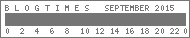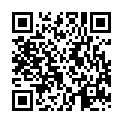�V�K�L���̓��e���s�����ƂŁA��\���ɂ��邱�Ƃ��\�ł��B
�L��
�V�K�L���̓��e���s�����ƂŁA��\���ɂ��邱�Ƃ��\�ł��B
posted by fanblog
2020�N04��13��
�A�q���̎���ɂ��ā@�R���i�Ɍ���E�C���X�����̑���
�@�A�q���̎���ƃR���i�����Ƃ������t���Ĥ�҂�Ɨ���l�͏��Ȃ���������Ȃ��B
�@
�@��������WHO���x�����Ă����̂ͤ�R���i�ł͂Ȃ��V�^�C���t���G���U�������B�C���t���G���U�͂��łɂ������̐V�^������邱�Ƃ��\�z����Ă��褂��̒��ɂ͋��Ő��̃C���t���G���U������邱�Ƃ��뜜����Ă����B
�@2004�N��WHO�́A�A�q�����y�b�g�ς��邱�ƂɌx����炵�Ă���B
�@����͓��N�ɁA�����ŃA�q������҂����C���t���G���U�Ɋ��������Ƃ������������������炾�B�m�����̂Ƃ��̜늳�҂͂Q�l�B2�l�͉Ƒ����������߁A�l���l�����ł͂Ȃ����Ƒ��R�ƂȂ������A���ۂɂ�2�l�̊��҂��ꂼ�ꂪ�A�q���̎���Ɍg����Ă���A2�l�Ƃ��A�q������̒��ڊ����ƌ��_�Â���ꂽ�B
�@
�@���C���t���G���U�ƌ����Ό{����̊������������ɕ����ԁB
�@�{�̉H�╳�Ȃǂ��z�������Ƃɂ���āA�l�����C���t���G���U�Ɋ������邱�Ƃ͒m���Ă���B�������Ȃ�̗ʂ��P��I�ɋz�����ނ��Ƃ��K�v�Ȃ̂Ť�����͗{�{�Ǝ҂Ȃǂ̐��Ƃ��ΏۂɂȂ��Ă���B���{�ł͌{�͏o���_�ł܂����H����邽�߁A��ʎs�������̉H�╳�ɂ��炳��邱�Ƃ͂܂��Ȃ��B���̒��Ƃ����Ă����łɐH�ׂ₷�����H���ꂽ���i���B�{����ł��Ă��鏬���X�̏]�ƈ��ł����قƂ�ǖ��͂Ȃ��B
�@����ł͓��{�̗{�{��ͤ�l�ƌ{���ڂ��邱�Ƃ��ŏ����x�ɂ���A�O�E����͊u������A�l�⒎�⓮���ɂ���ăC���t���G���U�E�C���X���������܂�邱�Ƃ��ɗ͐��䂳��A���Ȃ茵���Ȏ���@���Ƃ��Ă���B�������{�͗��̎��_����Ǘ�����Ă��邽�߁A���{�̌{�����C���t���G���U�ɂ��炳���\���͔��ɒႢ�B
�@�������A�{�͒��C���t���G���U�ɜ늳����Ǝ��ʁB���{�����������ƁA���̗{�{��݂̂Ȃ炸����̒n��̗{�{�ꂷ�ׂĂ���������A���C���t���G���U�������Ȃ礌{�͂��ׂĎE�����ƂȂ�B���̕��@�ɂ���Ē��C���t���G���U�͊O�ɏo�čs�����Ƃ�j�܂��B
�@���̒��C���t���G���U���A�A�q������l�ԂɊ��������킯���B
�@2004�N�ɂ͐l���l�����ł͂Ȃ������������ł����̖��͂ƂĂ��傫���B
�@���͒��C���t���G���U�E�C���X�́A�����̑̓��ɂ���B��Ő��̒��C���t���G���U�E�C���X�𤑽���̐������̓��Ɏ����Ă���B�����������͒��C���t���G���U�E�C���X�Ɋ������Ă��A�Ǐ���o�Ȃ����A���ɂ����Ȃ��B�L�����A�@�Ƃ�����ԂɂȂ��Ĥ���̂܂ܓV����S������B
�@����͐����ł���A�q���������ł���B
�@WHO�̒��ׂɂ��A�{�͐����Ă���Ƃ���莀��ł��܂�������̕�����������̃E�C���X����o����B�������A�q���ͤ���Ƃ��Ɛ����Ă���Ƃ��Ƥ�܂��U�炷�E�C���X�̗ʂ��ς��Ȃ��B
�@
�@���������Ȃ̂ͤ�E�C���X�������Ă��Ă��Ǐ�ɏo�Ȃ��Ƃ��낾�B�܂肱�̐������E�C���X�ۋۂ��Ă��邩�ǂ����������Ȃ��Ƃ킩��Ȃ��B
�@��������l�ԂɃE�C���X����������ɂ́A���̉H�╳���z�����ނ��Ƃ��K�v�ɂȂ�B���ʂ͈�u�z�������炢�ł͊������Ȃ��B�����������̃C���t���G���U�ł����Ĥ�ٓ��ނ̐l�Ԃɂ͈ڂ�ɂ�����Ԃ����炾�B
�@�����̂قƂ�ǂ͖쒹�ł��邩��A��������o�[�h�E�I�b�`���O���Ă������͂��Ȃ��B����ɐ����̓���H�ׂĂग���H�ׂĂऊ����͂��Ȃ��B(�H�ׂ�̂�OK)
�@�쒹��߂��ĐH�ׂ�l�͏����h���낤���A���������l�͒����E������A�H���ނ����ĉ�̂����邾�낤�B���������Ƃ��ɔr������H����C���ɑ҂��ċz�����މ\��������B������R���i�����Ɠ������A�}�X�N�����āA��̌�ɂ̓L�`���Ǝ�����āA��̂ɗp���������ꏊ��������Ə��ۂ������������B
�@�������������l�͂Ƃ��Ă������h���B
�@������C���t���G���U���������Ăं��ꂾ���ł͐l���l�����ɂ͂Ȃ���Ȃ��B�����͖{�l���������C���t���G���U�ɂȂ�B�������̃C���t���G���U�͂ƂĂ��댯��������Ȃ����A�l�Ԃ̑̓��ɃE�C���X�����邽�߂ɁA�E�C���X�ɕψق��N����A���Ő��ςȂ�\��������B���������ς芴������悤�Ȃ��Ƃ͔����Ȃ���Ȃ�Ȃ��B
�@�A�q���������ł���B�����͓������B�������A�q���͂��������H�p�Ȃ̂ŁA���炵���A�q������̂��ĐH�ׂ�̂����ʁB���R�Ǝ҂̐l�͏\���ɒ��C���t���G���U����Ƃ�Ȃ���Ȃ�Ȃ��B
�@���{�łͤ�A�q���͓���I�ɐH�ׂ���̂ł͂Ȃ��B�{�̓C���t���G���U�ɜ늳����Ǝ��ʂ��A���{�͎s��ɏo�Ȃ��B�{�Œ��C���t���G���U����ʐl�ɂ����炳��邱�Ƃ͂܂����蓾�Ȃ��B
�@�������A�q���͂ǂ����낤���B
�@�Ǝ҂ɂ����̓_�͏\���ɊǗ����Ă��炢�����̂����A�ł����ɂȂ�̂ͤ��ʐl���A�q���Ɛڂ���ꍇ���B
�@���̓A�q���̓y�b�g�Ƃ��Đl�C���オ���Ă���B
�@�y�b�g�Ƃ��ăA�q���������ꍇ�A����͐H�p�Ƃ��Ď��炷���肸���ƔZ���ȐڐG���\�z�����B
�@�Z���ȐڐG�����邩�炱���A�y�b�g�ł���B
�@���̃A�q���ɒ��C���t���G���U���ۗL����Ă���̂��A����Ȃ��Ƃ�m���Ă��鎔���傪�ǂꂾ������̂��B
�@
�@�����炱���AWHO�̓A�q�����y�b�g�Ƃ��Ď������Ƃ���߂Ă��炢�����Ɛ錾���Ă���B
�@�A�q�������S�Ɏ������߂̎w�j�͎�����Ă��āA����̓A�q����H�p�Ƃ��Ď��炷��ۂ̂����Ɠ����Ȃ̂����A������y�b�g�̃A�q���ɍs���邩�Ƃ����ƁA���������Ƃ����̂��������B
�@�A�q���P�b�ɑ��āA��1��2�����̍L�����m�ۂ��A�O�E���犮�S�ɎՒf�ł��鏬�������A���̐��������Ɏ���܂ň�ؒ��ɓ��ꂸ�A�܂����̓����̔r�����A�H�Ȃǂ���ؓ��ꂸ�A���ʂ��͂悭���A��ɐ����ɑ|�������A�|��������l�Ԃͤ���̍ۂɂ̓}�X�N�A�ዾ�A�h�앞(�R���i�Ɠ����j��K�v�Ƃ���B
�@���̕��@�͗{�{��̌{����Ɠ������B
�@����������Ȃ��Ƃ��l�̃y�b�g�ɂł��邾�낤���B
�@�l�ɂ���Ă̓}���V�����̃x�����_�Ŏ����Ă���l�����邵�A�ȑf�ȏ����ɓ���Ă���l�������B�^��������ɂ͊O�ɏo���Ĥ�~�n����b���l�������B���ꂪ�������x�����_�ł������Ƃ��Ă��A���̎��_�Ŗ쒹(���Ƃ��G�j�Ɛڂ���\��������B�����łȂ��Ă��A�쒹�͒��C���t���G���U�E�C���X�������Ă���\��������B�����łȂ���A�S���Ǐo�Ȃ��Ƃ����킯�ł͂Ȃ��A����ł��܂����Ƃ����邪�A�����Ĉړ����āA���̐�ŃE�C���X���܂��U�炷�\��������B
�@�{�{��̏ꍇ�ͤ�����ł���쒹�Ƃ̐ڐG��f���Ă��邪�A����Ɠ������B
�@�x�����_�ɔ��ł����A�������͏�����ł���������̗��Ƃ����ɤ�A�q�����ڂ��Ȃ��ۏ͂Ȃ��B(�����A�q�����Ŏ����Ă����̂ͤ2004�N���O�����A��̖̍����Ƃ���ɂ�������A�G�����Ƃ��Ă������Ƃ����������B������A�q�������ő҂��Ă��ĐH�ׂĂ����B
�@���X�G�̓p�������Ƃ��Ă������B
�@�����Ė쒹�ͤ�A�q���̐H�c���̂������悭�H�ׂĂ����B���̂܂ܕ��u���Ă��܂��ƁA�A�q���͂��̂����̎c���H�ׂ��肵�����Ƃ�����B�����ނˎ����Ă���A�q���͂������⋋����邱�Ƃ�m���Ă���̂Ť�H�c����H�ׂ���A���ꂽ������H�ׂ��肷�邱�Ƃ͏��Ȃ����A�A�q���̐H�c����H�ׂɗ��钹�́A���̂Ƃ��H�т𗎂Ƃ��Ă������������̂ŁA����ɃA�q�����G��邱�Ƃ͑傢�ɂ���B
�@�����ͤ�����̏�̎���H�ׂĂ���G��������ڂ�������Ɨ��Ƃ��Ă����āA��������ő҂��Ă���A�q���̎p�͂Ȃ��Ȃ��قق��܂������̂����������A���l����Ό��\���낵���b�������B
�@���C���t���G���U�E�C���X�ͤ�����̏ꍇ�A�����̑̓��ł͎�Ő��Ƃ��ċ�������B���̕����E�C���X���L���͈͂ɉ^��ł��炦�āA�����Ȃ��炦��q���𑝂₷���Ƃ��ł��邩�炾�B�������������琅���ȊO�̐����Ɋ������Ă��܂������C���t���G���U�E�C���X�́A�ψق��N��������Ő��ςȂ�\���������悤���B����ɐl�ԂɊ�������Ƥ���Ő��ɂȂ�\�������������łȂ�(�킪�Ⴄ�����Ɋ�������Ƥ���ꂾ���ψق����i�����Ƃ����j�l�Ԃ̒��ŕψق��邱�ƂŤ�l���l�����̐����������Ă��܂��B
�@����ɂ���č��Ő��̃C���t���G���U�����܂�Ă��܂��B
�@���Ă̓X�y�C�����ׂƌĂꂽ�C���t���G���U�����E��Ȋ����āA��ʂ̐l�������A����ɂ��ꂪ�N��������ƍL���͈͂Ť��������̐l�����ʂ��낤�Ƃ����Ă���B
�@���̋��|�ͤ���Ȃ�N�ɂł��g�ɂ��݂Ă킩��̂ł͂Ȃ����B
�@�R���i�ͤ�����őz�肳��鍂�Ő��̃C���t���G���U�����ア�B
�@������キ��v�������Ⴂ�E�C���X�ͤ���ꂾ�������͂������Ȃ�B���������h�傪�����Ɏ���ł��܂��Ƥ����ȏ㊴������`�����X���Ȃ��Ȃ��Ă��܂����A�h�傪���Ȃ��Ɉړ����Ă��܂��Ƥ���傫���͈͂Ŋ������\�ɂȂ�B���̐�X�ŋC�܂���̂悤�ɐl���E���Ă���̂��R���i���B
�@�R���i�͖{���ɖ��ȃE�C���X�����A�E�C���X�̐����헪�Ƃ��Ă͔��ɍI�݂ł�����B
�@�����獂�Ő��̃C���t���G���U�̓R���i�Ɠ����ł͂Ȃ���������Ȃ��B
�@���������炭���Ő��̃C���t���G���U�����������Ƃ��̋��|�ͤ���łɃR���i�Ŏ��؍ς݂��낤�B
�@�R���i�������ƒv�����̍����C���t���G���U����R���i�悤�ɖ�������̂��B
�@�����҂�8���͌y���ƌ�����R���i�ł���A�Љ�����قƂ�ǃX�g�b�v���A�H���i�̔�������ʉ@�A�ꕔ�̎d���ȂLjȊO�ͤ���Ă������������B���{�o�ς�����ǂ��Ȃ邩�͂ƂĂ��S�z��������łɈ�Õ�����N���������Ă���s�S���́A���̋��|���Ђ��Ђ��ƍL�����Ă���B
�@�R���i�Ŏ��ȂȂ��Ăई�Õ���������ƂŤ���̉��ł��Ȃ��a�C�ł����Â���ꂸ�Ɏ��ʂ�������Ȃ��B
�@���Ő��C���t���G���U�͂����Ɛl�����ʁB
�@
�@����������z�肷��Ȃ�AWHO�̃A�q������ɑ���錾������Ɛ^���ɍl���Ăق����B
�@���Ȃ��Ƃ��Ǘ����ꂽ�H�p�̎���ȊO�ŁA�A�q���Ɩ��ɐڂ��邱�Ƃ͂�߂Ăق����B����͂����ނ˃y�b�g�Ŏ����Ƃ������Ƃ��B
�@�����A�q�����璹�C���t���G���U������������A�܂�����͎�����ł���\���������̂����A���̎�����͌��\�Ȋm���Ŏ��ʂ̂ł���B�����Ď��ʑO�ɤ�Ƒ��Ɉڂ���F�l�Ɉڂ��A�����č��Ő��C���t���G���U�ͤ�S���Ԃɒ��ɍL���褓��{���ɍL�����Ă����B
�@�R���i�̂悤�ɁB
�@�R���i���I����Ăऊ����ǂ͂܂����邾�낤�B
�@�R���i�Œ��肽���{�l�́A���̊����ǂɑ��Ă������ƕq���ɂȂ�ׂ����B
�@
�@��������WHO���x�����Ă����̂ͤ�R���i�ł͂Ȃ��V�^�C���t���G���U�������B�C���t���G���U�͂��łɂ������̐V�^������邱�Ƃ��\�z����Ă��褂��̒��ɂ͋��Ő��̃C���t���G���U������邱�Ƃ��뜜����Ă����B
�@2004�N��WHO�́A�A�q�����y�b�g�ς��邱�ƂɌx����炵�Ă���B
�@����͓��N�ɁA�����ŃA�q������҂����C���t���G���U�Ɋ��������Ƃ������������������炾�B�m�����̂Ƃ��̜늳�҂͂Q�l�B2�l�͉Ƒ����������߁A�l���l�����ł͂Ȃ����Ƒ��R�ƂȂ������A���ۂɂ�2�l�̊��҂��ꂼ�ꂪ�A�q���̎���Ɍg����Ă���A2�l�Ƃ��A�q������̒��ڊ����ƌ��_�Â���ꂽ�B
�@
�@���C���t���G���U�ƌ����Ό{����̊������������ɕ����ԁB
�@�{�̉H�╳�Ȃǂ��z�������Ƃɂ���āA�l�����C���t���G���U�Ɋ������邱�Ƃ͒m���Ă���B�������Ȃ�̗ʂ��P��I�ɋz�����ނ��Ƃ��K�v�Ȃ̂Ť�����͗{�{�Ǝ҂Ȃǂ̐��Ƃ��ΏۂɂȂ��Ă���B���{�ł͌{�͏o���_�ł܂����H����邽�߁A��ʎs�������̉H�╳�ɂ��炳��邱�Ƃ͂܂��Ȃ��B���̒��Ƃ����Ă����łɐH�ׂ₷�����H���ꂽ���i���B�{����ł��Ă��鏬���X�̏]�ƈ��ł����قƂ�ǖ��͂Ȃ��B
�@����ł͓��{�̗{�{��ͤ�l�ƌ{���ڂ��邱�Ƃ��ŏ����x�ɂ���A�O�E����͊u������A�l�⒎�⓮���ɂ���ăC���t���G���U�E�C���X���������܂�邱�Ƃ��ɗ͐��䂳��A���Ȃ茵���Ȏ���@���Ƃ��Ă���B�������{�͗��̎��_����Ǘ�����Ă��邽�߁A���{�̌{�����C���t���G���U�ɂ��炳���\���͔��ɒႢ�B
�@�������A�{�͒��C���t���G���U�ɜ늳����Ǝ��ʁB���{�����������ƁA���̗{�{��݂̂Ȃ炸����̒n��̗{�{�ꂷ�ׂĂ���������A���C���t���G���U�������Ȃ礌{�͂��ׂĎE�����ƂȂ�B���̕��@�ɂ���Ē��C���t���G���U�͊O�ɏo�čs�����Ƃ�j�܂��B
�@���̒��C���t���G���U���A�A�q������l�ԂɊ��������킯���B
�@2004�N�ɂ͐l���l�����ł͂Ȃ������������ł����̖��͂ƂĂ��傫���B
�@���͒��C���t���G���U�E�C���X�́A�����̑̓��ɂ���B��Ő��̒��C���t���G���U�E�C���X�𤑽���̐������̓��Ɏ����Ă���B�����������͒��C���t���G���U�E�C���X�Ɋ������Ă��A�Ǐ���o�Ȃ����A���ɂ����Ȃ��B�L�����A�@�Ƃ�����ԂɂȂ��Ĥ���̂܂ܓV����S������B
�@����͐����ł���A�q���������ł���B
�@WHO�̒��ׂɂ��A�{�͐����Ă���Ƃ���莀��ł��܂�������̕�����������̃E�C���X����o����B�������A�q���ͤ���Ƃ��Ɛ����Ă���Ƃ��Ƥ�܂��U�炷�E�C���X�̗ʂ��ς��Ȃ��B
�@
�@���������Ȃ̂ͤ�E�C���X�������Ă��Ă��Ǐ�ɏo�Ȃ��Ƃ��낾�B�܂肱�̐������E�C���X�ۋۂ��Ă��邩�ǂ����������Ȃ��Ƃ킩��Ȃ��B
�@��������l�ԂɃE�C���X����������ɂ́A���̉H�╳���z�����ނ��Ƃ��K�v�ɂȂ�B���ʂ͈�u�z�������炢�ł͊������Ȃ��B�����������̃C���t���G���U�ł����Ĥ�ٓ��ނ̐l�Ԃɂ͈ڂ�ɂ�����Ԃ����炾�B
�@�����̂قƂ�ǂ͖쒹�ł��邩��A��������o�[�h�E�I�b�`���O���Ă������͂��Ȃ��B����ɐ����̓���H�ׂĂग���H�ׂĂऊ����͂��Ȃ��B(�H�ׂ�̂�OK)
�@�쒹��߂��ĐH�ׂ�l�͏����h���낤���A���������l�͒����E������A�H���ނ����ĉ�̂����邾�낤�B���������Ƃ��ɔr������H����C���ɑ҂��ċz�����މ\��������B������R���i�����Ɠ������A�}�X�N�����āA��̌�ɂ̓L�`���Ǝ�����āA��̂ɗp���������ꏊ��������Ə��ۂ������������B
�@�������������l�͂Ƃ��Ă������h���B
�@������C���t���G���U���������Ăं��ꂾ���ł͐l���l�����ɂ͂Ȃ���Ȃ��B�����͖{�l���������C���t���G���U�ɂȂ�B�������̃C���t���G���U�͂ƂĂ��댯��������Ȃ����A�l�Ԃ̑̓��ɃE�C���X�����邽�߂ɁA�E�C���X�ɕψق��N����A���Ő��ςȂ�\��������B���������ς芴������悤�Ȃ��Ƃ͔����Ȃ���Ȃ�Ȃ��B
�@�A�q���������ł���B�����͓������B�������A�q���͂��������H�p�Ȃ̂ŁA���炵���A�q������̂��ĐH�ׂ�̂����ʁB���R�Ǝ҂̐l�͏\���ɒ��C���t���G���U����Ƃ�Ȃ���Ȃ�Ȃ��B
�@���{�łͤ�A�q���͓���I�ɐH�ׂ���̂ł͂Ȃ��B�{�̓C���t���G���U�ɜ늳����Ǝ��ʂ��A���{�͎s��ɏo�Ȃ��B�{�Œ��C���t���G���U����ʐl�ɂ����炳��邱�Ƃ͂܂����蓾�Ȃ��B
�@�������A�q���͂ǂ����낤���B
�@�Ǝ҂ɂ����̓_�͏\���ɊǗ����Ă��炢�����̂����A�ł����ɂȂ�̂ͤ��ʐl���A�q���Ɛڂ���ꍇ���B
�@���̓A�q���̓y�b�g�Ƃ��Đl�C���オ���Ă���B
�@�y�b�g�Ƃ��ăA�q���������ꍇ�A����͐H�p�Ƃ��Ď��炷���肸���ƔZ���ȐڐG���\�z�����B
�@�Z���ȐڐG�����邩�炱���A�y�b�g�ł���B
�@���̃A�q���ɒ��C���t���G���U���ۗL����Ă���̂��A����Ȃ��Ƃ�m���Ă��鎔���傪�ǂꂾ������̂��B
�@
�@�����炱���AWHO�̓A�q�����y�b�g�Ƃ��Ď������Ƃ���߂Ă��炢�����Ɛ錾���Ă���B
�@�A�q�������S�Ɏ������߂̎w�j�͎�����Ă��āA����̓A�q����H�p�Ƃ��Ď��炷��ۂ̂����Ɠ����Ȃ̂����A������y�b�g�̃A�q���ɍs���邩�Ƃ����ƁA���������Ƃ����̂��������B
�@�A�q���P�b�ɑ��āA��1��2�����̍L�����m�ۂ��A�O�E���犮�S�ɎՒf�ł��鏬�������A���̐��������Ɏ���܂ň�ؒ��ɓ��ꂸ�A�܂����̓����̔r�����A�H�Ȃǂ���ؓ��ꂸ�A���ʂ��͂悭���A��ɐ����ɑ|�������A�|��������l�Ԃͤ���̍ۂɂ̓}�X�N�A�ዾ�A�h�앞(�R���i�Ɠ����j��K�v�Ƃ���B
�@���̕��@�͗{�{��̌{����Ɠ������B
�@����������Ȃ��Ƃ��l�̃y�b�g�ɂł��邾�낤���B
�@�l�ɂ���Ă̓}���V�����̃x�����_�Ŏ����Ă���l�����邵�A�ȑf�ȏ����ɓ���Ă���l�������B�^��������ɂ͊O�ɏo���Ĥ�~�n����b���l�������B���ꂪ�������x�����_�ł������Ƃ��Ă��A���̎��_�Ŗ쒹(���Ƃ��G�j�Ɛڂ���\��������B�����łȂ��Ă��A�쒹�͒��C���t���G���U�E�C���X�������Ă���\��������B�����łȂ���A�S���Ǐo�Ȃ��Ƃ����킯�ł͂Ȃ��A����ł��܂����Ƃ����邪�A�����Ĉړ����āA���̐�ŃE�C���X���܂��U�炷�\��������B
�@�{�{��̏ꍇ�ͤ�����ł���쒹�Ƃ̐ڐG��f���Ă��邪�A����Ɠ������B
�@�x�����_�ɔ��ł����A�������͏�����ł���������̗��Ƃ����ɤ�A�q�����ڂ��Ȃ��ۏ͂Ȃ��B(�����A�q�����Ŏ����Ă����̂ͤ2004�N���O�����A��̖̍����Ƃ���ɂ�������A�G�����Ƃ��Ă������Ƃ����������B������A�q�������ő҂��Ă��ĐH�ׂĂ����B
�@���X�G�̓p�������Ƃ��Ă������B
�@�����Ė쒹�ͤ�A�q���̐H�c���̂������悭�H�ׂĂ����B���̂܂ܕ��u���Ă��܂��ƁA�A�q���͂��̂����̎c���H�ׂ��肵�����Ƃ�����B�����ނˎ����Ă���A�q���͂������⋋����邱�Ƃ�m���Ă���̂Ť�H�c����H�ׂ���A���ꂽ������H�ׂ��肷�邱�Ƃ͏��Ȃ����A�A�q���̐H�c����H�ׂɗ��钹�́A���̂Ƃ��H�т𗎂Ƃ��Ă������������̂ŁA����ɃA�q�����G��邱�Ƃ͑傢�ɂ���B
�@�����ͤ�����̏�̎���H�ׂĂ���G��������ڂ�������Ɨ��Ƃ��Ă����āA��������ő҂��Ă���A�q���̎p�͂Ȃ��Ȃ��قق��܂������̂����������A���l����Ό��\���낵���b�������B
�@���C���t���G���U�E�C���X�ͤ�����̏ꍇ�A�����̑̓��ł͎�Ő��Ƃ��ċ�������B���̕����E�C���X���L���͈͂ɉ^��ł��炦�āA�����Ȃ��炦��q���𑝂₷���Ƃ��ł��邩�炾�B�������������琅���ȊO�̐����Ɋ������Ă��܂������C���t���G���U�E�C���X�́A�ψق��N��������Ő��ςȂ�\���������悤���B����ɐl�ԂɊ�������Ƥ���Ő��ɂȂ�\�������������łȂ�(�킪�Ⴄ�����Ɋ�������Ƥ���ꂾ���ψق����i�����Ƃ����j�l�Ԃ̒��ŕψق��邱�ƂŤ�l���l�����̐����������Ă��܂��B
�@����ɂ���č��Ő��̃C���t���G���U�����܂�Ă��܂��B
�@���Ă̓X�y�C�����ׂƌĂꂽ�C���t���G���U�����E��Ȋ����āA��ʂ̐l�������A����ɂ��ꂪ�N��������ƍL���͈͂Ť��������̐l�����ʂ��낤�Ƃ����Ă���B
�@���̋��|�ͤ���Ȃ�N�ɂł��g�ɂ��݂Ă킩��̂ł͂Ȃ����B
�@�R���i�ͤ�����őz�肳��鍂�Ő��̃C���t���G���U�����ア�B
�@������キ��v�������Ⴂ�E�C���X�ͤ���ꂾ�������͂������Ȃ�B���������h�傪�����Ɏ���ł��܂��Ƥ����ȏ㊴������`�����X���Ȃ��Ȃ��Ă��܂����A�h�傪���Ȃ��Ɉړ����Ă��܂��Ƥ���傫���͈͂Ŋ������\�ɂȂ�B���̐�X�ŋC�܂���̂悤�ɐl���E���Ă���̂��R���i���B
�@�R���i�͖{���ɖ��ȃE�C���X�����A�E�C���X�̐����헪�Ƃ��Ă͔��ɍI�݂ł�����B
�@�����獂�Ő��̃C���t���G���U�̓R���i�Ɠ����ł͂Ȃ���������Ȃ��B
�@���������炭���Ő��̃C���t���G���U�����������Ƃ��̋��|�ͤ���łɃR���i�Ŏ��؍ς݂��낤�B
�@�R���i�������ƒv�����̍����C���t���G���U����R���i�悤�ɖ�������̂��B
�@�����҂�8���͌y���ƌ�����R���i�ł���A�Љ�����قƂ�ǃX�g�b�v���A�H���i�̔�������ʉ@�A�ꕔ�̎d���ȂLjȊO�ͤ���Ă������������B���{�o�ς�����ǂ��Ȃ邩�͂ƂĂ��S�z��������łɈ�Õ�����N���������Ă���s�S���́A���̋��|���Ђ��Ђ��ƍL�����Ă���B
�@�R���i�Ŏ��ȂȂ��Ăई�Õ���������ƂŤ���̉��ł��Ȃ��a�C�ł����Â���ꂸ�Ɏ��ʂ�������Ȃ��B
�@���Ő��C���t���G���U�͂����Ɛl�����ʁB
�@
�@����������z�肷��Ȃ�AWHO�̃A�q������ɑ���錾������Ɛ^���ɍl���Ăق����B
�@���Ȃ��Ƃ��Ǘ����ꂽ�H�p�̎���ȊO�ŁA�A�q���Ɩ��ɐڂ��邱�Ƃ͂�߂Ăق����B����͂����ނ˃y�b�g�Ŏ����Ƃ������Ƃ��B
�@�����A�q�����璹�C���t���G���U������������A�܂�����͎�����ł���\���������̂����A���̎�����͌��\�Ȋm���Ŏ��ʂ̂ł���B�����Ď��ʑO�ɤ�Ƒ��Ɉڂ���F�l�Ɉڂ��A�����č��Ő��C���t���G���U�ͤ�S���Ԃɒ��ɍL���褓��{���ɍL�����Ă����B
�@�R���i�̂悤�ɁB
�@�R���i���I����Ăऊ����ǂ͂܂����邾�낤�B
�@�R���i�Œ��肽���{�l�́A���̊����ǂɑ��Ă������ƕq���ɂȂ�ׂ����B
2020�N01��03��
���S�Ҍ���HDD��SSD�Ɋ���������@+�N���Ɖ̃g���u��������
�@ �����̒x���p�\�R����HDD��SSD�Ɋ������邾���Ť���Ȃ葬�������悤�ɂȂ�B
�@SSD�������Ȃ��Ă��邵�A�ǂ����@���Ǝv���Ď��s���Ă݂�B
�@���ʂ��猾���ƁACPU��Celeron�Ƃ����̂ɁA�����Corei7����قǑ����Ȃ����B
(���́A�����Corei7�����SSD�Ɋ����B������Ɋ���j
�@�O�O���Ă��炦��Τ���̎菇�Ɋւ��Ă͒��J�ȃT�C�g��������ł�����̂ŁA�����ł͒��ӓ_�݂̂��d�_�I�ɋL�ڂ��Ă����B
�@��������
�@�܂��N���[���ɍۂ��ď������镨
�@�N���[���p�̃\�t�g
�ASSD(�N���[���p�j
�BSSD��������HDD(�V�X�e���C���[�W�p�j
�CUSB�������[(16GB�����j
�DDVD-R�@1��
�@�������̐�����
�@�N���[���p�\�t�g�͍w�����Ă��ǂ����A�t���[�\�t�g�ł��ǂ��B�悭�����Ă���̂�
EaseUS Todo Backup Free�@�ŁA����������g�����B�����łł��P���ȃN���[���Ȃ�Ζ��Ȃ��B
�A�N���[���p��SSD�����A�����PDD���܂���ƃN���[�����鎖��O��ɂ���B���̏ꍇ�ͤHDD�Ɠ�����HDD���傫�ȗe�ʂ�SSD���K�v�ɂȂ�B HDD���e�ʂ̏�����SSD�̏ꍇ�́A�K�v�ȃt�@�C����I��I�ɃR�s�[���邱�ƂɂȂ�̂��������̓N���[���\�t�g�ɂ���Ăł��Ȃ������肷 �邵�A�O�O���Ă݂�ƁA�N���[���Ɏ��s�����P�[�X�ł́AHDD��菬�����e�ʂ�SSD���g���Ĥ�I��I�ɃR�s�[���Ă���P�[�X�������B
���S�҂ł���Ȃ�AHDD�Ɠ����������ȏ�̗e�ʂŁAHDD�S�̂��N���[����������ȒP���Ǝv���B
�B�C�D�Ɋւ��Ăͤ���ꂼ���PC�ɂ���ĕ��@���Ⴄ�̂ŁA���O�ɒ��ׂ邱�Ƃ��K�v�ɂȂ�B
HDD���̃f�[�^�o�b�N�A�b�v����邱�Ƃ͂�������A�m��USB�v�m�V�X�e���C���[�W�v�m�C��Disc�v��K������Ă����K�v������B���ꂪ �N���[����ɕK�v�ɂȂ�̂ŁB
���ɤ�h���C�u�̍쐬�͖Y�ꂸ�ɁB
�@
�@�V�X�e���C���[�W
�@�e�ʂ̓p�\�R���ɂ���ĈႤ���A���̃p�\�R���łͤ40GB�O�ゾ�����悤�ŁA����ȏ��HDD��SSD�Ȃǂ̔}�̂��K�v�ɂȂ�BDVD-R�ŕ������ċL�^���邱�Ƃ��ł��邪�������10������B
�@
�@�C��Disc
�@����̓p�\�R���ɂ���ĂȂ��ꍇ������B
�@���ʂ̓V�X�e���C���[�W���L�^����Ƥ���̌�ɏC��Disc����邩�ǂ��������Ă���̂ŁA���̂Ƃ��Ɉꏏ�ɍ��B��������������߂Ă��Ȃ��ꍇ������B
�@�Y��Ă͂����Ȃ��̂́A����͉h���C�u�Ƃ͕ʂ̕��ł��鎖�B
�@�C���f�B�X�N�̖ړI�ͤ�p�\�R�����s����N�������Ƃ��A�����Ă��܂����茇������OS�Ȃǂ����イ�ӂ����邱�ƂŁA���J�o���[�ł͂Ȃ��炵���B���̃f�B�X�N����̋N���͂ł��邪�A���J�o���[�ɕK�v�Ȃ͉̂h���C�u�̕��Ȃ̂ŁA����ł͑�p���ł��Ȃ��B�܂��f�B�X�N�ɂ����L�^�ł��Ȃ����߁ADVD��������BD�h���C�u���Ȃ��ƍ��Ȃ��B
�@
�@�h���C�u�̍쐬�B
�@�h���C�u�̓N���[����ɕK�v�ɂȂ�ꍇ������B
�@������K���N���[���O�ɍ���Ă����B���̓N���[����ɂ͍��Ȃ��Ȃ�\���������B�K��HDD���N���[������O�ɍ��B
�@�f�B�X�N�����r���ŁAHDD���̉f�B�X�N�̃f�[�^���������鍀�ڂɃ`�F�b�N������Ƃ��낪����B����Ƀ`�F�b�N����ƁAHDD���̉f�[�^�͏����Ă��܂��B���̎g����e�ʂ�������킯�����A���͂���𐄏����Ȃ��B�O�ɏo�����f�[�^�͕K�������v���悤�ɂ͂��炩�Ȃ��������邵�AUSB��HDD���j�����₷���B�����܂ł��o�b�N�A�b�v�Ƃ��čl���AHDD���ɉf�[�^���c���Ă������Ƃ�������������B
���N���[����Ɓ�
�@�f�[�^�̃o�b�N�A�b�v�ƁA�̍쐬�Ȃǂ��I������Ƃ���ŁA���悢��N���[����Ƃɓ���B
�@-1 SSD�̃t�H�[�}�b�g�B
�@�V����SSD���g���ꍇ�ͤPC�̊Ǘ��Ńt�H�[�}�b�g���s���Ηǂ��B���̂Ƃ��A�t�H�[�}�b�g�`���͕K��MBR��I������B
�@���������ڂ����b���ƁA�p�\�R����BIOS�̃u�[�g���[�h�ɂ�2��ނ���Alegacy��UEFI�ɂȂ�B������legacy��MBR�ɁAUEFI��GPT�ɑΉ����Ă���B���̊W�������ƃN���[���͂ł��邪�A�N���[������SSD�ł͋N���ł��Ȃ��Ȃ�B
�@���̏ꍇ�ABIOS�Ńu�[�g���[�h��ύX���邱�ƂőΉ��ł���炵��������͂��ꂪ�ǂ��킩��Ȃ��B���ꂽ�l�Ȃ�ł���Ǝv�����A���킵�Ă݂������܂������Ȃ������B
�@
�@�܂�HDD��PC��BIOS�����O�ɒ��ׁA�u�[�g���[�h�ɍ��킹�āAMBR��GPT��I�����邱�Ƃ𐄏�����T�C�g�����������A���͎�����PC���N���[����ɒ��ׂ��Ƃ���UEFI�������B������GPT�Ńt�H�[�}�b�g�����Ƃ��ɂ͋N�����Ȃ������B
�@�ƌ����킯�ŁA���S�҂Ȃ礊ԈႢ�Ȃ�MBR�Ńt�H�[�}�b�g���������ǂ��B����Ȃ�Τ�N���[����قڊԈႢ�Ȃ��N���ł���B
�@-2 SSD�̃t�H�[�}�b�g�@�R�}���h�v�����v�g
�@�����A����GPT�Ƀt�H�[�}�b�g���Ă�����A�t�H�[�}�b�g�����������@������BPC�̊Ǘ�����͂ł��Ȃ��̂ŁA�R�}���h�v�����v�g����s���B
�@�N���[�����SSD���p�\�R���ɂȂ�����A�X�^�[�g�{�^�����E�N���b�N����ƃR�}���h�v�����v�g�̍��ڂ��o��B
�@Windows10���ƁAWindows�@PowerShell�@(�Ǘ��ҁj�Ƃ������ڂɂȂ�B
�@�����I������B
C:\WINDOWS\system32��diskpart
DISKPART��list disk
�f�B�X�N�@�@��ԁ@�@�@�@�@�T�C�Y�@�@�_�C�i�@GTP
�������@�@�@�@�@�@�@�@�@�@�@�@�@�@�@�@�@�~�b�N
�[�[�[�[
�f�B�X�N�O�@�I�����C���@�@465�@GB�@�@�@�OB
�f�B�X�N�P�@�I�����C���@�@232�@GB�@�@�@�OB
�f�B�X�N�Q�@�I�����C���@�@465�@GB
DISKPART>select disk �Q�@
�f�B�X�N�Q���I������܂���
DISKPART>clean �@
DiskPart�̓f�B�X�N�𐳏�ɃN���[���ȏ�Ԃɂ��܂���
DISKPART>exit
DiskPart�@���I�����Ă��܂�
C:\Windows\system32>exit
�R�}���h�v�����v�g�����̉�ʂɖ߂�B
���̏ꍇSSD�̓f�B�X�N�Q�ł���B
���ꂮ��ऊW�Ȃ�HDD�����������Ȃ��悤�ɁB
����PC�Ǘ��̉�ʂ��J���B
SSD�̓f�B�X�N�Q�Ƃ��āA�����蓖�ĂƂ��ĕ\�������B
������E�N���b�N���������I��
���̂Ƃ��t�H�[�}�b�g�`����I�ԃE�C�U�[�h���ł�̂ŁAMBR��I������B
��̓E�C�U�[�h�ʂ�Ƀt�H�[�}�b�g����B
���ɁA�f�B�X�N�̊Ǘ��̉�ʂɖ߂�����A
�E�N���b�N�Ł@�V�����V���v���{�����[����I��
�E�C�U�[�h�ʂ�ɐi��Ŋ���
(MBR�̃t�H�[�}�b�g�̓R�}���h�v�����v�g��ł��ł��邪�A����͂��ȒP�ȕ��@���Љ���j
�A�N���[�����
�@�t�H�[�}�b�g���I�������A��͎g�p����N���[���\�t�g�̎w���ɏ]���ăN���[�����s���B
���̂Ƃ����N���[�����ƃN���[������ԈႦ�Ȃ��悤�ɁB���������Ă��Ȃ�SSD��HDD�ɃN���[�����Ă��܂��ƑS�Ẵf�[�^�������Č����q���Ȃ��B
�B�N���[����ƏI����
�@�N���[����Ƃ��I��������A�p�\�R�������āAHDD�����o���A������SSD���B
�@���̂�����PC���ƂɈ���Ă��邽�߁A�^�ԂŃO�O��Ƥ���������ǂ����ɏ����B��肭����Ε��i��Ő������镨������̂ŁA���O�ɂ悭���ׂĂ����Ηǂ��B
�@�d�v�Ȃ��Ƃ́A��ƑO�ɕK���d���ƃo�b�e���[���O���Ă������ƁB
�@���d�̊댯�����邵�A�ʓd���ċ@�킻�̂��̂��j�����Ďg���Ȃ��Ȃ�\��������B
�@�܂��Ód�C���\�h���������ǂ��B
�@��ƑO�ɋ������̒I�Ȃǂ������āA�g�̂ɑѓd�����Ód�C�����Ă���(�������̒I�ͤ�Ƃ̏��ɐڂ��Ă���B��������Ƃ̏��Ód�C��������j
�@�������͐Ód�C�h�~�̎�܂𗘗p���邱�Ƃ��ł���B
�@�f�X�N�g�b�v�p�\�R���Ȃ炻��قǐS�z�͂���Ȃ����A�m�[�p�\�̏ꍇ�A�˂��~�߈ȊO�ɁA���W���܂ŌŒ肳��Ă���ꍇ���قƂ�ǂȂ̂ŁA�܂�j�����Ă��܂�Ȃ��悤�ɐT�d�ɕ������Ȃ��Ƃ����Ȃ��B
�@�T�d�ɍs���Τ����قǓ���͂Ȃ��B
�@�������I�����礌��ɖ߂��A�N�����Ă݂�B
�@�قƂ�ǂ���Ŗ��Ȃ��N������BHDD�����Ă����Ƃ��Ɠ�����ʂ��オ���Ă���͂��B
���@�\���g���Ȃ��ꍇ�̕�����
�@�N���ł���Ί����͂قڊ����B�g�������Ȃ���Ȃ��B
�@�������@�\���g���Ȃ��ꍇ�������B
�@�X�^�[�g���ݒ聨
�@�X�V�ƃZ�L�����e�B�[��
�@��
�@PC�̋N�����J�X�^�}�C�Y���遨
�@�������ċN������
�@�I�v�V�����̑I����
�@�g���u���V���[�e�B���O��
�@����PC��������Ԃɖ߂�
�@���̂悤�ɐi�߂�Ȃ�A�@�\�͐���ƍl������B�i�ڍ׃I�v�V�����ɐi�߂Τ����ɂ��낢��ȋ@�\������B�j
�@�������A�u����PC��������Ԃɖ߂��v�Ȃǂ̍��ڂ��o�Ă��Ȃ��ꍇ�ͤ�@�\���@�\���Ă��Ȃ��\���������B
�@�@�\���g���Ȃ��ƃ��J�o���[���ł��Ȃ��B���Ɏs�̂̃��[�J�[���̃p�\�R���̏ꍇ�A�s����N����ƃ��J�o���[�͊ȒP�ŗǂ��C���@�Ȃ̂ŁA�g���Ȃ��̂͐S�z�ł���B�����ʼn@�\���C������B
�@���̏ꍇ�A�I�v�V�����̃f�[�^�������Ă��܂����킯�ł͂Ȃ��A���炩�̗��R�Ŗ���������Ă���悤���B�����ŗL�������邽�߂ɂͤ�R�}���h�v�����v�g����R�}���h��������@�����邪�A���x�����������ǂ����Ă����܂������Ȃ������B
�@���R�͂悭�킩��Ȃ����A�@�\�������������̂��ABIOS�̃u�[�g���[�h�Ƃ̊W������悤���B(�Ⴄ��������Ȃ����AUEFI���[�h�Ȃ̂ɁAMBR�t�H�[�}�b�g�ŃN���[�����s���Ƥ���̏Ǐo��Ƃ�����������Ă���悤���B�j
�@�����ʼn@�\�̉̂��߂Ɉ�xOS�̍ăC���X�g�[�����s���B
�@���O�ɉh���C�u�̍쐬������USB��p�ӁB
�@���������̂܂܂ł�USB��PC�ɍ������܂܋N�����Ă��@�\�͓����Ȃ��B
�ABIOS��ʂ��N���B�V���b�g�_�E����A�d����ON�Ɠ�����F2��A�ŁB���炭�҂�BIOS�������オ��B
�BChange Boot Order�@�Ȃ�Boot�ݒ��ʂɐi��
�@������USB��I������B
�@BIOS�̉�ʂ�PC�ɂ���ĈႤ���A�����s�����̂́ADynabook B25/22BR�@�ƌ����@�킾�����̂ŁA��L�̂悤�ȍ��ڂɂȂ��Ă���B
�CExit��BIOS����N����ʂɖ߂�B
�@��x�V���b�g�_�E�����Ĥ������x�N������ƁAUSB����̋N�����s���A�h���C�u���N�����āA�u���[�o�b�N�́@�I�v�V�����̑I���@��ʂɂȂ�B
�@
�@Dynabook�̏ꍇ�A��������TOSHIBA Maintenance Utility�̉�ʂ��I���ł���̂ŁA��������ăC���X�g�[�����ł���B
�@�ăC���X�g�[����A����̐ݒ���s������A������x�@�@�ݒ聨
�@�X�V�ƃZ�L�����e�B�[��
�@��
PC�̋N�����J�X�^�}�C�Y���遨
�@�������ċN��
�@���s���A�I�v�V�����̑I���@��ʂɐi�ށB
�@�g���u���V���[�e�B���O��I�����A����PC��������Ԃɖ߂��@�Ȃǂ̍��ڂ��o�Ă����礉@�\�����ʂ�ɂȂ��Ă���B
���܂Ƃ߁�
�@�N���[���ɂ����HDD��SSD�Ɋ�������ꍇ
�@�@���O�ɕK����h���C�u�̍쐬������
�@�ASSD�̃t�H�[�}�b�g��MBR
�@�B������ɁABIOS����USB����BOOT��I�����AUSB�n�u�̉h���C�u���g����Windows�̍ăC���X�g�[�����s���B
�@���̒i���Ť���܂������͂����B
�����܂���
�@�����ׂĂ�����AUSB�ɉh���C�u���쐬������A�N���[���������ɁA���HDD��SSD���������A�܂������SSD���h���C�u��Windows���C���X�g�[������ƌ����s�����Љ�Ă����T�C�g���������B
�@���̂Ƃ�SSD�̃t�H�[�}�b�g��MBR�������B
�@���̕��@���ƁASSD�̗e�ʂ͎��R�Ɍ��߂���B������ɁA���O����HDD���O�t���ɂ��āA�߂������f�[�^���������X�g�A����Ηǂ��B
�@�N���[����莞�Ԃ�������Ȃ����A�ǂ����@���Ǝv���B
�@���ɃN���[���ɂ���ĉ@�\�����Ȃ��Ă��܂����ɂȂ�Ȃ�A�N���[���ł͂Ȃ��USB�����Windows�C���X�g�[���̕����ǂ���������Ȃ��B
�@���ɤ����HDD�ɂ���Ȃ�̕s����������Ƃ���ƁA��������̂܂܃N���[������A�s����N���[������Ă��܂��BOS�������ăC���X�g�[�����āA�f�[�^�������ォ�烊�X�g�A��������A��肪���Ȃ��B
�@�N���[���̗ǂ��Ƃ���́A���X�g�A�̎�Ԃ��Ȃ��Ƃ��낾�B������N���[���ƌ����Ăं������̏ꍇ���l���Ĥ�f�[�^�̃o�b�N�A�b�v�͍s�������ǂ��B���������܂������Ζʓ|�ȃ��X�g�͂Ȃ��B���ꂪ���ł����Ɏg����B
�@�Ƃ��낪��@�\�����Ȃ��邱�Ƃɂ���āA���ǂ�Windows�̍ăC���X�g�[�����K�v�ɂȂ�B�f�[�^��ێ������܂܂̍ăC���X�g�[�����@������̂ŁA������������Ă݂鉿�l�͂��邪�A(���̊������s����2�̃p�\�R���́A1�͌����f�[�^���Ȃ��A������̃f�[�^��������ͤ���X�g�A���ʓ|�Ȃ̂Ť�@�\���g���Ȃ��Ă������ƌ������Ƃ������B�j
�@�m���ɁA�@�\���Ȃ��܂g�������A������K�v�ɂȂ�����AUSB�������Ηǂ��Ƃ����l�������邪�A���̂��߂ɂःN���[���O��USB�̉h���C�u�̍쐬�͕K�{�B���ꂩ��h���C�u�iUSB)�͂Ȃ����Ȃ��悤�ɁB
�@����HDD������Ēu���������ǂ����낤�B
�@�����h���C�u���������Ȃ������Ƃ��A����HDD���������x�N���[�����邵���A�����̕��@���Ȃ���������Ȃ��B
�ǐL
�@
�@�N���[���ɂ���ĉ@�\��������Ƃ����s������������A��ɁA�A�b�v�f�[�g���ł��Ȃ��Ȃ�Ƃ����s��܂Ŕ������ꂽ�B�����ŁA���������Q�̃p�\�R���̗������A�f�B�X�N����̃C���X�g�[���ɂ�蒼�����B
�@SSD�͂��łɗ����Ƃ�MBR�Ƀt�H�[�}�b�g����Ă���̂ŁA���̃f�[�^��������(�K�v�Ȃ�o�b�N�A�b�v���Ƃ��Ă����j���Ƃ�����B
�@�����͑O�q�̂悤�ɁASSD�̃f�[�^�����ׂď����ď���������悤�ɂ�����@�ƁA�f�[�^�͂��̂܂܂ɁA�A�v���P�[�V������OS��������������@������B���ۂɂ͌�҂̃f�[�^���̂܂܂ɃA�v���P�[�V������OS��������������@�ŁA�@�\�ƃA�b�v�f�[�g�͉����悤�ł���B
�@���́A�O�҂ł��낤�ƌ�҂ł��낤�ƁA�������̃A�v���P�[�V�������ăC���X�g�[�����邱�Ƃ�����Ȃ�Ƃ������邱�Ƃ��B
�@�}�C�N���\�t�g�Ђ̃\�t�g�ŁAOffice���ł�����̂��낤�B����̓��[�J�[���̃p�\�R���ł���A����ł���A�w�����ɃA�v���P�[�V�����̃f�B�X�N(���݂̓f�B�X�N�͂Ȃ���������Ȃ��j������A�����Ƀv���_�N�g�L�[�������Ă���B���̃v���_�N�g�L�[���d�v�ɂȂ�B���ꂪ�Ȃ��ƐV���ɃC���X�g�[���������Ă��A���C�Z���X�̔F���ł��Ȃ��̂ŁA�����Ԃ��߂���Ǝg���Ȃ��Ȃ��Ă��܂��B
�@�Ƃ��낪�A���̂��Ƃ����܂�ӎ����Ă��Ȃ��l�������A���������p�\�R���̎����傪��l�Ƃ��v���_�N�g�L�[���Ȃ����Ă����B�����������B�B�B���Ė�ŁB
�@Office�Q�O�P�O�܂łƂ���ȍ~�ł͈������Ⴄ�炵���B
�@2010�܂ł́A�w�����Ƀf�B�X�N�ƃv���_�N�g�L�[���K���茳�ɗ��Ă���B������Ȃ����Ȃ����Ƃ��B����������ȍ~�Ɋւ��ẮA�p�\�R���𗧂��グ��Ƃ���Windows�̃��C�Z���X�����߂�ꂽ�Ƃ��A�}�C�N���\�t�g��ID����邱�ƂɂȂ�̂����A���������Ă������ƂŁA����Office�̃��C�Z���X���s���Ƃ��A���̃}�C�N���\�t�gID�ɕR�t���Ă����A�}�C�N���\�t�gID�̌l�������邱�ƂŁA������Office�̃v���_�N�g�L�[���L�ڂ���Ă���B
�@���J�o���[�Ȃǂ���Office�������Ă��܂����Ƃ��ɂ́A���̃}�C�N���\�t�gID�̃y�[�W����Office���_�E�����[�h����悤�ɂȂ��Ă���B�t�Ɍ����ƁA���̕��@�Ń_�E�����[�h�����悤�ɂȂ��Ă��邽�߂ɁA�p�\�R���̒��ɂ���Office�̃f�[�^�͈����o�����A�f�B�X�N���Ȃ��B
�@�܂��}�C�N���\�t�gID�̃y�[�W����_�E�����[�h����AOffice�͂��̂܂܃��C�Z���X�F������邩����Ȃ��g����B
�@���������p�\�R���̂���1��́A�����ƃ}�C�N���\�t�gID��Office2016���R�t������Ă����̂ŁA�Ȃ�Ƃ������ł����B�Ƃ��낪����1��̓}�C�N���\�t�gID���Ȃ��킩��Ȃ��Ȃ��Ă��āA�]���ĕR�t����������Ȃ��B
�@�{�����ꂾ�ƐV����Office���_�E�����[�h���邱�Ƃ������Ȃ̂����AUSB���g���Ẳ��s���Ƃ��A�f�[�^�����ׂď��������Ă��܂��`�ōs���ƁAOffice����������(�p�\�R���̂ǂ����ɃA�v���P�[�V�����͂���ȂƎv���j�ł����C�Z���X�F�̂��߂̃v���_�N�g�L�[���킩��Ȃ��̂ŁA���ǎg���Ȃ��B
�@���Ȃ݂ɁA�}�C�N���\�t�gID����Office�̕R�t�����킩�������̃p�\�R�����A�ŏ��}�C�N���\�t�gID���킩��Ȃ��Ȃ��Ă��ďł����B�ł��}�C�N���\�t�gID�͕��ʃ��[���A�h���X�Ȃ̂�(�ǂ̃A�h���X���킩��Ȃ��Ȃ��Ă���Ƃ�������グ�����A���ʎg���Ă���A�h���X�͂���قǑ����Ȃ��̂ŁA�Ƃ����������Ă݂�j�Y������A�h���X���g���ă}�C�N���\�t�g�Ƀ��O�C������B���R�p�X���[�h�����̂ŁA�p�X���[�h��Y�ꂽ�Ƃ������ڂ�I�ԂƁA���[���A�h���X�Ƀp�X���[�h��ύX���邽�߂̃R�[�h�������Ă���B���̃R�[�h���g���ăp�X���[�h����蒼���A�}�C�N���\�t�g�Ƀ��O�C���ł���A��͎�����ID�ɕR�t����ꂽOffice��T�������ł���B
�@
�@�}�C�N���\�t�gID�Ɋւ��Ă͂��������Ă��܂��Ƃ������Ƃ���A���̃p�\�R����ID���ǂꂾ�������킩��Ȃ��Ȃ�Ƃ������Q������B������p�\�R�����Ƃ�ID��������Ɗo���Ă����K�v������B
�ǐL�Q
�@�����ŏ������̂�Windows10��HDD�������������A�����Windows7�ōs�����Ƃ���Ƃ܂����肪�Ⴄ�悤���BWindows7�ɂ́A10�̂悤�ȉf�B�X�N��USB�ɍ�邱�Ƃ��ł��Ȃ��B������Windows7�́u�V�X�e���C���[�W�v�Ɓu�V�X�e���C���f�B�X�N�v�����B���̂ӂ����Ȃ��ƁASSD��Windows7���C���X�g�[���ł��Ȃ��悤���B
�@
�@SSD�������Ȃ��Ă��邵�A�ǂ����@���Ǝv���Ď��s���Ă݂�B
�@���ʂ��猾���ƁACPU��Celeron�Ƃ����̂ɁA�����Corei7����قǑ����Ȃ����B
(���́A�����Corei7�����SSD�Ɋ����B������Ɋ���j
�@�O�O���Ă��炦��Τ���̎菇�Ɋւ��Ă͒��J�ȃT�C�g��������ł�����̂ŁA�����ł͒��ӓ_�݂̂��d�_�I�ɋL�ڂ��Ă����B
�@��������
�@�܂��N���[���ɍۂ��ď������镨
�@�N���[���p�̃\�t�g
�ASSD(�N���[���p�j
�BSSD��������HDD(�V�X�e���C���[�W�p�j
�CUSB�������[(16GB�����j
�DDVD-R�@1��
�@�������̐�����
�@�N���[���p�\�t�g�͍w�����Ă��ǂ����A�t���[�\�t�g�ł��ǂ��B�悭�����Ă���̂�
EaseUS Todo Backup Free�@�ŁA����������g�����B�����łł��P���ȃN���[���Ȃ�Ζ��Ȃ��B
�A�N���[���p��SSD�����A�����PDD���܂���ƃN���[�����鎖��O��ɂ���B���̏ꍇ�ͤHDD�Ɠ�����HDD���傫�ȗe�ʂ�SSD���K�v�ɂȂ�B HDD���e�ʂ̏�����SSD�̏ꍇ�́A�K�v�ȃt�@�C����I��I�ɃR�s�[���邱�ƂɂȂ�̂��������̓N���[���\�t�g�ɂ���Ăł��Ȃ������肷 �邵�A�O�O���Ă݂�ƁA�N���[���Ɏ��s�����P�[�X�ł́AHDD��菬�����e�ʂ�SSD���g���Ĥ�I��I�ɃR�s�[���Ă���P�[�X�������B
���S�҂ł���Ȃ�AHDD�Ɠ����������ȏ�̗e�ʂŁAHDD�S�̂��N���[����������ȒP���Ǝv���B
�B�C�D�Ɋւ��Ăͤ���ꂼ���PC�ɂ���ĕ��@���Ⴄ�̂ŁA���O�ɒ��ׂ邱�Ƃ��K�v�ɂȂ�B
HDD���̃f�[�^�o�b�N�A�b�v����邱�Ƃ͂�������A�m��USB�v�m�V�X�e���C���[�W�v�m�C��Disc�v��K������Ă����K�v������B���ꂪ �N���[����ɕK�v�ɂȂ�̂ŁB
���ɤ�h���C�u�̍쐬�͖Y�ꂸ�ɁB
�@
�@�V�X�e���C���[�W
�@�e�ʂ̓p�\�R���ɂ���ĈႤ���A���̃p�\�R���łͤ40GB�O�ゾ�����悤�ŁA����ȏ��HDD��SSD�Ȃǂ̔}�̂��K�v�ɂȂ�BDVD-R�ŕ������ċL�^���邱�Ƃ��ł��邪�������10������B
�@
�@�C��Disc
�@����̓p�\�R���ɂ���ĂȂ��ꍇ������B
�@���ʂ̓V�X�e���C���[�W���L�^����Ƥ���̌�ɏC��Disc����邩�ǂ��������Ă���̂ŁA���̂Ƃ��Ɉꏏ�ɍ��B��������������߂Ă��Ȃ��ꍇ������B
�@�Y��Ă͂����Ȃ��̂́A����͉h���C�u�Ƃ͕ʂ̕��ł��鎖�B
�@�C���f�B�X�N�̖ړI�ͤ�p�\�R�����s����N�������Ƃ��A�����Ă��܂����茇������OS�Ȃǂ����イ�ӂ����邱�ƂŁA���J�o���[�ł͂Ȃ��炵���B���̃f�B�X�N����̋N���͂ł��邪�A���J�o���[�ɕK�v�Ȃ͉̂h���C�u�̕��Ȃ̂ŁA����ł͑�p���ł��Ȃ��B�܂��f�B�X�N�ɂ����L�^�ł��Ȃ����߁ADVD��������BD�h���C�u���Ȃ��ƍ��Ȃ��B
�@
�@�h���C�u�̍쐬�B
�@�h���C�u�̓N���[����ɕK�v�ɂȂ�ꍇ������B
�@������K���N���[���O�ɍ���Ă����B���̓N���[����ɂ͍��Ȃ��Ȃ�\���������B�K��HDD���N���[������O�ɍ��B
�@�f�B�X�N�����r���ŁAHDD���̉f�B�X�N�̃f�[�^���������鍀�ڂɃ`�F�b�N������Ƃ��낪����B����Ƀ`�F�b�N����ƁAHDD���̉f�[�^�͏����Ă��܂��B���̎g����e�ʂ�������킯�����A���͂���𐄏����Ȃ��B�O�ɏo�����f�[�^�͕K�������v���悤�ɂ͂��炩�Ȃ��������邵�AUSB��HDD���j�����₷���B�����܂ł��o�b�N�A�b�v�Ƃ��čl���AHDD���ɉf�[�^���c���Ă������Ƃ�������������B
���N���[����Ɓ�
�@�f�[�^�̃o�b�N�A�b�v�ƁA�̍쐬�Ȃǂ��I������Ƃ���ŁA���悢��N���[����Ƃɓ���B
�@-1 SSD�̃t�H�[�}�b�g�B
�@�V����SSD���g���ꍇ�ͤPC�̊Ǘ��Ńt�H�[�}�b�g���s���Ηǂ��B���̂Ƃ��A�t�H�[�}�b�g�`���͕K��MBR��I������B
�@���������ڂ����b���ƁA�p�\�R����BIOS�̃u�[�g���[�h�ɂ�2��ނ���Alegacy��UEFI�ɂȂ�B������legacy��MBR�ɁAUEFI��GPT�ɑΉ����Ă���B���̊W�������ƃN���[���͂ł��邪�A�N���[������SSD�ł͋N���ł��Ȃ��Ȃ�B
�@���̏ꍇ�ABIOS�Ńu�[�g���[�h��ύX���邱�ƂőΉ��ł���炵��������͂��ꂪ�ǂ��킩��Ȃ��B���ꂽ�l�Ȃ�ł���Ǝv�����A���킵�Ă݂������܂������Ȃ������B
�@
�@�܂�HDD��PC��BIOS�����O�ɒ��ׁA�u�[�g���[�h�ɍ��킹�āAMBR��GPT��I�����邱�Ƃ𐄏�����T�C�g�����������A���͎�����PC���N���[����ɒ��ׂ��Ƃ���UEFI�������B������GPT�Ńt�H�[�}�b�g�����Ƃ��ɂ͋N�����Ȃ������B
�@�ƌ����킯�ŁA���S�҂Ȃ礊ԈႢ�Ȃ�MBR�Ńt�H�[�}�b�g���������ǂ��B����Ȃ�Τ�N���[����قڊԈႢ�Ȃ��N���ł���B
�@-2 SSD�̃t�H�[�}�b�g�@�R�}���h�v�����v�g
�@�����A����GPT�Ƀt�H�[�}�b�g���Ă�����A�t�H�[�}�b�g�����������@������BPC�̊Ǘ�����͂ł��Ȃ��̂ŁA�R�}���h�v�����v�g����s���B
�@�N���[�����SSD���p�\�R���ɂȂ�����A�X�^�[�g�{�^�����E�N���b�N����ƃR�}���h�v�����v�g�̍��ڂ��o��B
�@Windows10���ƁAWindows�@PowerShell�@(�Ǘ��ҁj�Ƃ������ڂɂȂ�B
�@�����I������B
C:\WINDOWS\system32��diskpart
DISKPART��list disk
�f�B�X�N�@�@��ԁ@�@�@�@�@�T�C�Y�@�@�_�C�i�@GTP
�������@�@�@�@�@�@�@�@�@�@�@�@�@�@�@�@�@�~�b�N
�[�[�[�[
�f�B�X�N�O�@�I�����C���@�@465�@GB�@�@�@�OB
�f�B�X�N�P�@�I�����C���@�@232�@GB�@�@�@�OB
�f�B�X�N�Q�@�I�����C���@�@465�@GB
DISKPART>select disk �Q�@
�f�B�X�N�Q���I������܂���
DISKPART>clean �@
DiskPart�̓f�B�X�N�𐳏�ɃN���[���ȏ�Ԃɂ��܂���
DISKPART>exit
DiskPart�@���I�����Ă��܂�
C:\Windows\system32>exit
�R�}���h�v�����v�g�����̉�ʂɖ߂�B
���̏ꍇSSD�̓f�B�X�N�Q�ł���B
���ꂮ��ऊW�Ȃ�HDD�����������Ȃ��悤�ɁB
����PC�Ǘ��̉�ʂ��J���B
SSD�̓f�B�X�N�Q�Ƃ��āA�����蓖�ĂƂ��ĕ\�������B
������E�N���b�N���������I��
���̂Ƃ��t�H�[�}�b�g�`����I�ԃE�C�U�[�h���ł�̂ŁAMBR��I������B
��̓E�C�U�[�h�ʂ�Ƀt�H�[�}�b�g����B
���ɁA�f�B�X�N�̊Ǘ��̉�ʂɖ߂�����A
�E�N���b�N�Ł@�V�����V���v���{�����[����I��
�E�C�U�[�h�ʂ�ɐi��Ŋ���
(MBR�̃t�H�[�}�b�g�̓R�}���h�v�����v�g��ł��ł��邪�A����͂��ȒP�ȕ��@���Љ���j
�A�N���[�����
�@�t�H�[�}�b�g���I�������A��͎g�p����N���[���\�t�g�̎w���ɏ]���ăN���[�����s���B
���̂Ƃ����N���[�����ƃN���[������ԈႦ�Ȃ��悤�ɁB���������Ă��Ȃ�SSD��HDD�ɃN���[�����Ă��܂��ƑS�Ẵf�[�^�������Č����q���Ȃ��B
�B�N���[����ƏI����
�@�N���[����Ƃ��I��������A�p�\�R�������āAHDD�����o���A������SSD���B
�@���̂�����PC���ƂɈ���Ă��邽�߁A�^�ԂŃO�O��Ƥ���������ǂ����ɏ����B��肭����Ε��i��Ő������镨������̂ŁA���O�ɂ悭���ׂĂ����Ηǂ��B
�@�d�v�Ȃ��Ƃ́A��ƑO�ɕK���d���ƃo�b�e���[���O���Ă������ƁB
�@���d�̊댯�����邵�A�ʓd���ċ@�킻�̂��̂��j�����Ďg���Ȃ��Ȃ�\��������B
�@�܂��Ód�C���\�h���������ǂ��B
�@��ƑO�ɋ������̒I�Ȃǂ������āA�g�̂ɑѓd�����Ód�C�����Ă���(�������̒I�ͤ�Ƃ̏��ɐڂ��Ă���B��������Ƃ̏��Ód�C��������j
�@�������͐Ód�C�h�~�̎�܂𗘗p���邱�Ƃ��ł���B
�@�f�X�N�g�b�v�p�\�R���Ȃ炻��قǐS�z�͂���Ȃ����A�m�[�p�\�̏ꍇ�A�˂��~�߈ȊO�ɁA���W���܂ŌŒ肳��Ă���ꍇ���قƂ�ǂȂ̂ŁA�܂�j�����Ă��܂�Ȃ��悤�ɐT�d�ɕ������Ȃ��Ƃ����Ȃ��B
�@�T�d�ɍs���Τ����قǓ���͂Ȃ��B
�@�������I�����礌��ɖ߂��A�N�����Ă݂�B
�@�قƂ�ǂ���Ŗ��Ȃ��N������BHDD�����Ă����Ƃ��Ɠ�����ʂ��オ���Ă���͂��B
���@�\���g���Ȃ��ꍇ�̕�����
�@�N���ł���Ί����͂قڊ����B�g�������Ȃ���Ȃ��B
�@�������@�\���g���Ȃ��ꍇ�������B
�@�X�^�[�g���ݒ聨
�@�X�V�ƃZ�L�����e�B�[��
�@��
�@PC�̋N�����J�X�^�}�C�Y���遨
�@�������ċN������
�@�I�v�V�����̑I����
�@�g���u���V���[�e�B���O��
�@����PC��������Ԃɖ߂�
�@���̂悤�ɐi�߂�Ȃ�A�@�\�͐���ƍl������B�i�ڍ׃I�v�V�����ɐi�߂Τ����ɂ��낢��ȋ@�\������B�j
�@�������A�u����PC��������Ԃɖ߂��v�Ȃǂ̍��ڂ��o�Ă��Ȃ��ꍇ�ͤ�@�\���@�\���Ă��Ȃ��\���������B
�@�@�\���g���Ȃ��ƃ��J�o���[���ł��Ȃ��B���Ɏs�̂̃��[�J�[���̃p�\�R���̏ꍇ�A�s����N����ƃ��J�o���[�͊ȒP�ŗǂ��C���@�Ȃ̂ŁA�g���Ȃ��̂͐S�z�ł���B�����ʼn@�\���C������B
�@���̏ꍇ�A�I�v�V�����̃f�[�^�������Ă��܂����킯�ł͂Ȃ��A���炩�̗��R�Ŗ���������Ă���悤���B�����ŗL�������邽�߂ɂͤ�R�}���h�v�����v�g����R�}���h��������@�����邪�A���x�����������ǂ����Ă����܂������Ȃ������B
�@���R�͂悭�킩��Ȃ����A�@�\�������������̂��ABIOS�̃u�[�g���[�h�Ƃ̊W������悤���B(�Ⴄ��������Ȃ����AUEFI���[�h�Ȃ̂ɁAMBR�t�H�[�}�b�g�ŃN���[�����s���Ƥ���̏Ǐo��Ƃ�����������Ă���悤���B�j
�@�����ʼn@�\�̉̂��߂Ɉ�xOS�̍ăC���X�g�[�����s���B
�@���O�ɉh���C�u�̍쐬������USB��p�ӁB
�@���������̂܂܂ł�USB��PC�ɍ������܂܋N�����Ă��@�\�͓����Ȃ��B
�ABIOS��ʂ��N���B�V���b�g�_�E����A�d����ON�Ɠ�����F2��A�ŁB���炭�҂�BIOS�������オ��B
�BChange Boot Order�@�Ȃ�Boot�ݒ��ʂɐi��
�@������USB��I������B
�@BIOS�̉�ʂ�PC�ɂ���ĈႤ���A�����s�����̂́ADynabook B25/22BR�@�ƌ����@�킾�����̂ŁA��L�̂悤�ȍ��ڂɂȂ��Ă���B
�CExit��BIOS����N����ʂɖ߂�B
�@��x�V���b�g�_�E�����Ĥ������x�N������ƁAUSB����̋N�����s���A�h���C�u���N�����āA�u���[�o�b�N�́@�I�v�V�����̑I���@��ʂɂȂ�B
�@
�@Dynabook�̏ꍇ�A��������TOSHIBA Maintenance Utility�̉�ʂ��I���ł���̂ŁA��������ăC���X�g�[�����ł���B
�@�ăC���X�g�[����A����̐ݒ���s������A������x�@�@�ݒ聨
�@�X�V�ƃZ�L�����e�B�[��
�@��
PC�̋N�����J�X�^�}�C�Y���遨
�@�������ċN��
�@���s���A�I�v�V�����̑I���@��ʂɐi�ށB
�@�g���u���V���[�e�B���O��I�����A����PC��������Ԃɖ߂��@�Ȃǂ̍��ڂ��o�Ă����礉@�\�����ʂ�ɂȂ��Ă���B
���܂Ƃ߁�
�@�N���[���ɂ����HDD��SSD�Ɋ�������ꍇ
�@�@���O�ɕK����h���C�u�̍쐬������
�@�ASSD�̃t�H�[�}�b�g��MBR
�@�B������ɁABIOS����USB����BOOT��I�����AUSB�n�u�̉h���C�u���g����Windows�̍ăC���X�g�[�����s���B
�@���̒i���Ť���܂������͂����B
�����܂���
�@�����ׂĂ�����AUSB�ɉh���C�u���쐬������A�N���[���������ɁA���HDD��SSD���������A�܂������SSD���h���C�u��Windows���C���X�g�[������ƌ����s�����Љ�Ă����T�C�g���������B
�@���̂Ƃ�SSD�̃t�H�[�}�b�g��MBR�������B
�@���̕��@���ƁASSD�̗e�ʂ͎��R�Ɍ��߂���B������ɁA���O����HDD���O�t���ɂ��āA�߂������f�[�^���������X�g�A����Ηǂ��B
�@�N���[����莞�Ԃ�������Ȃ����A�ǂ����@���Ǝv���B
�@���ɃN���[���ɂ���ĉ@�\�����Ȃ��Ă��܂����ɂȂ�Ȃ�A�N���[���ł͂Ȃ��USB�����Windows�C���X�g�[���̕����ǂ���������Ȃ��B
�@���ɤ����HDD�ɂ���Ȃ�̕s����������Ƃ���ƁA��������̂܂܃N���[������A�s����N���[������Ă��܂��BOS�������ăC���X�g�[�����āA�f�[�^�������ォ�烊�X�g�A��������A��肪���Ȃ��B
�@�N���[���̗ǂ��Ƃ���́A���X�g�A�̎�Ԃ��Ȃ��Ƃ��낾�B������N���[���ƌ����Ăं������̏ꍇ���l���Ĥ�f�[�^�̃o�b�N�A�b�v�͍s�������ǂ��B���������܂������Ζʓ|�ȃ��X�g�͂Ȃ��B���ꂪ���ł����Ɏg����B
�@�Ƃ��낪��@�\�����Ȃ��邱�Ƃɂ���āA���ǂ�Windows�̍ăC���X�g�[�����K�v�ɂȂ�B�f�[�^��ێ������܂܂̍ăC���X�g�[�����@������̂ŁA������������Ă݂鉿�l�͂��邪�A(���̊������s����2�̃p�\�R���́A1�͌����f�[�^���Ȃ��A������̃f�[�^��������ͤ���X�g�A���ʓ|�Ȃ̂Ť�@�\���g���Ȃ��Ă������ƌ������Ƃ������B�j
�@�m���ɁA�@�\���Ȃ��܂g�������A������K�v�ɂȂ�����AUSB�������Ηǂ��Ƃ����l�������邪�A���̂��߂ɂःN���[���O��USB�̉h���C�u�̍쐬�͕K�{�B���ꂩ��h���C�u�iUSB)�͂Ȃ����Ȃ��悤�ɁB
�@����HDD������Ēu���������ǂ����낤�B
�@�����h���C�u���������Ȃ������Ƃ��A����HDD���������x�N���[�����邵���A�����̕��@���Ȃ���������Ȃ��B
�ǐL
�@
�@�N���[���ɂ���ĉ@�\��������Ƃ����s������������A��ɁA�A�b�v�f�[�g���ł��Ȃ��Ȃ�Ƃ����s��܂Ŕ������ꂽ�B�����ŁA���������Q�̃p�\�R���̗������A�f�B�X�N����̃C���X�g�[���ɂ�蒼�����B
�@SSD�͂��łɗ����Ƃ�MBR�Ƀt�H�[�}�b�g����Ă���̂ŁA���̃f�[�^��������(�K�v�Ȃ�o�b�N�A�b�v���Ƃ��Ă����j���Ƃ�����B
�@�����͑O�q�̂悤�ɁASSD�̃f�[�^�����ׂď����ď���������悤�ɂ�����@�ƁA�f�[�^�͂��̂܂܂ɁA�A�v���P�[�V������OS��������������@������B���ۂɂ͌�҂̃f�[�^���̂܂܂ɃA�v���P�[�V������OS��������������@�ŁA�@�\�ƃA�b�v�f�[�g�͉����悤�ł���B
�@���́A�O�҂ł��낤�ƌ�҂ł��낤�ƁA�������̃A�v���P�[�V�������ăC���X�g�[�����邱�Ƃ�����Ȃ�Ƃ������邱�Ƃ��B
�@�}�C�N���\�t�g�Ђ̃\�t�g�ŁAOffice���ł�����̂��낤�B����̓��[�J�[���̃p�\�R���ł���A����ł���A�w�����ɃA�v���P�[�V�����̃f�B�X�N(���݂̓f�B�X�N�͂Ȃ���������Ȃ��j������A�����Ƀv���_�N�g�L�[�������Ă���B���̃v���_�N�g�L�[���d�v�ɂȂ�B���ꂪ�Ȃ��ƐV���ɃC���X�g�[���������Ă��A���C�Z���X�̔F���ł��Ȃ��̂ŁA�����Ԃ��߂���Ǝg���Ȃ��Ȃ��Ă��܂��B
�@�Ƃ��낪�A���̂��Ƃ����܂�ӎ����Ă��Ȃ��l�������A���������p�\�R���̎����傪��l�Ƃ��v���_�N�g�L�[���Ȃ����Ă����B�����������B�B�B���Ė�ŁB
�@Office�Q�O�P�O�܂łƂ���ȍ~�ł͈������Ⴄ�炵���B
�@2010�܂ł́A�w�����Ƀf�B�X�N�ƃv���_�N�g�L�[���K���茳�ɗ��Ă���B������Ȃ����Ȃ����Ƃ��B����������ȍ~�Ɋւ��ẮA�p�\�R���𗧂��グ��Ƃ���Windows�̃��C�Z���X�����߂�ꂽ�Ƃ��A�}�C�N���\�t�g��ID����邱�ƂɂȂ�̂����A���������Ă������ƂŁA����Office�̃��C�Z���X���s���Ƃ��A���̃}�C�N���\�t�gID�ɕR�t���Ă����A�}�C�N���\�t�gID�̌l�������邱�ƂŁA������Office�̃v���_�N�g�L�[���L�ڂ���Ă���B
�@���J�o���[�Ȃǂ���Office�������Ă��܂����Ƃ��ɂ́A���̃}�C�N���\�t�gID�̃y�[�W����Office���_�E�����[�h����悤�ɂȂ��Ă���B�t�Ɍ����ƁA���̕��@�Ń_�E�����[�h�����悤�ɂȂ��Ă��邽�߂ɁA�p�\�R���̒��ɂ���Office�̃f�[�^�͈����o�����A�f�B�X�N���Ȃ��B
�@�܂��}�C�N���\�t�gID�̃y�[�W����_�E�����[�h����AOffice�͂��̂܂܃��C�Z���X�F������邩����Ȃ��g����B
�@���������p�\�R���̂���1��́A�����ƃ}�C�N���\�t�gID��Office2016���R�t������Ă����̂ŁA�Ȃ�Ƃ������ł����B�Ƃ��낪����1��̓}�C�N���\�t�gID���Ȃ��킩��Ȃ��Ȃ��Ă��āA�]���ĕR�t����������Ȃ��B
�@�{�����ꂾ�ƐV����Office���_�E�����[�h���邱�Ƃ������Ȃ̂����AUSB���g���Ẳ��s���Ƃ��A�f�[�^�����ׂď��������Ă��܂��`�ōs���ƁAOffice����������(�p�\�R���̂ǂ����ɃA�v���P�[�V�����͂���ȂƎv���j�ł����C�Z���X�F�̂��߂̃v���_�N�g�L�[���킩��Ȃ��̂ŁA���ǎg���Ȃ��B
�@���Ȃ݂ɁA�}�C�N���\�t�gID����Office�̕R�t�����킩�������̃p�\�R�����A�ŏ��}�C�N���\�t�gID���킩��Ȃ��Ȃ��Ă��ďł����B�ł��}�C�N���\�t�gID�͕��ʃ��[���A�h���X�Ȃ̂�(�ǂ̃A�h���X���킩��Ȃ��Ȃ��Ă���Ƃ�������グ�����A���ʎg���Ă���A�h���X�͂���قǑ����Ȃ��̂ŁA�Ƃ����������Ă݂�j�Y������A�h���X���g���ă}�C�N���\�t�g�Ƀ��O�C������B���R�p�X���[�h�����̂ŁA�p�X���[�h��Y�ꂽ�Ƃ������ڂ�I�ԂƁA���[���A�h���X�Ƀp�X���[�h��ύX���邽�߂̃R�[�h�������Ă���B���̃R�[�h���g���ăp�X���[�h����蒼���A�}�C�N���\�t�g�Ƀ��O�C���ł���A��͎�����ID�ɕR�t����ꂽOffice��T�������ł���B
�@
�@�}�C�N���\�t�gID�Ɋւ��Ă͂��������Ă��܂��Ƃ������Ƃ���A���̃p�\�R����ID���ǂꂾ�������킩��Ȃ��Ȃ�Ƃ������Q������B������p�\�R�����Ƃ�ID��������Ɗo���Ă����K�v������B
�ǐL�Q
�@�����ŏ������̂�Windows10��HDD�������������A�����Windows7�ōs�����Ƃ���Ƃ܂����肪�Ⴄ�悤���BWindows7�ɂ́A10�̂悤�ȉf�B�X�N��USB�ɍ�邱�Ƃ��ł��Ȃ��B������Windows7�́u�V�X�e���C���[�W�v�Ɓu�V�X�e���C���f�B�X�N�v�����B���̂ӂ����Ȃ��ƁASSD��Windows7���C���X�g�[���ł��Ȃ��悤���B
�@
2019�N11��19��
PC�t�@���������B
�@NUC�R���s���[�^�[���g������B
�@���������A���\�̓m�[�p�\���A����ȏ�Ŗ������Ă���B
�@���X�c�����������������߂ɁA23�C���`�̃��j�^�[���g�����Ƃ��āA�m�[�p�\�ɂȂ�����A���܂��������������̂ŁA�f�X�N�g�b�v�Ɉڍs�����̂��n�܂肾�����B�����̓��m�{���������A�]��ǂ������ł͂Ȃ������̂ő��X�ɔ��p�B�A�t�^�[�P�A���܂߂āA�C���e����NUC�ɗ����������B
�@�ŏ��́AWindows8.1�p�ɍw���������A�ǂ������̂ŁA����Windows10�ł��V����NUC���w�������B�����A��7���ゾ�����悤�ŁA���Ƀl�b�g�ł�������Ă��邪�A�M�s�\���ŁACPU�̉��x���A80�x90�x�ɏオ���Ă��܂��B��8����ւ̔����������l�����̂����A����������ł܂�1�N�������Ă��Ȃ������̂ŏ����l���Ă��܂����B�p�t�H�[�}���X�͖����������Ƃ��낾�����̂ŁA������12�p�̃t�@����2�����Ă݂��B
�@�t�@���ƃt�@���̊Ԃɏ����Ȃ���NUC��u���Ă݂���A���x�������鉺����B�����ł�������45�x�B���̌�t�@�����g������ACPU��45�x����50�x�ߕӂŐ��ڂ���悤�ɂȂ�A�S����肪�Ȃ��Ȃ����B
�@�t�@�����X�̃p�\�R���ŁA�t�@��������̂�����A�É����悤�ł͂Ȃ��Ȃ邪�A�]��C�ɂ��Ă��Ȃ��̂ł����B
�@�Ǝv�����͉̂Ăł����B
�@���̌�8.1�̃p�\�R���̕��̂��߂ɁA������t�@�����āA3��ʼn悤�ɂȂ����B
�@�t�@��PC�t�@��PC�t�@���@�ʼn^�p���āA�p�t�H�[�}���X�͖��Ȃ���������Ă����̂����A���\���ʂ����������B�Ă͗ǂ������̂����A�H�ɂȂ�A�~���߂Â��ƁA
�@�����B
�@���\�����B
�@�P�ɕ��悯�ɒi�{�[���̔�u���Ă��A�Ȃ����������B�v����Ƀt�@������C���z���グ�邽�߂ɋ�C�̗��ꂪ�ł���炵���B���̉��̑����������B�iPC�́A���̏�ɂ���j
�@������PC�P�[�X�Ƀp�\�R��2��ƃt�@��3�����ꍞ��ł��܂������Ǝv�������A�Ȃ��Ȃ����ꂪ���܂������P�[�X���Ȃ��B���������}�U�[�{�[�h�Ƃ��X�g���[�W�Ƃ�����邽�߂̃P�[�X���B�p�\�R����2������悤�ɂ͂ł��Ă��Ȃ��B
�@������NUC�����剻�����邱�Ƃɂ��Ȃ�̂ŁA�u���ꏊ���Ȃ��B
�@���ǔY�݂ɔY�Ƃ���ŁA�t�@��PC�t�@��PC�t�@���@��i�{�[���ŕ����Ă݂��B1���̒i�{�[����90�x�ɐ܂�Ȃ��āA�����Ɍ����Ă��鑤�������ۂ蕢���Ă݂��B�iUSB�̂Ƃ���͌��J���āj
�@Windows10�̕��́AUSB�̉��ɃX�C�b�`������̂����AWindows8.1�̕��̓X�C�b�`���㕔�ɂ���̂ŁA�䕃�����������Ȃ��ƃX�C�b�`��������Ȃ����A��肠�������͂����Ԍy�����ꂽ�B
�@�����t�@�����z�����ދ�C�̓����͕����̒��ɂ���̂ŁA�~�߂悤���Ȃ��B
�@�����PC�͗₽���A���͒g�����Ȃ�̂��ȁB
�@���̂Ƃ��낱��ŕ��͂����Ԍy������Ă���B
�@���������A���\�̓m�[�p�\���A����ȏ�Ŗ������Ă���B
�@���X�c�����������������߂ɁA23�C���`�̃��j�^�[���g�����Ƃ��āA�m�[�p�\�ɂȂ�����A���܂��������������̂ŁA�f�X�N�g�b�v�Ɉڍs�����̂��n�܂肾�����B�����̓��m�{���������A�]��ǂ������ł͂Ȃ������̂ő��X�ɔ��p�B�A�t�^�[�P�A���܂߂āA�C���e����NUC�ɗ����������B
�@�ŏ��́AWindows8.1�p�ɍw���������A�ǂ������̂ŁA����Windows10�ł��V����NUC���w�������B�����A��7���ゾ�����悤�ŁA���Ƀl�b�g�ł�������Ă��邪�A�M�s�\���ŁACPU�̉��x���A80�x90�x�ɏオ���Ă��܂��B��8����ւ̔����������l�����̂����A����������ł܂�1�N�������Ă��Ȃ������̂ŏ����l���Ă��܂����B�p�t�H�[�}���X�͖����������Ƃ��낾�����̂ŁA������12�p�̃t�@����2�����Ă݂��B
�@�t�@���ƃt�@���̊Ԃɏ����Ȃ���NUC��u���Ă݂���A���x�������鉺����B�����ł�������45�x�B���̌�t�@�����g������ACPU��45�x����50�x�ߕӂŐ��ڂ���悤�ɂȂ�A�S����肪�Ȃ��Ȃ����B
�@�t�@�����X�̃p�\�R���ŁA�t�@��������̂�����A�É����悤�ł͂Ȃ��Ȃ邪�A�]��C�ɂ��Ă��Ȃ��̂ł����B
�@�Ǝv�����͉̂Ăł����B
�@���̌�8.1�̃p�\�R���̕��̂��߂ɁA������t�@�����āA3��ʼn悤�ɂȂ����B
�@�t�@��PC�t�@��PC�t�@���@�ʼn^�p���āA�p�t�H�[�}���X�͖��Ȃ���������Ă����̂����A���\���ʂ����������B�Ă͗ǂ������̂����A�H�ɂȂ�A�~���߂Â��ƁA
�@�����B
�@���\�����B
�@�P�ɕ��悯�ɒi�{�[���̔�u���Ă��A�Ȃ����������B�v����Ƀt�@������C���z���グ�邽�߂ɋ�C�̗��ꂪ�ł���炵���B���̉��̑����������B�iPC�́A���̏�ɂ���j
�@������PC�P�[�X�Ƀp�\�R��2��ƃt�@��3�����ꍞ��ł��܂������Ǝv�������A�Ȃ��Ȃ����ꂪ���܂������P�[�X���Ȃ��B���������}�U�[�{�[�h�Ƃ��X�g���[�W�Ƃ�����邽�߂̃P�[�X���B�p�\�R����2������悤�ɂ͂ł��Ă��Ȃ��B
�@������NUC�����剻�����邱�Ƃɂ��Ȃ�̂ŁA�u���ꏊ���Ȃ��B
�@���ǔY�݂ɔY�Ƃ���ŁA�t�@��PC�t�@��PC�t�@���@��i�{�[���ŕ����Ă݂��B1���̒i�{�[����90�x�ɐ܂�Ȃ��āA�����Ɍ����Ă��鑤�������ۂ蕢���Ă݂��B�iUSB�̂Ƃ���͌��J���āj
�@Windows10�̕��́AUSB�̉��ɃX�C�b�`������̂����AWindows8.1�̕��̓X�C�b�`���㕔�ɂ���̂ŁA�䕃�����������Ȃ��ƃX�C�b�`��������Ȃ����A��肠�������͂����Ԍy�����ꂽ�B
�@�����t�@�����z�����ދ�C�̓����͕����̒��ɂ���̂ŁA�~�߂悤���Ȃ��B
�@�����PC�͗₽���A���͒g�����Ȃ�̂��ȁB
�@���̂Ƃ��낱��ŕ��͂����Ԍy������Ă���B
2019�N10��02��
��Ǝ�w���y�n���
�@�F�l�̐�Ǝ�w�̐l���C�e�̓y�n�𑊑����Ĕ��p�����B
�@���N�m��\�������邱�ƂɂȂ�B
�@�ޏ��́C�v�̕}�{�ɂȂ��Ă���B�v�͉�Ј��Ȃ̂ŁA�ޏ��͂R���N���҂ł�����B
�@���āA�ꎞ�I�Ɏ����̑������ޏ��́C���N�̊m��\���ʼn���鍐�����̂��B
���v�̕}�{����ǂ��o�����̂���
�@��ɂ́C�v�̕}�{���o�Ȃ�������Ȃ��̂��B
�@�ޏ��̓y�n�̏��n��蓾��������38���~����ƁA�v�̔z��ҍT�����Ȃ��Ȃ�B�ƌ����悤�ȐŖ@������B
�@��������38���~�Ƃ����̂́A�P���ȏ��n���z�ł͂Ȃ��A�y�n�����n�������̋��z����A���̓y�n�����z�A�y�n��̂ɕK�v�������o��������āA���̎c��ł���B�ŋߑ������ƂɁC�y�n���擾�����Ƃ��̓o�u�����ŁA�������̂��ŋ߂��ƁC�y�n���l�����肵�Ă���Ƃ���������B�ƂȂ�ƁA���n�v�̓}�C�i�X�ɂȂ����肷��킯�ŁA�ƂȂ�A�ޏ����v�͔z��ҍT������B
���N���ƕی��͂ǂ��Ȃ�̂���
�@���͐�Ǝ�w�ŁC�v����Ј��̏ꍇ�A�N���i3���j�y�сA���N�ی��������ɂȂ��Ă���B�v�̕}�{���O���ƁC�����N��1���ɂȂ�A���N�ی������s�����Ɏx�������߁A����͂��Ȃ�̎x�o�ƂȂ�B
�@��������肷��͕̂v�̉�Ђ̌��N�ی��g���ł���B�����̑g���́C�ꎞ�����ł͕}�{����O���Ȃ��B����܂łǂꂾ�������̂������l�ł��C�ސE��0�~�������Ƃ���A������0�~�Ɨ\�������킯�ŁA�܂������0�~�ƂȂ�B�܂�C�����̎�����\�����āA����ɑ��ĕ}�{�ɂ��邩�ǂ������l����킯���B�y�n�̏��n�����͈�x����Ȃ̂ŁA���̌�0�~�̎����ɖ߂�C��͂肻�̐��0�~�ƌ��Ȃ���A�}�{�̗p�����ʂ����킯�ł���B
�@
�������łƏZ���Ł�
�@���́A�y�n�̏��n�������������Ƃ��āA���̗��N�̊m��\���ŁC1�N�Ԃ̏Z���ł����߂��邩�ǂ����ł���B�����ē��R�C�y�n�̏��n�������������̂����珊���ł���������\��������B
�@�l�����Z�p���Y�p�����ꍇ��3,000���~�̓��ʍT��������B���݂ł́C�y�n���w������蔄�p����3000���~�ȏ�l�オ�肵�Ă���Ⴊ�قƂ�ǂȂ��̂ŁA���ʂ͏Z���ł��l����K�v�͂Ȃ��B
�@�����ł������ŁA�����̉Ƃ�ꍇ�ɂ́C�����ł͂قƂ�ǂ����ɂȂ�P�[�X�������B�����C�e�̓y�n�𑊑����āA���p�����ꍇ�A�����Ɏ������Z��ł��Ȃ��Ƃ��̍T�������Ȃ��B
�@��������v�Z�̎d����������
�@�Â��y�n�������肷��ƁC�y�n���w�������Ƃ��i�e���w���������j�̉��i���킩��Ȃ��Ƃ�������B�������͐e���������Ă���ƁC�w�����z��0�~�ɂȂ�B�������̂Ƃ��́C���������p�������z�̂T�����w�����z�ƍl���Ă����B�܂��A�y�n�̍w�����i���킩���Ă��A���ꂪ���p���i�̂T����������Ă�����A5���̕����g���Ă����B
�@����Ɍo��Ƃ��āC�y�n��Ƃ��ɕK�v�������o����Z�o����B�Ⴆ�A
�@�Ƃ̉�̔�A�i�Ƃ��ēy�n�����ꍇ�j
�@���ʔ�p�A�y�n�̒����p�ȂǂȂǁA�y�n�邽�߂ɕK�v��������p�������W�߂Ă݂�B
�@�y�n�̔��p���z�|�y�n�̍w�����z�|�y�n�����o��y�n�̔��p�v
�@�ȒP�ɂ����A���̓y�n�̔��p�v�ɐŋ����|����B
�@���������ƂȂ�A������3000���~�̍T��������A���p�v��3000���~�ȉ��Ȃ疳�ŁB
�@�������Z��ł��Ȃ��y�n�������Ƃ��Ă��A�i�Ⴆ�ΐe�̓y�n�𑊑������j2019�N���܂łȂ�A���낢��ȏ���������̂����A������N���A����ƁC����3000���~�̍T��������B���ꂪ����Ƃ����Ă��̏Z��Ȃ珊���ł͖��łɂȂ�B
�@�ޏ��́C2019�N�ɓy�n�p�����̂ŁA�ȏ�̗l�X�ȍT�����g���A�v�̕}�{����O��邱�ƂȂ��A�S�Ă̐ŋ������łɂȂ�\��������B
�@�����A�v�̔z��ҍT���́C1�N�Ԏ��Ȃ���������Ȃ����B
�@���������̂��Ƃ�d�b�Ŏs�����ɐq�˂���C�N�������C���N�ی��ۂ��A�ېʼnۂ��C���ׂāu�P�N�Ԃ͕}�{���O��A�����N���A�������N�ی��A�Z���ŁA�����ŁA���x����Ȃ��Ƃ����Ȃ��v�Ɠ������炵���B
�@�ׂ��������������āA���ׂ��Ɏ咣����Ηǂ��낤���A�d�b�Őq�˂Ă������ꂽ��A�Ȃ���Ȃ��̂��Ǝv���āC����Ɏx�����Ă��܂��������B
�@�ꉞ�C�}�{����O��邩�ǂ��������肷��̂́A�v�̉�Ђ̌��N�ی��g���Ȃ̂ŁC�v�����̂悤�ɐ\������ƁA�����Ƌ����Ă���邾�낤���A����ł��Z���łƏ����ł͎c��B�����ɏ�����\�����������ł́A���R�ƏZ���łƏ����ł킳�ꂻ�����B
�@
�@�s�����̔����́C�ǂ��������킩��Ȃ����Ƃɑ���C�����Ȃ��Č����v�ƌ����ĐӔC��ǂ��킳�ꂽ��Ȃ��ƌ������ꂾ�낤�B�������P�ǂȎs���͂��̕ӂ��悭�킩��Ȃ��ŁC���܂���Ă��܂��B
�@���ۂɂ́C�ޏ��̏ꍇ�A�ŋ��͑S�Ė����ɂȂ�\�������邩��C���ׂ�ׂ��ŁA�ŋ��Ƃ͎����Œ��ׂĕ���Ȃ��ōςނƂ���͂����Ɛߐł��Ȃ��Ƃ����Ȃ��B�Ƃ����������Ȃ��̂�����B
�@�����킩��Ȃ��Ȃ�A�l�b�g���O�O���Ă��ǂ��̂����A�Ŗ����ɑ��k�ɍs�����Ƃ����߂���B
�@���͔ޏ��́C�Ŗ����̑��k���悤�Ƃ��āA�m��\���̎����ō���ł����̂ŁA�w��̐ŗ��m�ɖ������k�������Ƃ����邻�����B�i����͑����ł��Ƃ��������j���̐ŗ��m�͐F�X�����������Đq�˂��Ƃ���C�P���Ɍv�Z���Đ��S���قǂ̋��z���͂����o�����B
�@�ŏ��͂����M�������������A�����ɂ������̂ŁC�F�X���ׂĂ݂�ƁC�Ȃ�ƂȂ��Ȃ�Ƃ��Ȃ肻���ȋC�������B�����Ŏ�����u���āC�NJ��̐Ŗ����ŐŖ����k���������B��������W�������ɂ悭���ׂĂ���āC�ߐŕ��@�������Ă��ꂽ�B�ޏ������������y�n�́C���тȌ`�ŁA����ɂ����y�n�������B���̕ӂ�ŋ��͍T��������@������炵���B
�@���̂ق��ɂ��F�X���@������A���킹�Z�Ŕޏ��͑����łłɂ����B�Ŗ�����3�炢�ʂ������������A����߂Đe�������������B
�@�Ƃ������ŁC������m��\���ɊԂ��J���āA�Ŗ����ɕ����ɍs���������B�ŋ��������Ȃ邱�Ƃ��肤�B
�@���͖����\�e�ɂȂ��Ă���B���p���Ȃ���͂Ȃ��B���[�Ȓl�i�ł͂Ȃ��̂�����B
�@���N�m��\�������邱�ƂɂȂ�B
�@�ޏ��́C�v�̕}�{�ɂȂ��Ă���B�v�͉�Ј��Ȃ̂ŁA�ޏ��͂R���N���҂ł�����B
�@���āA�ꎞ�I�Ɏ����̑������ޏ��́C���N�̊m��\���ʼn���鍐�����̂��B
���v�̕}�{����ǂ��o�����̂���
�@��ɂ́C�v�̕}�{���o�Ȃ�������Ȃ��̂��B
�@�ޏ��̓y�n�̏��n��蓾��������38���~����ƁA�v�̔z��ҍT�����Ȃ��Ȃ�B�ƌ����悤�ȐŖ@������B
�@��������38���~�Ƃ����̂́A�P���ȏ��n���z�ł͂Ȃ��A�y�n�����n�������̋��z����A���̓y�n�����z�A�y�n��̂ɕK�v�������o��������āA���̎c��ł���B�ŋߑ������ƂɁC�y�n���擾�����Ƃ��̓o�u�����ŁA�������̂��ŋ߂��ƁC�y�n���l�����肵�Ă���Ƃ���������B�ƂȂ�ƁA���n�v�̓}�C�i�X�ɂȂ����肷��킯�ŁA�ƂȂ�A�ޏ����v�͔z��ҍT������B
���N���ƕی��͂ǂ��Ȃ�̂���
�@���͐�Ǝ�w�ŁC�v����Ј��̏ꍇ�A�N���i3���j�y�сA���N�ی��������ɂȂ��Ă���B�v�̕}�{���O���ƁC�����N��1���ɂȂ�A���N�ی������s�����Ɏx�������߁A����͂��Ȃ�̎x�o�ƂȂ�B
�@��������肷��͕̂v�̉�Ђ̌��N�ی��g���ł���B�����̑g���́C�ꎞ�����ł͕}�{����O���Ȃ��B����܂łǂꂾ�������̂������l�ł��C�ސE��0�~�������Ƃ���A������0�~�Ɨ\�������킯�ŁA�܂������0�~�ƂȂ�B�܂�C�����̎�����\�����āA����ɑ��ĕ}�{�ɂ��邩�ǂ������l����킯���B�y�n�̏��n�����͈�x����Ȃ̂ŁA���̌�0�~�̎����ɖ߂�C��͂肻�̐��0�~�ƌ��Ȃ���A�}�{�̗p�����ʂ����킯�ł���B
�@
�������łƏZ���Ł�
�@���́A�y�n�̏��n�������������Ƃ��āA���̗��N�̊m��\���ŁC1�N�Ԃ̏Z���ł����߂��邩�ǂ����ł���B�����ē��R�C�y�n�̏��n�������������̂����珊���ł���������\��������B
�@�l�����Z�p���Y�p�����ꍇ��3,000���~�̓��ʍT��������B���݂ł́C�y�n���w������蔄�p����3000���~�ȏ�l�オ�肵�Ă���Ⴊ�قƂ�ǂȂ��̂ŁA���ʂ͏Z���ł��l����K�v�͂Ȃ��B
�@�����ł������ŁA�����̉Ƃ�ꍇ�ɂ́C�����ł͂قƂ�ǂ����ɂȂ�P�[�X�������B�����C�e�̓y�n�𑊑����āA���p�����ꍇ�A�����Ɏ������Z��ł��Ȃ��Ƃ��̍T�������Ȃ��B
�@��������v�Z�̎d����������
�@�Â��y�n�������肷��ƁC�y�n���w�������Ƃ��i�e���w���������j�̉��i���킩��Ȃ��Ƃ�������B�������͐e���������Ă���ƁC�w�����z��0�~�ɂȂ�B�������̂Ƃ��́C���������p�������z�̂T�����w�����z�ƍl���Ă����B�܂��A�y�n�̍w�����i���킩���Ă��A���ꂪ���p���i�̂T����������Ă�����A5���̕����g���Ă����B
�@����Ɍo��Ƃ��āC�y�n��Ƃ��ɕK�v�������o����Z�o����B�Ⴆ�A
�@�Ƃ̉�̔�A�i�Ƃ��ēy�n�����ꍇ�j
�@���ʔ�p�A�y�n�̒����p�ȂǂȂǁA�y�n�邽�߂ɕK�v��������p�������W�߂Ă݂�B
�@�y�n�̔��p���z�|�y�n�̍w�����z�|�y�n�����o��y�n�̔��p�v
�@�ȒP�ɂ����A���̓y�n�̔��p�v�ɐŋ����|����B
�@���������ƂȂ�A������3000���~�̍T��������A���p�v��3000���~�ȉ��Ȃ疳�ŁB
�@�������Z��ł��Ȃ��y�n�������Ƃ��Ă��A�i�Ⴆ�ΐe�̓y�n�𑊑������j2019�N���܂łȂ�A���낢��ȏ���������̂����A������N���A����ƁC����3000���~�̍T��������B���ꂪ����Ƃ����Ă��̏Z��Ȃ珊���ł͖��łɂȂ�B
�@�ޏ��́C2019�N�ɓy�n�p�����̂ŁA�ȏ�̗l�X�ȍT�����g���A�v�̕}�{����O��邱�ƂȂ��A�S�Ă̐ŋ������łɂȂ�\��������B
�@�����A�v�̔z��ҍT���́C1�N�Ԏ��Ȃ���������Ȃ����B
�@���������̂��Ƃ�d�b�Ŏs�����ɐq�˂���C�N�������C���N�ی��ۂ��A�ېʼnۂ��C���ׂāu�P�N�Ԃ͕}�{���O��A�����N���A�������N�ی��A�Z���ŁA�����ŁA���x����Ȃ��Ƃ����Ȃ��v�Ɠ������炵���B
�@�ׂ��������������āA���ׂ��Ɏ咣����Ηǂ��낤���A�d�b�Őq�˂Ă������ꂽ��A�Ȃ���Ȃ��̂��Ǝv���āC����Ɏx�����Ă��܂��������B
�@�ꉞ�C�}�{����O��邩�ǂ��������肷��̂́A�v�̉�Ђ̌��N�ی��g���Ȃ̂ŁC�v�����̂悤�ɐ\������ƁA�����Ƌ����Ă���邾�낤���A����ł��Z���łƏ����ł͎c��B�����ɏ�����\�����������ł́A���R�ƏZ���łƏ����ł킳�ꂻ�����B
�@
�@�s�����̔����́C�ǂ��������킩��Ȃ����Ƃɑ���C�����Ȃ��Č����v�ƌ����ĐӔC��ǂ��킳�ꂽ��Ȃ��ƌ������ꂾ�낤�B�������P�ǂȎs���͂��̕ӂ��悭�킩��Ȃ��ŁC���܂���Ă��܂��B
�@���ۂɂ́C�ޏ��̏ꍇ�A�ŋ��͑S�Ė����ɂȂ�\�������邩��C���ׂ�ׂ��ŁA�ŋ��Ƃ͎����Œ��ׂĕ���Ȃ��ōςނƂ���͂����Ɛߐł��Ȃ��Ƃ����Ȃ��B�Ƃ����������Ȃ��̂�����B
�@�����킩��Ȃ��Ȃ�A�l�b�g���O�O���Ă��ǂ��̂����A�Ŗ����ɑ��k�ɍs�����Ƃ����߂���B
�@���͔ޏ��́C�Ŗ����̑��k���悤�Ƃ��āA�m��\���̎����ō���ł����̂ŁA�w��̐ŗ��m�ɖ������k�������Ƃ����邻�����B�i����͑����ł��Ƃ��������j���̐ŗ��m�͐F�X�����������Đq�˂��Ƃ���C�P���Ɍv�Z���Đ��S���قǂ̋��z���͂����o�����B
�@�ŏ��͂����M�������������A�����ɂ������̂ŁC�F�X���ׂĂ݂�ƁC�Ȃ�ƂȂ��Ȃ�Ƃ��Ȃ肻���ȋC�������B�����Ŏ�����u���āC�NJ��̐Ŗ����ŐŖ����k���������B��������W�������ɂ悭���ׂĂ���āC�ߐŕ��@�������Ă��ꂽ�B�ޏ������������y�n�́C���тȌ`�ŁA����ɂ����y�n�������B���̕ӂ�ŋ��͍T��������@������炵���B
�@���̂ق��ɂ��F�X���@������A���킹�Z�Ŕޏ��͑����łłɂ����B�Ŗ�����3�炢�ʂ������������A����߂Đe�������������B
�@�Ƃ������ŁC������m��\���ɊԂ��J���āA�Ŗ����ɕ����ɍs���������B�ŋ��������Ȃ邱�Ƃ��肤�B
�@���͖����\�e�ɂȂ��Ă���B���p���Ȃ���͂Ȃ��B���[�Ȓl�i�ł͂Ȃ��̂�����B
2019�N10��01��
�ꂢ��V��g�@�R�{���̔����͐M���ł��邩�B
�@�ʂɁA�[����R�{����ے肷��C�͂Ȃ��B
�@����ł��Ȃ������Ƃ��i�C��ɂȂ�Ƃ����ӌ��́A�ʂɎR�{�������������ӌ��ł͂Ȃ��A���{�ɏ���œI�Ȑŋ����ł��������炸���ƌ����Ă������Ƃ��B���̐���ɂ́C����Ȃ�ɍ���������B���������ȂƂ��Ă͉i���I�Ɋm���ɏW�߂���łƂ��āC����ł͓s�����ǂ��̂ł�߂����Ȃ��Ƃ����{��������B
�@�������҂ɂƂ��ẮC�ł͂Ȃ����������B�ƌ����̂��{�������A���ۂɂ͂ǂ��ł��邩�ƌ������Ƃ���肾�B
�@�R�{���̎咣�̈�́C�}���[�V�A�ɂ���B�}�n�e�B�[�����Ԃ�炢�Ă���C�}���[�V�A�͐F�X�ƐV�������ł��Ă���B�����Ƃ̎؊����i�����ɃC���t���J����������j�ɑ҂������|�����肵���̂͘b��ɂȂ������A�R�{���ɂ��ƁA�}���[�V�A�͏���ł���߂��������B���̂��߂ɐŎ����܂��������x�������悤���B����ɔ������ł��������B
�@������R�{��������ԑg�Ő����������e�����̂܂������A�}���[�V�A������ł���߂�����ɕ������������ł̈�͔���ŁB����ł͂��̂��w�������l���x�����ŋ������A����ł͂��̂�����Ĕ������l���x�����łȂ̂��������B�}���[�V�A�̂��ƂȂ̂ŁC���ꂪ���{�Ō����@�l�łƓ����Ȃ̂��ǂ����͂悭�킩��Ȃ����C�ŗ��ɂ�5������10���̕�������B
�@������A�}���[�V�A���������������ł́A�T�[�r�X�ŁB�������肢���A�������X�g������z�e���ȂǁA�w��Ǝ҂ɂ����āC�T�[�r�X�ɑ���łƂ��ĂU�����ېł����B
�@����������ł��Ŏ��͔������炢�ɂȂ����Ƃ����B
�@��͏���ł��Ȃ��������Ƃɂ���āA�i�C���ǂ��Ȃ�C���ʂƂ��ĐŎ����オ�邱�Ƃ�_���Ă���ƌ����B
�@�R�{���́C���̐���������C���{�ł̏���Ŕp�~�_�̎w�j�Ƃ��Ă���B
�@�m���Ƀ}���[�V�A�̑�͈�̈ĂƂ��Ă͂���Ǝv�����C������܂��C�ʂɖڐV�������̂ł͂Ȃ��B�̂��炱�������b�͗ǂ��������B���͏���œ����O�̓��{�́C������������Ȋ����������B�����i�ɂ͐ŋ����|���邪�C��ʓI�Ȑ����p�i�ɂ́A�H�i���܂߂Ė��ŁB��͏����̗ݐi�ېł����������B
�@�������ꂪ����łɑǂ�����̂ɂ͗��R������B
�@�v����ɗݐi�ېłł͐Ŏ������肵�ē���Ȃ��Ȃ������炾�B
�@�ݐi�ېłɂ͌�������B����͋���������͂�荂���Ŏ������Ƃ����C�ꌩ���Ɍ����Ȑł��B
�@����}����̖�c�����x�������Ă�������������ԑw�v�����݊���������������̓��{�ł́A���̐ŗ��͎��͔��������ŗ��ł��������B�܂肻�������̐ŋ��������Ɣ[�߂Ă���鏎�����i���ԑw���j�����������炾�B�ނ�͋K�͈ӎ��������E�ł��Ȃ��B���������ŋ��x�����Ă��C�݂�ȉ����тɂ��������K���ɕ�点��Ȃ�C���{�ɍv�����Ă����B���������Ƃ����Ӗ��ł��C�����̗ݐi�ېł͏���łɎ��Ă����B
�@����A���z�����҂̐ŗ��͍����A�����̔������炢�͐ŋ��Ŏ����čs�����B����ɂ͕s�������������̂����A���z�����҂͈ꕔ�������Ȃ��̂ŁA���������������B
�@�������̒����ς�����B
�@���Ăł͏���ł���ʓI���������ƁB���z�����҂̐ŗ��͂����ƒႭ�āA�҂��\�͂̂���l�Ԃ͋������ɂȂ��ėǂ��̂��Ƃ����ӎ������{�ł������Ȃ��Ă����B���̍l���͂���܂���{�I�łȂ������B�ł����{���ς�����̂ł���B����Ӗ��������ł͂�����B
�@���z�����҂̐ŗ����Ⴍ�Ȃ��Ă����̂Ɠ����ɁA���{�̒��ԑw���������Ă����B��z�����҂������A���ԑw���̂̎���������A�Ŏ�������B��z�����҂͐ŋ������߂��Ȃ����A���������ς���āC��̉�ЂɈꐶ�߂�l�Ԃ�����A�����̔c��������Ȃ�C�����I�ɐł��オ��Ȃ��Ȃ��Ă�����B�@�l�ł͏��O���Ƃ̋����̂��߂����Ă����C���ۑ��Ƃ͐Ԏ����Ƃ������R�Ŕ[�߂Ă���Ȃ��B
�@����Љ�̍���ŁC�����͂ǂ�ǂ���K�v�Ƃ��Ă���B�Ƃ��Ƃ��Ƃ��B
�@�܂��ŋ��͂Ƃ������ǂ�ǂ�W�߂Ȃ���Ȃ�Ȃ��Ȃ�B�������W�߂�o��͊|�������Ȃ��B
�@�����Ȃɂ��Ă݂�C���������̓T�^�A����ł͎���Ă����������łł���B����͒N�ł��s�������̂��тɍׂ����҂��ł����ƁA���z�̐ł���ɓ��邩�炾�B
�@
�@��������킩�邱�Ƃ́A���{�ł͏]���̗ݐi�ېłł͐Ŏ�������Ȃ��Ȃ�A�������悭���z�̐ŋ����W�߂������łɑǂ�����̂��B
�@�Ƃ������́C����łł��鎖�̗��R�́A����z�̐ł��m���ɏW�߂���V�X�e���v�ł��鎖���d�v���B
�@���āC�ł͏���ł͂Ȃ����āA���̑��z�ɐł��m���ɏW�߂���V�X�e���͉\�Ȃ̂��ƌ������Ƃ��B
�@�}���[�V�A�͂ł���Ǝv���đǂ�����B
�@����ɂ͂������킩��������R������B
�@�}���[�V�A�͔��W�r�㍑���B���q����Љ�ł͂Ȃ��B���{�ƈႢ�O���l�̗����������B�܂�J���l���������Љ�B
�@�n�x�̍����������i���{�̔�ł͂Ȃ��j
�@
�@����炪�����Ƃ���́C�Ƃ������L�т���̑����Љ�ƌ������Ƃ��B
�@��������N���A�o�ς�傫�����ĐŎ��𑝂₷�Ƃ����l���́C���������r��̍��ɂ����������B
�@���{�����ėݐi�ېłł��܂������Ă�������Ɠ������B���̍����{�͏��q���ł��Ȃ��C����ł��Ȃ��A���������҂��鏎���������A�Ꮚ���҂ł��撣��C���ԑw�ɏオ���]�n���\���ɂ���A�l�����ǂ�ǂ��A�Y�Ƃ������Ă����B���E���i�C���ǂ������̂ŁC�ǂ�ǂ�C�O�ɂ��̂��ĉ҂����B
�@���Ăɓ��{�A���݂̃}���[�V�A�̂悤�ȍ��Ƃɂ́A�����̐ŋ��������A���̕�����Ă��炢�A�C�����̏�ł�������Ă��炦�A�����̂��̂����W����B
�@���E�̏���������̂͑�ς��Ǝv�����A���̃}���[�V�A�Ȃ�C�Ƃ������O�ɐi�ނ��Ƃ��l��������ǂ��Ǝv���B
�@�������ꂪ���̏��q����A�J���͕s���A���������l�����o�ς��k���X���ɂ�����{�ɓK�p�ł���̂��B
�@�R�{���̌����o�ϊg�傪�C�A�x�m�~�N�X�Ƃǂ��Ⴄ�̂��C�悭�킩��Ȃ��B�{�l�͑S�R�Ⴄ�Ƃ����̂����A�悭�킩��Ȃ��̂��B
�@�A�x�m�~�N�X�́C�@�l�ł������A����ł������u�����Ă����B�҂���Ƃ��낪�҂��C�g���N���_�E���ŁC�x�͕��z�����ƌ����Ă����B�������͂Ȃ炸�A���Ƃ͓������ۂ��āA�����ߍ��B�]�ƈ��̋������オ��Ȃ���C����ł��Ⴍ�}���Ă��C����͗₦���ށB
�@���l�I�ɂ͓��{�̌o�ς͏�������̂����A����͍��z�����A���Ƃ̈ꕔ�݂̘̂b�ŁA�����̃}�W�b�N�������B�����I�ɐ����͂���ꂵ���Ȃ����B�������オ��Ώオ�邾���C�����͋ꂵ���Ȃ����B
�@�R�{���́A����ł��Ȃ����Ƃ����̂�����C���̓_�ł́C���ꂵ���l�����ɗ]�T��^���鎖�ɂȂ�B���̐l�B�ɏ�������Ă��炤�ƌ����_�ł́A�i�C���g�Ƃ����Ӗ��ŁA���������������B�{���͋������オ���������ǂ��̂����C�Ȃ��Ȃ������Ȃ�Ȃ��̂ŁC���߂ď���ŕ������I�������グ�悤�ƌ������Ƃ��B
�@
�@�����C����ŐŎ����������Ă��܂����Ƃ��A���݂̓��{�Œ��P�ʐŎ����Ȃ��Ȃ�킯�����A�ł͕������Ƃ͂ǂ��Ȃ�̂��B����ł������͑���Ă��Ȃ��B����ɂ��ꂩ��V�l��������Ε����͑����Ă����B�Ⴆ�ΘV�l�����́A�����������L���ɂȂ�������ƌ����āA����������킯�ł͂Ȃ��B�V�l�ɕK�v�ȕ����́C�g�̂̐�����₤��������A�ŋ��ɊW�Ȃ��K���K�v�ɂȂ�B�ƌv���ǂ��Ȃ�A���̕������𗊂ނ��ƂɂȂ�B���ی��͌��݂ł����Ȃ�ŋ��������܂�Ă���B���̕���N���C�ǂ�����ĕ��S����̂��B
�@�q���ɑ��镟�����A�悤�₭�ł��͂��߂����C�������ǂ����玝���Ă���̂��B����łɂ���Ă܂��Ȃ��Ă���̂ł͂Ȃ��̂��B
�@���͎R�{���̎咣�ł́C����Ȃ����͍��̔��s�ɂ��؋����������B
�@���{�l�Ȃ�C����ȏ�̎؋����댯���ƍl����l�͑������낤�B�����R�{���́A���{�̓n�C�p�[�C���t����f�t�H���g���N����悤�ȏɂ͂Ȃ��Ƃ����B�{���͎؋��͂����������Ƃ��Ȃ��B������؋��ŕ������܂��Ȃ��A����ł����炷�Ƃ����B�m���ɏ����̑�����͎x�o�����邾�������犽�}�����A���{���f�t�H���g����ƁC�S�Ă̕������邩��C�{���Ɏ؋��͑��v�Ȃ̂��Ƃ���ς�v���B
�@���̔ԑg�ŁA�R�{�����؋��������������Ƃ��Ȃ��Ƃ����؋��Ƃ��Ă������̂��C�����Ȃ�HP�������B
�@���āA���{�̍��̊i�t���������������Ƃ�����A�i�����ԑO����ˁj���̂Ƃ����{�͍R�c�����B���̓��e���ڂ��Ă��邻�����B�����ɂ́C���{���f�t�H���g�ɂȂ�Ȃ��A���{�̎؋��͂����������ƂȂ��ƌ����b��1�s���炢�ڂ��Ă���B
�@�R�{���̏؋��͂��ꂾ���������B
�@�m���ɍ����Ȃ̔����ł͂��邪�A����1�s�Ŕ[������ƌ����Ă��������B���������Ȃ��f�t�H���g��S�z���ĐŎ����グ�Ă���B�����ɂ͂���Ȃ�̗��R���������Ă���B���߂āC���Ă�1�s�ƌ��݂̍����Ȃ̎咣���ꗂ��C�����Ȃɖ₢�������������Ƃ��A����ɑ����̓I�Ȍ��A�o�ϊw�I�ȏؖ��Ȃǂ��炢�͂��Ăق��������BHP1�s�������Ă��S�R�����Ȃ��B
�@�R�{���̔����ɂ͂����������ʂ������B
�@�l���������ޘb�p�͂���̂����C��̓I�ŁC�q�ϓI�ȏؖ����Ȃ��B����������������Ƃ͕[�W�߂ɗǂ��Ȃ��̂��C�����������͑S����������Ă���B
�@�̎d���ō��\���������������Ƃ������āA���\�t���q�Ɍ��������U�r�f�I�̃R�s�[���������Ƃ�����B�R�s�[���邩�猩�����A�܂����e�����������B�������x���}�����������ŁA�h��G�݂����������B�ǂ�������x���ꂽ�ȂƎv�����e���������A���͗D�ꂽ�v���[�����ł���ƌ����]���̃R���T���Ƃ������́C�S�����̍��\�r�f�I�Ɠ����`���A�����L��������B�܂�l�̐S�������v���[���Ƃ́A���\�t�̌��Z�p�������Ƃ����킯���B
�@���̕ӑS�������Ȃ̂ŁC�ǂ������������āC�ǂ��������\�����ɂ߂�̂�����Ƃ��낾���A���ʂ����̂́C���g���������Ƃ��B����͐���������ǂ��������A���s�����畳���B�����v�킹����e�������B
�@
�@�R�{���̉����͂܂����̈�ɂ����Ȃ��B����߂Đ����ƓI�Ƃ�������B�����ŋ߂́C���Ɏ����}�̋c���͂������ӂ��Ă��āA�l���������މ�������ł��Ȃ��B���炠�̉����̉��肳�ɂ������肷��B���\�t���炢�̉������ł��Ȃ��ĉ��������Ƃ��Ǝv�����A���̓_�R�{���͓w�͂��Ă���Ƃ͂�����B
�@�����A�����܂ł̘b�ŁA�����������ǂ�����̂��B
�@���{�̎؋��������������Ƃ��Ȃ��Ƃ����̂́A�ʂɎR�{���łȂ��Ă������Ȉӌ�������B�C�O�ɂ�����s���Y����Z���Y�Ȃǂ��W�߂�ƁC���{�̎؋��́C�����A���Y��菭�Ȃ��Ƃ������͑����B�܂���{�ɂ͎؋��͂Ȃ��Ƃ����咣���B
�@�����C����ɂ͗�������B
�@���{�̒��Ɍ����Ƃ��āi���ʗa���Ƃ�����a���Ƃ��C���������m���ȋ��Z���Y�j�Ƃ��Ď؋��Ɠ����z�̌���������A�m���ɂ��������؋��ł͂Ȃ��Ƃ����b�ɂ͂Ȃ�B����͂悭�����颍����Ă���̂͂قƂ�ǂ����{�l�v�Ƃ����咣�ɏd�Ȃ�B���{�l�̎��Y�́C�����̋��Z���Y�i��s�̕��ʗa���A����a���Ƃ��j���W�߂�ƁC�����ƍ��̔��s�z�ƃo�����X�����Ă���Ƃ����̂��B�܂��A�Ȃ�ƂȂ����̘b���ƁC�݂�ȓ��{�l������Ԃ��Ȃ��Ă��ǂ���ˁB�ƌ����Ă�悤�ɕ�������͎̂��������낤���B
�@�O���l�����Ƃɔ����鍑�́C�����͂����Ȃ��B�Ԃ��Ȃ��Ɩ{���Ƀf�t�H���g����B
�@����ɑ��ẮA���{�̎��Y�͂������邩����v�Ȃ낤���A���́C���̎��Y���ǂ��ɂ��邩�͏d�v���B�������̏��ҁA���������W�������ꍇ�A���t�����N�������ꍇ�A���̌������ǂ��ɂ��邩�����ł���B�Ⴆ�ΒP�ɓ��{�����̌o�Ϗ�Ԃ��������Ȃ�A�C�O�ɂ��鎑�Y���l�͕K�������������Ă��Ȃ��B���Z���Y�ł���A�s���Y�ł��ꓯ�����B
�@���������̌������C�O�ɂ������Ƃ��A���̏ɂ���Ă͊C�O���Y���g���Ȃ��Ȃ�\��������B��Ԃ킩������̂��푈���B�푈���N��������A�C�O���Y��a���Ă���C�O�̋�s���o���ƒ�~������C�Ԃꂽ�肷�邩������Ȃ��B���Y���Ȃ��Ȃ�����C����ł��Ȃ��Ȃ����肷�邩������Ȃ��B�s���Y�Ɏ����Ă͉��l�̉��������邩������Ȃ��B
�@�܂�茳�ɂ��錻���ȊO�͏�ɗ����I���B
�@����ɓ��{�̓O���[�o���Љ�B�C�O�ƂȂ��炸�ɐ������Ȃ��B�C�O�̌i�C�����{�̌i�C�Ɋ֘A����B�����l����ƁA�C�O���Y�͌����ēS�̎��Y�Ƃ͂����Ȃ��̂ł͂Ȃ����Ǝv���B�������̎��Ɍ���������̂ł́A�Ԃɍ���Ȃ��ƌ������Ƃ��B
�@�����炱���C�؋��͌��炵�Ă����������ǂ��B�S�Ă̎��Y���_���ɂȂ�킯�ł͂Ȃ��̂��낤���C�ˑR�傫�Ȑ푈���N����킯�ł��Ȃ����낤����A������x�̎��ԓI�]�T�͂��邾�낤�B�����A�}������̂����߂ɂ́A����ɑς�����x�̎؋��łƂǂ߂Ă����������ǂ��B���肬��܂Ŏ�Ă͂����Ȃ��̂��B
�@�����Ƃ͌��������ƌ����Ď��s�������߂�Ηǂ��B
�@�����U���鍑���͂����͂����Ȃ��B���{�l����߂�킯�ɂ��s���Ȃ��B
�@�����l����Ƃ�͂�T�d�ɂȂ�B�A�x�m�~�N�X�Œɂ��ڂ��������{�l�́A�R�{���̊Ì��ɈՁX�Ə�邾�낤���B
�@�������[�����������Ƃ����咣�͑傫�Ȑ��{�ɂȂ���B�傫�Ȑ��{�͂�������̐ŋ���K�v�Ƃ���B������{�����̂悤�ɁA���������{�����߁A�o�ϐ����Ōo�ω�_���ɂ́A�Ŏ��͏��Ȃ��Č����B
�@���ꂪ�����ނ˂̃Z�I���[�Ȃ̂����A�����}�͏]������A���������{��W�Ԃ���o�Ϗd���A���R�o�ς�W�Ԃ��Ȃ���C�傫�����{�����߂��B�ƌ����ς�����������������B�����ĕ������[�����悤�Ƃ��Ă����B����͖����Ȃ̂����A�i���s����`�Ȃ̂����j�R�{�����s�v�c�Ȏ咣�����Ă���B
�@�ꂢ��́A2�l�̎Q�c�@�c�����o�����B�������̂悤�ɏd�x�̏�Q��������c���𑗂�o���C����ɂ���č�����Љ�̖ڂ������悤�Ƃ��Ă���B�܂蕟���d�����l���Ă���Ǝv����B�i�P�ɕ�����^���邾���łȂ��C��Q�҂̌��������C�Љ�Q���̓����J���Ƃ����̂��܂܂��j���̂��߂ɐŐ�������B�傫�Ȑ��{������B�ł��C�Ŏ��͉����悤�Ƃ���B�o�ϕ��g���͂��낤�Ƃ���B���������̌��Ԃ͎؋��Ŗ��߂悤�Ƃ���B�؋��̓}�C�i�X���B�i�C���g�̓v���X���B�܂肢����i�C���ǂ��Ȃ��ăv���X�ɂȂ��Ă��C���������؋�������o�ϐ����͌`�������B�����̃}�W�b�N���B
�@
�@�܂��Љ�͔����ȃo�����X�̏�ɁA�܂�ŊC�̏��Y���̗t�̂悤�ɕ��V����̂��{���̎p�Ȃ̂�������Ȃ����C���{�l�I���o�ł́A�]��ɐS���Ȃ��B
�@����ɁA�����؋�����ƌ���ꂽ��A����łȂ��Ȃ����Ƃ���ŁA���̕��������������B
�@�@
�@
�@����ł��Ȃ������Ƃ��i�C��ɂȂ�Ƃ����ӌ��́A�ʂɎR�{�������������ӌ��ł͂Ȃ��A���{�ɏ���œI�Ȑŋ����ł��������炸���ƌ����Ă������Ƃ��B���̐���ɂ́C����Ȃ�ɍ���������B���������ȂƂ��Ă͉i���I�Ɋm���ɏW�߂���łƂ��āC����ł͓s�����ǂ��̂ł�߂����Ȃ��Ƃ����{��������B
�@�������҂ɂƂ��ẮC�ł͂Ȃ����������B�ƌ����̂��{�������A���ۂɂ͂ǂ��ł��邩�ƌ������Ƃ���肾�B
�@�R�{���̎咣�̈�́C�}���[�V�A�ɂ���B�}�n�e�B�[�����Ԃ�炢�Ă���C�}���[�V�A�͐F�X�ƐV�������ł��Ă���B�����Ƃ̎؊����i�����ɃC���t���J����������j�ɑ҂������|�����肵���̂͘b��ɂȂ������A�R�{���ɂ��ƁA�}���[�V�A�͏���ł���߂��������B���̂��߂ɐŎ����܂��������x�������悤���B����ɔ������ł��������B
�@������R�{��������ԑg�Ő����������e�����̂܂������A�}���[�V�A������ł���߂�����ɕ������������ł̈�͔���ŁB����ł͂��̂��w�������l���x�����ŋ������A����ł͂��̂�����Ĕ������l���x�����łȂ̂��������B�}���[�V�A�̂��ƂȂ̂ŁC���ꂪ���{�Ō����@�l�łƓ����Ȃ̂��ǂ����͂悭�킩��Ȃ����C�ŗ��ɂ�5������10���̕�������B
�@������A�}���[�V�A���������������ł́A�T�[�r�X�ŁB�������肢���A�������X�g������z�e���ȂǁA�w��Ǝ҂ɂ����āC�T�[�r�X�ɑ���łƂ��ĂU�����ېł����B
�@����������ł��Ŏ��͔������炢�ɂȂ����Ƃ����B
�@��͏���ł��Ȃ��������Ƃɂ���āA�i�C���ǂ��Ȃ�C���ʂƂ��ĐŎ����オ�邱�Ƃ�_���Ă���ƌ����B
�@�R�{���́C���̐���������C���{�ł̏���Ŕp�~�_�̎w�j�Ƃ��Ă���B
�@�m���Ƀ}���[�V�A�̑�͈�̈ĂƂ��Ă͂���Ǝv�����C������܂��C�ʂɖڐV�������̂ł͂Ȃ��B�̂��炱�������b�͗ǂ��������B���͏���œ����O�̓��{�́C������������Ȋ����������B�����i�ɂ͐ŋ����|���邪�C��ʓI�Ȑ����p�i�ɂ́A�H�i���܂߂Ė��ŁB��͏����̗ݐi�ېł����������B
�@�������ꂪ����łɑǂ�����̂ɂ͗��R������B
�@�v����ɗݐi�ېłł͐Ŏ������肵�ē���Ȃ��Ȃ������炾�B
�@�ݐi�ېłɂ͌�������B����͋���������͂�荂���Ŏ������Ƃ����C�ꌩ���Ɍ����Ȑł��B
�@����}����̖�c�����x�������Ă�������������ԑw�v�����݊���������������̓��{�ł́A���̐ŗ��͎��͔��������ŗ��ł��������B�܂肻�������̐ŋ��������Ɣ[�߂Ă���鏎�����i���ԑw���j�����������炾�B�ނ�͋K�͈ӎ��������E�ł��Ȃ��B���������ŋ��x�����Ă��C�݂�ȉ����тɂ��������K���ɕ�点��Ȃ�C���{�ɍv�����Ă����B���������Ƃ����Ӗ��ł��C�����̗ݐi�ېł͏���łɎ��Ă����B
�@����A���z�����҂̐ŗ��͍����A�����̔������炢�͐ŋ��Ŏ����čs�����B����ɂ͕s�������������̂����A���z�����҂͈ꕔ�������Ȃ��̂ŁA���������������B
�@�������̒����ς�����B
�@���Ăł͏���ł���ʓI���������ƁB���z�����҂̐ŗ��͂����ƒႭ�āA�҂��\�͂̂���l�Ԃ͋������ɂȂ��ėǂ��̂��Ƃ����ӎ������{�ł������Ȃ��Ă����B���̍l���͂���܂���{�I�łȂ������B�ł����{���ς�����̂ł���B����Ӗ��������ł͂�����B
�@���z�����҂̐ŗ����Ⴍ�Ȃ��Ă����̂Ɠ����ɁA���{�̒��ԑw���������Ă����B��z�����҂������A���ԑw���̂̎���������A�Ŏ�������B��z�����҂͐ŋ������߂��Ȃ����A���������ς���āC��̉�ЂɈꐶ�߂�l�Ԃ�����A�����̔c��������Ȃ�C�����I�ɐł��オ��Ȃ��Ȃ��Ă�����B�@�l�ł͏��O���Ƃ̋����̂��߂����Ă����C���ۑ��Ƃ͐Ԏ����Ƃ������R�Ŕ[�߂Ă���Ȃ��B
�@����Љ�̍���ŁC�����͂ǂ�ǂ���K�v�Ƃ��Ă���B�Ƃ��Ƃ��Ƃ��B
�@�܂��ŋ��͂Ƃ������ǂ�ǂ�W�߂Ȃ���Ȃ�Ȃ��Ȃ�B�������W�߂�o��͊|�������Ȃ��B
�@�����Ȃɂ��Ă݂�C���������̓T�^�A����ł͎���Ă����������łł���B����͒N�ł��s�������̂��тɍׂ����҂��ł����ƁA���z�̐ł���ɓ��邩�炾�B
�@
�@��������킩�邱�Ƃ́A���{�ł͏]���̗ݐi�ېłł͐Ŏ�������Ȃ��Ȃ�A�������悭���z�̐ŋ����W�߂������łɑǂ�����̂��B
�@�Ƃ������́C����łł��鎖�̗��R�́A����z�̐ł��m���ɏW�߂���V�X�e���v�ł��鎖���d�v���B
�@���āC�ł͏���ł͂Ȃ����āA���̑��z�ɐł��m���ɏW�߂���V�X�e���͉\�Ȃ̂��ƌ������Ƃ��B
�@�}���[�V�A�͂ł���Ǝv���đǂ�����B
�@����ɂ͂������킩��������R������B
�@�}���[�V�A�͔��W�r�㍑���B���q����Љ�ł͂Ȃ��B���{�ƈႢ�O���l�̗����������B�܂�J���l���������Љ�B
�@�n�x�̍����������i���{�̔�ł͂Ȃ��j
�@
�@����炪�����Ƃ���́C�Ƃ������L�т���̑����Љ�ƌ������Ƃ��B
�@��������N���A�o�ς�傫�����ĐŎ��𑝂₷�Ƃ����l���́C���������r��̍��ɂ����������B
�@���{�����ėݐi�ېłł��܂������Ă�������Ɠ������B���̍����{�͏��q���ł��Ȃ��C����ł��Ȃ��A���������҂��鏎���������A�Ꮚ���҂ł��撣��C���ԑw�ɏオ���]�n���\���ɂ���A�l�����ǂ�ǂ��A�Y�Ƃ������Ă����B���E���i�C���ǂ������̂ŁC�ǂ�ǂ�C�O�ɂ��̂��ĉ҂����B
�@���Ăɓ��{�A���݂̃}���[�V�A�̂悤�ȍ��Ƃɂ́A�����̐ŋ��������A���̕�����Ă��炢�A�C�����̏�ł�������Ă��炦�A�����̂��̂����W����B
�@���E�̏���������̂͑�ς��Ǝv�����A���̃}���[�V�A�Ȃ�C�Ƃ������O�ɐi�ނ��Ƃ��l��������ǂ��Ǝv���B
�@�������ꂪ���̏��q����A�J���͕s���A���������l�����o�ς��k���X���ɂ�����{�ɓK�p�ł���̂��B
�@�R�{���̌����o�ϊg�傪�C�A�x�m�~�N�X�Ƃǂ��Ⴄ�̂��C�悭�킩��Ȃ��B�{�l�͑S�R�Ⴄ�Ƃ����̂����A�悭�킩��Ȃ��̂��B
�@�A�x�m�~�N�X�́C�@�l�ł������A����ł������u�����Ă����B�҂���Ƃ��낪�҂��C�g���N���_�E���ŁC�x�͕��z�����ƌ����Ă����B�������͂Ȃ炸�A���Ƃ͓������ۂ��āA�����ߍ��B�]�ƈ��̋������オ��Ȃ���C����ł��Ⴍ�}���Ă��C����͗₦���ށB
�@���l�I�ɂ͓��{�̌o�ς͏�������̂����A����͍��z�����A���Ƃ̈ꕔ�݂̘̂b�ŁA�����̃}�W�b�N�������B�����I�ɐ����͂���ꂵ���Ȃ����B�������オ��Ώオ�邾���C�����͋ꂵ���Ȃ����B
�@�R�{���́A����ł��Ȃ����Ƃ����̂�����C���̓_�ł́C���ꂵ���l�����ɗ]�T��^���鎖�ɂȂ�B���̐l�B�ɏ�������Ă��炤�ƌ����_�ł́A�i�C���g�Ƃ����Ӗ��ŁA���������������B�{���͋������オ���������ǂ��̂����C�Ȃ��Ȃ������Ȃ�Ȃ��̂ŁC���߂ď���ŕ������I�������グ�悤�ƌ������Ƃ��B
�@
�@�����C����ŐŎ����������Ă��܂����Ƃ��A���݂̓��{�Œ��P�ʐŎ����Ȃ��Ȃ�킯�����A�ł͕������Ƃ͂ǂ��Ȃ�̂��B����ł������͑���Ă��Ȃ��B����ɂ��ꂩ��V�l��������Ε����͑����Ă����B�Ⴆ�ΘV�l�����́A�����������L���ɂȂ�������ƌ����āA����������킯�ł͂Ȃ��B�V�l�ɕK�v�ȕ����́C�g�̂̐�����₤��������A�ŋ��ɊW�Ȃ��K���K�v�ɂȂ�B�ƌv���ǂ��Ȃ�A���̕������𗊂ނ��ƂɂȂ�B���ی��͌��݂ł����Ȃ�ŋ��������܂�Ă���B���̕���N���C�ǂ�����ĕ��S����̂��B
�@�q���ɑ��镟�����A�悤�₭�ł��͂��߂����C�������ǂ����玝���Ă���̂��B����łɂ���Ă܂��Ȃ��Ă���̂ł͂Ȃ��̂��B
�@���͎R�{���̎咣�ł́C����Ȃ����͍��̔��s�ɂ��؋����������B
�@���{�l�Ȃ�C����ȏ�̎؋����댯���ƍl����l�͑������낤�B�����R�{���́A���{�̓n�C�p�[�C���t����f�t�H���g���N����悤�ȏɂ͂Ȃ��Ƃ����B�{���͎؋��͂����������Ƃ��Ȃ��B������؋��ŕ������܂��Ȃ��A����ł����炷�Ƃ����B�m���ɏ����̑�����͎x�o�����邾�������犽�}�����A���{���f�t�H���g����ƁC�S�Ă̕������邩��C�{���Ɏ؋��͑��v�Ȃ̂��Ƃ���ς�v���B
�@���̔ԑg�ŁA�R�{�����؋��������������Ƃ��Ȃ��Ƃ����؋��Ƃ��Ă������̂��C�����Ȃ�HP�������B
�@���āA���{�̍��̊i�t���������������Ƃ�����A�i�����ԑO����ˁj���̂Ƃ����{�͍R�c�����B���̓��e���ڂ��Ă��邻�����B�����ɂ́C���{���f�t�H���g�ɂȂ�Ȃ��A���{�̎؋��͂����������ƂȂ��ƌ����b��1�s���炢�ڂ��Ă���B
�@�R�{���̏؋��͂��ꂾ���������B
�@�m���ɍ����Ȃ̔����ł͂��邪�A����1�s�Ŕ[������ƌ����Ă��������B���������Ȃ��f�t�H���g��S�z���ĐŎ����グ�Ă���B�����ɂ͂���Ȃ�̗��R���������Ă���B���߂āC���Ă�1�s�ƌ��݂̍����Ȃ̎咣���ꗂ��C�����Ȃɖ₢�������������Ƃ��A����ɑ����̓I�Ȍ��A�o�ϊw�I�ȏؖ��Ȃǂ��炢�͂��Ăق��������BHP1�s�������Ă��S�R�����Ȃ��B
�@�R�{���̔����ɂ͂����������ʂ������B
�@�l���������ޘb�p�͂���̂����C��̓I�ŁC�q�ϓI�ȏؖ����Ȃ��B����������������Ƃ͕[�W�߂ɗǂ��Ȃ��̂��C�����������͑S����������Ă���B
�@�̎d���ō��\���������������Ƃ������āA���\�t���q�Ɍ��������U�r�f�I�̃R�s�[���������Ƃ�����B�R�s�[���邩�猩�����A�܂����e�����������B�������x���}�����������ŁA�h��G�݂����������B�ǂ�������x���ꂽ�ȂƎv�����e���������A���͗D�ꂽ�v���[�����ł���ƌ����]���̃R���T���Ƃ������́C�S�����̍��\�r�f�I�Ɠ����`���A�����L��������B�܂�l�̐S�������v���[���Ƃ́A���\�t�̌��Z�p�������Ƃ����킯���B
�@���̕ӑS�������Ȃ̂ŁC�ǂ������������āC�ǂ��������\�����ɂ߂�̂�����Ƃ��낾���A���ʂ����̂́C���g���������Ƃ��B����͐���������ǂ��������A���s�����畳���B�����v�킹����e�������B
�@
�@�R�{���̉����͂܂����̈�ɂ����Ȃ��B����߂Đ����ƓI�Ƃ�������B�����ŋ߂́C���Ɏ����}�̋c���͂������ӂ��Ă��āA�l���������މ�������ł��Ȃ��B���炠�̉����̉��肳�ɂ������肷��B���\�t���炢�̉������ł��Ȃ��ĉ��������Ƃ��Ǝv�����A���̓_�R�{���͓w�͂��Ă���Ƃ͂�����B
�@�����A�����܂ł̘b�ŁA�����������ǂ�����̂��B
�@���{�̎؋��������������Ƃ��Ȃ��Ƃ����̂́A�ʂɎR�{���łȂ��Ă������Ȉӌ�������B�C�O�ɂ�����s���Y����Z���Y�Ȃǂ��W�߂�ƁC���{�̎؋��́C�����A���Y��菭�Ȃ��Ƃ������͑����B�܂���{�ɂ͎؋��͂Ȃ��Ƃ����咣���B
�@�����C����ɂ͗�������B
�@���{�̒��Ɍ����Ƃ��āi���ʗa���Ƃ�����a���Ƃ��C���������m���ȋ��Z���Y�j�Ƃ��Ď؋��Ɠ����z�̌���������A�m���ɂ��������؋��ł͂Ȃ��Ƃ����b�ɂ͂Ȃ�B����͂悭�����颍����Ă���̂͂قƂ�ǂ����{�l�v�Ƃ����咣�ɏd�Ȃ�B���{�l�̎��Y�́C�����̋��Z���Y�i��s�̕��ʗa���A����a���Ƃ��j���W�߂�ƁC�����ƍ��̔��s�z�ƃo�����X�����Ă���Ƃ����̂��B�܂��A�Ȃ�ƂȂ����̘b���ƁC�݂�ȓ��{�l������Ԃ��Ȃ��Ă��ǂ���ˁB�ƌ����Ă�悤�ɕ�������͎̂��������낤���B
�@�O���l�����Ƃɔ����鍑�́C�����͂����Ȃ��B�Ԃ��Ȃ��Ɩ{���Ƀf�t�H���g����B
�@����ɑ��ẮA���{�̎��Y�͂������邩����v�Ȃ낤���A���́C���̎��Y���ǂ��ɂ��邩�͏d�v���B�������̏��ҁA���������W�������ꍇ�A���t�����N�������ꍇ�A���̌������ǂ��ɂ��邩�����ł���B�Ⴆ�ΒP�ɓ��{�����̌o�Ϗ�Ԃ��������Ȃ�A�C�O�ɂ��鎑�Y���l�͕K�������������Ă��Ȃ��B���Z���Y�ł���A�s���Y�ł��ꓯ�����B
�@���������̌������C�O�ɂ������Ƃ��A���̏ɂ���Ă͊C�O���Y���g���Ȃ��Ȃ�\��������B��Ԃ킩������̂��푈���B�푈���N��������A�C�O���Y��a���Ă���C�O�̋�s���o���ƒ�~������C�Ԃꂽ�肷�邩������Ȃ��B���Y���Ȃ��Ȃ�����C����ł��Ȃ��Ȃ����肷�邩������Ȃ��B�s���Y�Ɏ����Ă͉��l�̉��������邩������Ȃ��B
�@�܂�茳�ɂ��錻���ȊO�͏�ɗ����I���B
�@����ɓ��{�̓O���[�o���Љ�B�C�O�ƂȂ��炸�ɐ������Ȃ��B�C�O�̌i�C�����{�̌i�C�Ɋ֘A����B�����l����ƁA�C�O���Y�͌����ēS�̎��Y�Ƃ͂����Ȃ��̂ł͂Ȃ����Ǝv���B�������̎��Ɍ���������̂ł́A�Ԃɍ���Ȃ��ƌ������Ƃ��B
�@�����炱���C�؋��͌��炵�Ă����������ǂ��B�S�Ă̎��Y���_���ɂȂ�킯�ł͂Ȃ��̂��낤���C�ˑR�傫�Ȑ푈���N����킯�ł��Ȃ����낤����A������x�̎��ԓI�]�T�͂��邾�낤�B�����A�}������̂����߂ɂ́A����ɑς�����x�̎؋��łƂǂ߂Ă����������ǂ��B���肬��܂Ŏ�Ă͂����Ȃ��̂��B
�@�����Ƃ͌��������ƌ����Ď��s�������߂�Ηǂ��B
�@�����U���鍑���͂����͂����Ȃ��B���{�l����߂�킯�ɂ��s���Ȃ��B
�@�����l����Ƃ�͂�T�d�ɂȂ�B�A�x�m�~�N�X�Œɂ��ڂ��������{�l�́A�R�{���̊Ì��ɈՁX�Ə�邾�낤���B
�@�������[�����������Ƃ����咣�͑傫�Ȑ��{�ɂȂ���B�傫�Ȑ��{�͂�������̐ŋ���K�v�Ƃ���B������{�����̂悤�ɁA���������{�����߁A�o�ϐ����Ōo�ω�_���ɂ́A�Ŏ��͏��Ȃ��Č����B
�@���ꂪ�����ނ˂̃Z�I���[�Ȃ̂����A�����}�͏]������A���������{��W�Ԃ���o�Ϗd���A���R�o�ς�W�Ԃ��Ȃ���C�傫�����{�����߂��B�ƌ����ς�����������������B�����ĕ������[�����悤�Ƃ��Ă����B����͖����Ȃ̂����A�i���s����`�Ȃ̂����j�R�{�����s�v�c�Ȏ咣�����Ă���B
�@�ꂢ��́A2�l�̎Q�c�@�c�����o�����B�������̂悤�ɏd�x�̏�Q��������c���𑗂�o���C����ɂ���č�����Љ�̖ڂ������悤�Ƃ��Ă���B�܂蕟���d�����l���Ă���Ǝv����B�i�P�ɕ�����^���邾���łȂ��C��Q�҂̌��������C�Љ�Q���̓����J���Ƃ����̂��܂܂��j���̂��߂ɐŐ�������B�傫�Ȑ��{������B�ł��C�Ŏ��͉����悤�Ƃ���B�o�ϕ��g���͂��낤�Ƃ���B���������̌��Ԃ͎؋��Ŗ��߂悤�Ƃ���B�؋��̓}�C�i�X���B�i�C���g�̓v���X���B�܂肢����i�C���ǂ��Ȃ��ăv���X�ɂȂ��Ă��C���������؋�������o�ϐ����͌`�������B�����̃}�W�b�N���B
�@
�@�܂��Љ�͔����ȃo�����X�̏�ɁA�܂�ŊC�̏��Y���̗t�̂悤�ɕ��V����̂��{���̎p�Ȃ̂�������Ȃ����C���{�l�I���o�ł́A�]��ɐS���Ȃ��B
�@����ɁA�����؋�����ƌ���ꂽ��A����łȂ��Ȃ����Ƃ���ŁA���̕��������������B
�@�@
�@
2018�N05��04��
���������ȕٌ�m�̘b�B
�@�ŋ߁A�e�ʂ̑����葱������`�����ƂɂȂ�A�F�X����Ă����B�������������̂ŁA�����ɂ��Ĥ�ٌ�m���������k���Ă����T�C�g�ɓo�^���Ĥ�����ɂ��鑊���Ɋւ��鑊�k�Ȃǂ����Ă��Ĥ������Ƌ������ꂽ�B
�@�푊���l(���j�̎���A�c���ꂽ��r�I�����ȓy�n�ƉƂ̑����ɂ��Ă̎��₪�������B
�@��(�o�j���q(��j�̂Q�l�������l�ŁA��͉Ƒ������邪��o�͓Ɛg�B
�@���ɌZ��Ԃł͘b�����Ă���A�Ƃ͂Q�l�̋������L�B�y�n�͎o�݂̂ő������鎖�ɂȂ��Ă���炵���B
�@���̓o�L�������邩�Ƃ�������B
�@���R�����o�L����ɂ͓o�^�Ƌ��ł�������B�����ł�������Ȃ��قǂ̓y�n�ł��A�����炭�Ƌ��ł͂���Ȃ�̊z�ɂȂ�B����͑�������y�n�ƌ����̌Œ莑�Y�ł̂��߂̌Œ莑�Y�]���z�̑��z�̂P�O�O�O���̂S�ł���ƌ��܂��Ă��邩��B
�@���Ă��̓o�L�ɑ��āA����҂͑����o�L���`���ł͂Ȃ��ƌ��������礓o�L�͌�ł������B�ق����炩���Ă����Ă������Ǝv���Ă����悤���B
�@���k�������l�ٌ̕�m�́A�o�L�̋`�����Ȃ�������}���K�v�͂Ȃ��Ƃ����l�̕������������B���ɂ͢�}���Ă͎�����������v�Ƃ܂ŏ������l�������B���ɑ����l�ł����Ƃ͘b�����Ă���Ə����Ă��邵�A���k��(�o�j���o�L���邱�Ƃ������c���Ă����Ԃ��Ǝv�����A�����ł��������Ȃ����ƂŁA�����Ɋւ���͂����K�v�Ȃ����A�o�L�������Ă����Ă������Ƃ�������ɂȂ��Ă����B
�@��������Ƒ��Ƒ��k����K�v������Ȃ�ʂ����A���o�^�Ƌ��ł������Ȃ��������Ȃ�ʂ����A�ǂ�ł��Ȃ��Ȃ礂������Ɠo�L���ׂ��ł���B
�@���͑����o�L�����Ȃ��l�͑����B�`���ł͂Ȃ����炾�B
�@����͓̂o�L�����Ȃ������N�������A���ꂱ���P�O�N���Q�O�N�������Ă���Q�Ăēo�L����P�[�X�����������B�����Ȃ��Ă���Ƥ���������q��������Ť����ɂ��̌�̐���ɂȂ��Ĥ�k���ēo�L���Ȃ���Ȃ�Ȃ��悤�ȏ�����B
�@�����������ɍ���̂́A�ʂ����Ă��̓y�n���{���Ɏ����̓y�n�ł���Ƃǂ�����ďؖ����邩��킩��Ȃ��Ȃ�Ƃ�������ƌ��������B
�@�e������Œ���ł���A(���̐e�������Ə��L�҂Ƃ��ēo�L����Ă���Ȃ�j�܂��e�������_�ŁA�e�̓y�n�ɑ��錠���͂Ȃ��Ȃ�B�����A�����l�͌��܂��Ă���̂ŁA�l�X�Ǝ葱������Τ�����ɑ����l�̖��`�ɕύX�ł���(�����o�L�ł���j���̂Ƃ��A�@���ǂɂ͂܂������e�̓o�L�̋L�^���c���Ă��邩��A�����l(�q���j�͔푊���l(���j�Ǝ����̊W���ؖ�����ːЂ����낦�Ă���Γ�Ȃ������o�L�ł���B
�@�Ƃ��낪�A���ꂪ���Ԃ������Ă��܂��Ɩ��ɂȂ�B
�@�e������Œ����Ԃ����ƁA�@���ǂɎ������Ȃ��Ȃ��Ă��܂��Ƃ�������B
�@�e�����̓y�n�̎�����ł������ƌ����L�^���Ȃ��Ȃ��Ă���̂ł���B
�@�e���y�n�����L���Ă����؋��Ƃ��Ĥ���������グ��l�����邩������Ȃ����A���͐e�������_�Ť�e�̖��`�̌������͖����ɂȂ�B�@�I�ɂ͌��͂������B
�@�@���Ǒ��Ɏ�����������Ǝc���Ă�������̂����A���Ԃ����������Ď������Ȃ��Ȃ��Ă����ꍇ�A�����ɂȂ������������Ӗ��𐬂����ǂ����͔������B����ł����͂��������������������Ă��Ģ�m���ɕ��͂��������L���Ă����v�Ǝ咣����l�����X���邻�����B
�@�܂��A�����l�ł��邱�Ƃ̏ؖ�(�ːГ��j���邽�߂ɁA���͂��������������Ȃǎ����čs���đi����Τ�ǂ��ɂ��Ȃ邩������Ȃ����A�ʓ|�Ȃ��Ƃ͊m�����B
�@�܂��l�ɂ���Ă͂��̌����������������Ă��܂��Ă���Ƃ�������B�����������ǂ�����ďؖ�����̂��B
�@���{��ɍڂ��Ă���L�^�����ŕЂ����Ηǂ��̂����A�����@���ǂŕ���������ł́A���Ԃ����Ǝ������Ȃ��Ȃ��Ă��܂��̂ŁA����Ȃ�Ƃ�������ƌ����b�������B
�@�Ⴆ�Τ���{��y�n�ɉ��炩�̖�肪�����Ă���ꍇ������B���n�S�ۂɂ���ĉ��o�L�Ȃǂ��������Ă���ƁA���L���̈ړ](�����o�L�j�͂ł��邪�A�l�ɔ��邱�Ƃ͓���Ȃ�B�������o�L�������Ă���l���ꌾ�\������A���̌�ɋN�������S�Ă̏��L���ړ](�������������S�āj�����ɂȂ��Ă��܂����炾�B����ȓy�n���l�͂܂����Ȃ�
�@���o�L�͉��o�L���������{�l������A���̑����l�Ɍ������p�����B���o�L�ɂ�������������B�������͌����������Ă���l�����˂Ζ����ɂȂ邪�A����͑����̘b�Ɠ����ŁA���̌������������Ă��Ď咣���Ĥ���߂���A�{�o�L�ɂ��鎖���ł���B
�@���o�L�́A���ꂪ���������o�܂�����A���̌o�܂������Ɖ�������Ă��Ȃ��ƊO���Ȃ��B�������������̌o�܂���������Ă����Ƃ��Ă�(�؋����������Ƃ��Ĥ�؋���Ԃ��Ă����Ƃ��Ă��j���ۂɉ��o�L���O�������o�L���s���Ă��Ȃ��Ɖ��o�L�͐���������B
�@���ɂ����͕Ԃ������A���ۂɂ������肽(���o�L���������j�l����������ł���̂ɁA�������Ă��Ȃ��������߂ɁA���o�L���������l�̎q�����A�{�o�L�����߂Ă����礕�����̂ł���B
�@���������g���u��������邽�߂ɂͤ�ǂ������炢�����ƌ����A�Ƃ������o�L��ύX����悤�Ȏ��Ԃ��N�������礂��ꂪ�����ōr�ꉽ�ł���A�킩�����炷���Ɏ葱�����邱�Ƃ��B
�@���������������̂Ƃ��ɂ͗l�X�Ȏ������@���ǂɎc���Ă��邵���������ۂɓ��������l���������Ă��邵�A���̐l���������Ȃǂ������Ă���Ƃ�������B�܂��������������Ȃ��Ăओ��l�������Ă���Ώ������Ƃ����`�Ť�o�L���O���Ă��炤�����邱�Ƃ��ł���B
�@�Ƃ����������ɍs���g���u���͔�������ꍇ�������B
�@���ꂪ���N�����\�N�������Ă��܂��ƁA���Ԃ������Ȃ��Ȃ�Ƃ�������B
�@�����o�L�͊m���ɍQ�ĂȂ��Ă������B�`���ł͂Ȃ��B�������҂Ă�̂͂��������������B
�@�P�N�������̂͗ǂ��Ȃ��B
�@�����ŊW�Œ����⌟�����K�v���Ƃ��Ăऑ����ł��x���������͂P�O�����ł���B������߂��Ă܂Ť�����o�L��҂K�v�͂Ȃ��B�҂��Ă͂����Ȃ��B
�@�ٌ�m�͎i�@���m�ł͂Ȃ�����A�����o�L�����ł͂Ȃ��B�@�I�ɐ������Ăऎ�����s�s���Ȃ��Ƃ͑����B��͂莖�R���������瑬�₩�Ɏ葱������̂��ǂ��B
�@�Ȃ������o�L�͓���Ȃ����礎����ł�����������オ�肾�B
�@�l�b�g�Œ��ׂĂ��o�Ă��邵��\�����̐��`���łĂ���B�����A�@���ǂŖ@�����k�̗\������A���\�e�ɋ����Ă���āA���`������Ă����B��͂���ɏ]���ď��ނ������Ĥ�ēx��o����B���̂Ƃ���������x���k���s���Τ�Ō�̎d�グ�܂ł���Ă����B
�@�����o�L�͎i�@���m�ɗ��ނƉ��\���~��������B�����ł��Γo�^�Ƌ��Ł{�����炢���B�d���x��ł܂ōs���Ȃ�A�i�@���m�𗊂�ł��������A���Ԃ�����Ȃ玩���ł�������������Ǝv���B
�@�푊���l(���j�̎���A�c���ꂽ��r�I�����ȓy�n�ƉƂ̑����ɂ��Ă̎��₪�������B
�@��(�o�j���q(��j�̂Q�l�������l�ŁA��͉Ƒ������邪��o�͓Ɛg�B
�@���ɌZ��Ԃł͘b�����Ă���A�Ƃ͂Q�l�̋������L�B�y�n�͎o�݂̂ő������鎖�ɂȂ��Ă���炵���B
�@���̓o�L�������邩�Ƃ�������B
�@���R�����o�L����ɂ͓o�^�Ƌ��ł�������B�����ł�������Ȃ��قǂ̓y�n�ł��A�����炭�Ƌ��ł͂���Ȃ�̊z�ɂȂ�B����͑�������y�n�ƌ����̌Œ莑�Y�ł̂��߂̌Œ莑�Y�]���z�̑��z�̂P�O�O�O���̂S�ł���ƌ��܂��Ă��邩��B
�@���Ă��̓o�L�ɑ��āA����҂͑����o�L���`���ł͂Ȃ��ƌ��������礓o�L�͌�ł������B�ق����炩���Ă����Ă������Ǝv���Ă����悤���B
�@���k�������l�ٌ̕�m�́A�o�L�̋`�����Ȃ�������}���K�v�͂Ȃ��Ƃ����l�̕������������B���ɂ͢�}���Ă͎�����������v�Ƃ܂ŏ������l�������B���ɑ����l�ł����Ƃ͘b�����Ă���Ə����Ă��邵�A���k��(�o�j���o�L���邱�Ƃ������c���Ă����Ԃ��Ǝv�����A�����ł��������Ȃ����ƂŁA�����Ɋւ���͂����K�v�Ȃ����A�o�L�������Ă����Ă������Ƃ�������ɂȂ��Ă����B
�@��������Ƒ��Ƒ��k����K�v������Ȃ�ʂ����A���o�^�Ƌ��ł������Ȃ��������Ȃ�ʂ����A�ǂ�ł��Ȃ��Ȃ礂������Ɠo�L���ׂ��ł���B
�@���͑����o�L�����Ȃ��l�͑����B�`���ł͂Ȃ����炾�B
�@����͓̂o�L�����Ȃ������N�������A���ꂱ���P�O�N���Q�O�N�������Ă���Q�Ăēo�L����P�[�X�����������B�����Ȃ��Ă���Ƥ���������q��������Ť����ɂ��̌�̐���ɂȂ��Ĥ�k���ēo�L���Ȃ���Ȃ�Ȃ��悤�ȏ�����B
�@�����������ɍ���̂́A�ʂ����Ă��̓y�n���{���Ɏ����̓y�n�ł���Ƃǂ�����ďؖ����邩��킩��Ȃ��Ȃ�Ƃ�������ƌ��������B
�@�e������Œ���ł���A(���̐e�������Ə��L�҂Ƃ��ēo�L����Ă���Ȃ�j�܂��e�������_�ŁA�e�̓y�n�ɑ��錠���͂Ȃ��Ȃ�B�����A�����l�͌��܂��Ă���̂ŁA�l�X�Ǝ葱������Τ�����ɑ����l�̖��`�ɕύX�ł���(�����o�L�ł���j���̂Ƃ��A�@���ǂɂ͂܂������e�̓o�L�̋L�^���c���Ă��邩��A�����l(�q���j�͔푊���l(���j�Ǝ����̊W���ؖ�����ːЂ����낦�Ă���Γ�Ȃ������o�L�ł���B
�@�Ƃ��낪�A���ꂪ���Ԃ������Ă��܂��Ɩ��ɂȂ�B
�@�e������Œ����Ԃ����ƁA�@���ǂɎ������Ȃ��Ȃ��Ă��܂��Ƃ�������B
�@�e�����̓y�n�̎�����ł������ƌ����L�^���Ȃ��Ȃ��Ă���̂ł���B
�@�e���y�n�����L���Ă����؋��Ƃ��Ĥ���������グ��l�����邩������Ȃ����A���͐e�������_�Ť�e�̖��`�̌������͖����ɂȂ�B�@�I�ɂ͌��͂������B
�@�@���Ǒ��Ɏ�����������Ǝc���Ă�������̂����A���Ԃ����������Ď������Ȃ��Ȃ��Ă����ꍇ�A�����ɂȂ������������Ӗ��𐬂����ǂ����͔������B����ł����͂��������������������Ă��Ģ�m���ɕ��͂��������L���Ă����v�Ǝ咣����l�����X���邻�����B
�@�܂��A�����l�ł��邱�Ƃ̏ؖ�(�ːГ��j���邽�߂ɁA���͂��������������Ȃǎ����čs���đi����Τ�ǂ��ɂ��Ȃ邩������Ȃ����A�ʓ|�Ȃ��Ƃ͊m�����B
�@�܂��l�ɂ���Ă͂��̌����������������Ă��܂��Ă���Ƃ�������B�����������ǂ�����ďؖ�����̂��B
�@���{��ɍڂ��Ă���L�^�����ŕЂ����Ηǂ��̂����A�����@���ǂŕ���������ł́A���Ԃ����Ǝ������Ȃ��Ȃ��Ă��܂��̂ŁA����Ȃ�Ƃ�������ƌ����b�������B
�@�Ⴆ�Τ���{��y�n�ɉ��炩�̖�肪�����Ă���ꍇ������B���n�S�ۂɂ���ĉ��o�L�Ȃǂ��������Ă���ƁA���L���̈ړ](�����o�L�j�͂ł��邪�A�l�ɔ��邱�Ƃ͓���Ȃ�B�������o�L�������Ă���l���ꌾ�\������A���̌�ɋN�������S�Ă̏��L���ړ](�������������S�āj�����ɂȂ��Ă��܂����炾�B����ȓy�n���l�͂܂����Ȃ�
�@���o�L�͉��o�L���������{�l������A���̑����l�Ɍ������p�����B���o�L�ɂ�������������B�������͌����������Ă���l�����˂Ζ����ɂȂ邪�A����͑����̘b�Ɠ����ŁA���̌������������Ă��Ď咣���Ĥ���߂���A�{�o�L�ɂ��鎖���ł���B
�@���o�L�́A���ꂪ���������o�܂�����A���̌o�܂������Ɖ�������Ă��Ȃ��ƊO���Ȃ��B�������������̌o�܂���������Ă����Ƃ��Ă�(�؋����������Ƃ��Ĥ�؋���Ԃ��Ă����Ƃ��Ă��j���ۂɉ��o�L���O�������o�L���s���Ă��Ȃ��Ɖ��o�L�͐���������B
�@���ɂ����͕Ԃ������A���ۂɂ������肽(���o�L���������j�l����������ł���̂ɁA�������Ă��Ȃ��������߂ɁA���o�L���������l�̎q�����A�{�o�L�����߂Ă����礕�����̂ł���B
�@���������g���u��������邽�߂ɂͤ�ǂ������炢�����ƌ����A�Ƃ������o�L��ύX����悤�Ȏ��Ԃ��N�������礂��ꂪ�����ōr�ꉽ�ł���A�킩�����炷���Ɏ葱�����邱�Ƃ��B
�@���������������̂Ƃ��ɂ͗l�X�Ȏ������@���ǂɎc���Ă��邵���������ۂɓ��������l���������Ă��邵�A���̐l���������Ȃǂ������Ă���Ƃ�������B�܂��������������Ȃ��Ăओ��l�������Ă���Ώ������Ƃ����`�Ť�o�L���O���Ă��炤�����邱�Ƃ��ł���B
�@�Ƃ����������ɍs���g���u���͔�������ꍇ�������B
�@���ꂪ���N�����\�N�������Ă��܂��ƁA���Ԃ������Ȃ��Ȃ�Ƃ�������B
�@�����o�L�͊m���ɍQ�ĂȂ��Ă������B�`���ł͂Ȃ��B�������҂Ă�̂͂��������������B
�@�P�N�������̂͗ǂ��Ȃ��B
�@�����ŊW�Œ����⌟�����K�v���Ƃ��Ăऑ����ł��x���������͂P�O�����ł���B������߂��Ă܂Ť�����o�L��҂K�v�͂Ȃ��B�҂��Ă͂����Ȃ��B
�@�ٌ�m�͎i�@���m�ł͂Ȃ�����A�����o�L�����ł͂Ȃ��B�@�I�ɐ������Ăऎ�����s�s���Ȃ��Ƃ͑����B��͂莖�R���������瑬�₩�Ɏ葱������̂��ǂ��B
�@�Ȃ������o�L�͓���Ȃ����礎����ł�����������オ�肾�B
�@�l�b�g�Œ��ׂĂ��o�Ă��邵��\�����̐��`���łĂ���B�����A�@���ǂŖ@�����k�̗\������A���\�e�ɋ����Ă���āA���`������Ă����B��͂���ɏ]���ď��ނ������Ĥ�ēx��o����B���̂Ƃ���������x���k���s���Τ�Ō�̎d�グ�܂ł���Ă����B
�@�����o�L�͎i�@���m�ɗ��ނƉ��\���~��������B�����ł��Γo�^�Ƌ��Ł{�����炢���B�d���x��ł܂ōs���Ȃ�A�i�@���m�𗊂�ł��������A���Ԃ�����Ȃ玩���ł�������������Ǝv���B
2017�N04��30��
NEC�@LAVIE Tab E TE507�^FAW �̃}�j���A���B
�@NEC�@LAVIE Tab E TE507�^FAW �́A2016�N���{�ɔ������ꂽNEC�̂V�^�^�u���b�g�B�ቿ�i�ɉ����āANEC��蔭�����ꂽ���ƂŁA�����Ȓ��p�b�g�̂ɂ͎肪�o�Ȃ��������[�U�[�ɂ͂�����ƋC�ɂȂ鏤�i�ƂȂ��Ă���B
�@�^�u���b�g�Ɋւ��ẮA��͂�Ipad���l�C�������A�X�y�b�N�A���萫�A�ϋv���ɉ�����apple care�ɂ��A�t�^�[�P�A�Ɋւ��Ă��_���g�c�Ƃ����A����ɐ��E�I�ȃV�F�A��w�i�ɃA�N�Z�T���[���L�x�Ƃ������_�����邪�A�{�̉��i�������A�����apple care�@��������ƍł����^�̃^�u���b�gIpad mini4�@�ł�5���~����B
�@����A�����ō��X�y�b�N��Android�^�u���b�g�́A�L���ǂ���ł�����ޑ��݂��邪�A�O�q�̂悤�ɁA�̏Ⴊ�����A�A�t�^�[�P�A���s�\���B�ʔ̓X�ł��N���[���������炵���B
�@�����������ɂ����āANEC�^�u���b�g�ͤ���{��胁�[�J�[�̔̔��ɂ��A�t�^�[�P�A�̈��S���ƁA�i���ւ̊��҂����ڋq�������悤���B�ʔ̓X�ł�apple�ȊO�ł́A��r�I�N���[���͏��Ȃ����i�Ƃ��ĔF����������������悤���B
�@�A���ANEC�͐��N�O����Lenovo�O���[�v�����Ă���A�ߋ��ɂ����ẮALenovo�����̃^�u���b�g�ƑS���������i���A���O��ς���NEC�u�����h�Ƃ��Ĥ���i�������グ�Ĕ��������o�܂�����B���ہA����TE507/FAW���A���g��Lenovo�ƍl���Ă����Ǝv���Ă���B�����A�����ɂ����Ă̏C���͂��ׂ�NEC���S�����Ă���A�w����1�N�͎g�����T�|�[�g���d�b�Ŏt���Ă���B
��������
�@2016�N���{��NEC���甭�����ꂽ�^�u���b�g�́ATE507�^FAW�Ə�ʋ@��ƂȂ�TS508 �^FAM������B�o���Ƃ��Ɏ��ۂɎg���Č������z�́AIpad�ɕC�G���鍂�X�y�b�N�ł���Ȃ���A�̏Ⴊ�����A�s���芴�͔ۂ߂Ȃ��Ƃ������Ƃł���B�A�t�^�[�P�A�͊m����NEC�ƌ����u�����h�C���[�W�ʂ�̈��S���͂��邪�A�����ɁA�K�v�ȏo������߂���B�قƂ�ǂ̗ʔ̓X�Ŗ����Ȓ����ۏ����߂��Ȃ��Ȃ��Ă��錻�݁A�[���ȃA�t�^�[�P�A�邽�߂ɂ́ANEC��蒷���ۏ��w������K�v�����邪�A�^�u���b�g��p�̒����ۏͤ���[�J�[�ۏ̉����ł�5000�~�B�i���G��A�j���Ȃǂ̎������̂ɂ͔�Ή��j�{�̉��i�ɔ�ׂĊ����ƂȂ��Ă���B
�@�]���āA�w�����ɂ͊�������I�����K�v���Ǝv����B
�@�g�p�ړI���ᖡ���A�K�v�ŏ����x�̎g�p�@�ɓ������A�ߏ�Ȋ��҂͂��Ȃ����Ƃ��B
�@�g�����ɂ��R�c�����邽�߁A����ɑΉ�����K�v������A����܂�����ŁA�w���̑I�������������ǂ��B
�@���Ȃ݂ɁATE507��NEC�_�C���N�g�ł�17800�~�ɒl��������Ă���i�{�̂̂݁j���ATS508��28800�~�B�X�y�b�N�A���萫�̖����l����ƁA�ቿ�i�ɗ}���������A������������Ǝv���B
��NEC Lavie TE 507�^FAW�@�Ƃ́�
�T�v
�@NEC����2016�N���{�ɔ������ꂽ7�^�^�u���b�g�B
�AOS�@�́AAndroid6.0
�B�t����1280×720�h�b�g�����A���l�ȏ�ɂ��ꂢ�őN���B��ʋ@���TS 508/FAM�Ɣ�ׂĂ����F�͂Ȃ��B
�C�g�ѐ��������B�y���B255g�B�傫�߂̌g�уQ�[���@���炢�Ȃ̂ŁA�d�Ԃ̒��Ŏ��o���Ďg���̂����₷���B�Ў�Ŏ����Ă����Ȃ��B
�D�����B2017�N4�����݁ANEC���܂��l���������̂ŁANEC�_�C���N�g�ł�17800�~
�E�^�u���b�g����@�Ƃ��ďЉ��邱�Ƃ������B
���}�j���A���Ȃ��̖�聄
�@apple�@�́A�̓}�j���A�������Ȃ����ƂŗL�������A���̊�{�͒����I�Ɏg����\���ł���BAndroid�^�u���b�g���܂��A���l�̔���������邪�Aapple�iIOS)�ɔ�ׂĔώG���Ƥ�s���芴�������Ă���BAndroid�̓����Ƃ��āA������g�p���郁�[�J�[�ɂ���Ď���������Ă��邽�߁A����Android�@�ł����[�J�[���Ⴆ��OS�������Ɉ���Ă���Ƃ������Ƃ�����BAndroid�@�ł���Nexus�V���[�Y�łł��邱�Ƃ��A����NEC�^�u���b�g�ł͂ł��Ȃ��B�Ȃǂƌ������Ƃ����ʂɋN����B
�@TE 507 /FAW�ATS 508/FAM�@���ɁA�����㎞�Ԃ������Ă��Ȃ����ƁA�g�p�҂�apple�قǑ����ł͂Ȃ����Ƃ���A�l�b�g��̏������肪����B�����NEC�̃T�|�[�g
�i121ware.com�j�ł��A�����Ȃ��̂������B�g�����Ɋւ��Ă͓Ǝ��ł܂Ȃ�ł��������Ȃ��ʂ�����B
�����ɂȏC���@�͏�������
�@���̃^�u���b�g�ł悭�N����̏�̂قƂ�ǂ́AOS�������̓A�v���ˑ��ł���B�]���āA���ɂ̏C���͍ċN���Ə������ƂȂ�B�i����Ŗ����ȏꍇ�̓n�[�h�̌̏�Ȃ̂ŁA�C���ƂȂ�j
�@����������������Ƥ�f�[�^�A�v���C���X�g�[���ȊO�̃A�v���A�ݒ肪�����Ĥ�o���̏�Ԃɖ߂邽�߁A���̕����ɂ��čl����K�v������BTE 507 /FAW�ATS 508/FAM���ɁA���̏�������v������悭�N����Ɗo�債�����������̂ŁA������v���A����y�ɍs����悤�ɏ�������K�v������B
���N���E�h�ɕۑ����遄
�@TE 507 /FAW��TS 508/FAM�ɂ́A�ݒ聨�o�b�N�A�b�v�ƃ��Z�b�g�@�ɂ����āA�����o�b�N�A�b�v��ݒ肷�邱�Ƃ��ł���B�����I�ɓ����̏����o�b�N�A�b�v���Ă����V�X�e�������A�o�b�N�A�b�v���NEC��������N���E�h�ł���B
���_�́A
�@TE 507 /FAW��TS 508/FAM��Wi-Fi�����Ȃ��̂ŁA�ʐM���̂Ȃ��ꏊ�ł́A�N���E�h����̃��X�g�A���ł��Ȃ��B
�A�N���E�h�ɕۑ����邱�ƂɃZ�L�����e�B�[�̖�����������Ȃ�ł��Ȃ��B
��SD�ɕۑ���
�@TE 507 /FAW��TS 508/FAM�́AmicroSD���g����B�f�[�^�ł���ASD�ւ̕ۑ����\���B�������A�v���͌���ꂽ���̂����ۑ��ł����A���X�g�A�ɂ͎g���Ȃ��B
�@�Ȃ��t�H�[�}�b�g�̕��@�ɂ���āA�g�������ς���Ă���B
�@�t�H�[�}�b�g�ɂ͓����X�g���[�W�ƊO���X�g���[�W������AmicroSD��}������Ƥ�����I�Ƀt�H�[�}�b�g�̑I����ʂ�����A�I������ƃt�H�[�}�b�g�����B
�`�����X�g���[�W�`
�@�����X�g���[�W���Ƃ�
�@�@SD�̓����X�g���[�W���́A�^�u���b�g�̓Ǝ��t�H�[�}�b�g�ł���AmicroSD�̓^�u���b�g���ł����ǂݏ����ł��Ȃ��Ȃ�̂���{�B
�A�@microSD��}�������܂܂Ń^�u���b�g��USB�ڑ������ꍇ�A�p�\�R���̓^�u���b�g���O���@��Ƃ��ĔF������B���̓����ͤ�����X�g���[�W�݂̂ŁAmicroSD�͖{�̂̈ꕔ�Ƃ��Č��Ȃ����B
�B�@�����X�g���[�W������microSD�����o���A�J�[�h���[�_�[�Ńp�\�R���ɂȂ��ƁA�����̃t�H���_�[�܂ł͌����邪�A�J����t�@�C���ƊJ���Ȃ��t�@�C���ɕʂ��B�����炭�p�\�R������R�s�y�����t�@�C���͊J�����Ƃ��ł��邪�A�^�u���b�g�Ǝ��ɍ�����t�@�C���i�摜�A�������X�j�͊J�����Ƃ��ł��Ȃ��B
�A�����X�g���[�W������microSD�̎g�p��̒��ӁB
�@�@�����X�g���[�W������ƁA�ꕔ�̃A�v����SD�ŕۑ��ł���B�A����A�v���������̃t�H�[�}�b�g�ɑΉ����Ă���ꍇ�݂̂ŁA�ł��邩�ǂ����͂���Ă݂�܂ł킩��Ȃ��B�@�ۑ��ł��Ȃ��Ƃ킩���Ă���A�v��
�@�@�v���C���X�g�[���̃A�v���͕ۑ��ł��Ȃ��B
�@ ���{����̓\�t�g�iATOK�Ȃǁj
�@�@�ǎ��\�t�g
�A�@�f�[�^�͂��ׂĕۑ��ł���B
�B�@�{�̂���SD�փf�[�^���ڍs�ł��邪�A�ʑI���͕s�A�ꊇ�ڍs�̂݁B
�C�@SD���ł̃t�@�C���ړ��́A�ʑI���łł���B
�D�@�����X�g���[�W������SD����x���o���A�Ăі߂��Ă����Ȃ��g����B
�E�@�{�̂���SD�ֈꊇ�Ńf�[�^���ړ��i���Ƃ��Ɩ{�̓��ɍ���Ă��餃t�@�C���̎�ޕʂ̃t�H���_�[�Q���܂Ƃ߂�SD�Ɉړ��j����ƁA���̌�ͤ�{�̂ō��ꂽ�t�@�C���ͤ�����I��SD�̃t�H���_�[�ɕۑ������悤�ɂȂ�B
�F�@�A�v���Ɋւ��ẮA�ʂɈړ�����B�ł�����̂Ƃł��Ȃ����̂�����B
�BmicroSD�̓����X�g���[�W���̂���
�@�@�t�H�[�}�b�g�i���߂Ďg���Ƃ��j
�@microSD��{�̂ɑ}������ƁA�����I�Ƀt�H�[�}�b�g��ʂ������オ��A�O���X�g���[�W�������X�g���[�W����I�������ʂ������B������I������Ƥ��͎����Ńt�H�[�}�b�g�����B
�A�@�t�H�[�}�b�g�i��x�t�H�[�}�b�g����SD���ēx�t�H�[�}�b�g����j
�@�ݒ聨�X�g���[�W��USB��SD�J�[�h���E���̃��j���[�i�F�j���ݒ�
�@�I�����u���o���v��t�H�[�}�b�g�v������X�g���[�W�Ƃ��ăt�H�[�}�b�g�v���\��
�@�u�����X�g���[�W�Ƃ��ăt�H�[�}�b�g�v��I��
�B�@�{�̂���i�����X�g���[�W�������jSD�ւ̃f�[�^�ڍs�i�{�́�SD)
�@�ݒ聨�X�g���[�W��USB��SD�J�[�h���E�����j���[���f�[�^�ڍs
�@�f�[�^�ړ��̉�ʂɑ���A�E���̈ړ����^�b�v����ƈړ����n�܂�B
�@�{�̓��ɂ��Ƃ��ƍ���Ă���f�[�^�̎�ޕʂ̃t�H���_�[�Q�S�̂��ꊇ�ňړ�����B�@�ړ��ȍ~�́A�{�̂ō��ꂽ�f�[�^�ͤ�����I��SD���̂��ꂼ��̃t�H���_�[�ɋL�^�����p�ɂȂ�B
�@�Ȃ��A���̏�Ԃł��A�v���͖{�̂Ɏc��B
�C�@SD���̃t�@�C����SD���̕ʂ̃t�H���_�[�Ɉړ�����B�iSD��SD)
�@
�@�O��Ƃ��āA�f�[�^�͖{�̂��炷�ׂ�SD�Ɉڍs���Ă�����̂Ƃ���B
�@�ݒ聨�X�g���[�W��USB��SD�J�[�h���G�N�X�v���[��
�@�ړ��������t�@�C�����ڂ^�b�`�B�i���X�g�\���Ȃ獀�ڂ̐F���ς��B�X���b�h�\���Ȃ�A✓�}�[�N�����j
�@�����Ɂ@�P���I���ς݁@�ƕ\�����o��B
�@�E�����j���[�����R�s�[
�@�������j���[���������ʂ�����A�I�������o��B���̒���������X�g���[�W��I���i�����X�g���[�W���̏ꍇ�ASD�͖{�̃X�g���[�W�̈ꕔ�ƌ��Ȃ���ASD�ƌ����\���͏o�Ȃ��B�j
�@SD���̃G�N�X�v���[�����\������A�C�ӂ̃t�H���_�[��I���A�E���R�s�[���^�b�v�B
�@�t�@�C���͔C�ӂ̃t�H���_�[�Ɉړ�����B
�D�@�{�̓��̃A�v����SD�Ɉړ�����
�@
�@�ݒ聨�X�g���[�W��USB�������X�g���[�W���A�v��
�@�A�v���ꗗ���o���礈ړ��������A�v�����^�b�v
�@�A�v����\�������B���̈�ԏ�ɗΒn�ɔ������Łu�ύX�v�̕\��������Τ�ړ��\�B�Ȃ���Έړ��͂ł��Ȃ��B
�@�u�ύX�v�̉E���ɂͤ���݂��̃A�v��������X�g���[�W���\�������i�����X�g���[�W��������SD�̕\��������j
�@��ύX�v���^�b�v���ړ���̃X�g���[�W��I������iSD�I���j�B�A�v�����ړ�����B
�E�@���X�g�A�Ɋւ�����_
�@
�@�{�̂������������ꍇ�A���̌㏉�߂ē����X�g���[�W������SD��}������ƁC�ăZ�b�g�A�b�v�����߂���B����̓X�L�b�v���邱�Ƃ��ł��Ȃ��̂ŁA���̎��_��SD���̃f�[�^�y�уA�v���͏�����B�]���āC�����X�g���[�W������SD�̓o�b�N�A�b�v�ɂ͎g���Ȃ��B
�@���Ȃ݂ɁA���O��SD�̓��e���p�\�R���ɃR�s�[���悤�Ƃ��Ă��C�O�q�̂��Ƃ�����͖����ł���B
�`�O���X�g���[�W�`
�@�O���X�g���[�W���Ƃ�
�i�@�jSD�̊O���X�g���[�W���́A��ʂ�SD���l�A�^�u���b�g�ȊO�̋@��i�p�\�R�����j�Ȃǂł��ǂ߂�A���ʂ̃t�H�[�}�b�g�ƂȂ�B
�i�A�jmicroSD��}�������܂܂ŁA�p�\�R����USB�ڑ������ꍇ�A�p�\�R���̓^�u���b�g���O���@��Ƃ��ĔF�����邪�A���̓����́A�����X�g���[�W�i�{�́j��SD��2�ɕʂ�Ă���B
�i�B�j�O���X�g���[�W������microSD�����o���A�J�[�h���[�_�Ńp�\�R���ƂȂ��ƁA���������ׂēǂݍ��ނ��Ƃ��ł��C�ҏW���s����B���̌`�ŁC�p�\�R�����璼�ڃt�@�C�����R�s�y���āA�^�u���b�g�ɖ߂��A�^�u���b�g�ɓǂݍ��ނ��Ƃ��\�B
�A�O���X�g���[�W������microSD�̎g�p��̒���
�i�@�j�O���X�g���[�W������SD�ɂ̓A�v����ۑ����邱�Ƃ͂ł��Ȃ��B
�i�A�j�f�[�^�͂��ׂĕۑ��ł���B
�i�B�j�{�̂���SD�ւ̃f�[�^�ڍs����ɂ́A�R�s�[���y�[�X�g���\�B�ʑI������{�ł��邪�A�����̃t�H���_�[����x�ɃR�s�[���邱�Ƃ��\�B
�i�C�jSD���ł̃t�@�C���ړ����A�ʑI���ł��A�����̃t�H���_�[����x�ɃR�s�[���ł���B
�i�D�j�O���X�g���[�W������SD�́A�^�u���b�g���o�����ꎩ�R�B
�i�E�j���ꂽ�t�@�C�����C�{�̓��ɋL�^����邩�ASD���ɋL�^����邩�́C�t�@�C���������A�v���̐ݒ�ɂ��B�Ⴆ�A�J�����B�e�ɂ��摜�́A�J�����A�v���̐ݒ�ɂ��C�ۑ����{�̂����w��ł��A���̌�͎w�肵�����ɕۑ�����Ă����B�܂��A�ۑ�����ۂɔC�ӂ̏ꏊ��ۑ��ꏊ�ɑI�ׂ�A�v���ł���A�����ŕۑ��ꏊ�����߂���B
�i�F�j�t�ɕۑ��ꏊ��C�ӂŌ��߂��Ȃ��A�v���̏ꍇ�́A��������ۑ����Ă���A���̃t�@�C���������A���̌�C�ӂ̏ꏊ�ɃR�s�[���Ĉړ����邱�Ƃ��\�ł���B���A����������ꍇ�A���ɃA�v�����J�����Ƃ��ɂ��̃t�@�C�����J�����Ƃ��ł��Ȃ��i�A�v�����t�@�C���̂���ꏊ��T���Ȃ��j�ꍇ�����蓾��B���̕��@�́C�R�s�[��SD�Ɏc���C�o�b�N�A�b�v�Ƃ��ė��p����̂ɓK���Ă���B
�i�G�j�A�v���ɂ���ẮC�ǂ��ɕۑ����Ă��邩�킩��Ȃ����́A�J�����Ƃ��ł��Ȃ����̂�����B���������������ƁA
�@�ݒ聨�X�g���[�W��USB�������X�g���[�W���G�N�X�v���[���[�@�ŁA
�@Android��data�@�A�v�����ۑ�����Ă���t�H���_�[�B�t�@�C�����̍Ō�ɃA�v���̖��O�������Ă���B�N���b�N����ƃf�[�^�t�@�C������������̂����邪�A�J���Ȃ����̂�����B�����̃t�@�C���������Ă��܂��ƁC�A�v�����@�\���Ȃ��Ȃ�B
�@Download�@download�����A�v����f�[�^������@�u�_�E�����[�h�v�ƌ����Ɂ��}�[�N�̃A�v��������f�邱�Ƃ��ł���B
�@Pictures�@Screenshots�ɃX�N���[���V���b�g������B
DCIM�@�J�����ŕۑ��悪�{�̂Ɏw�肵�Ă���A�ʂ����ʐ^�͂����ɓ���B�����ۑ��悪SD�ł���ASD���ɓ����̃t�H���_�[������̂ł�����ɓ���B
�@Music�@�_�E�����[�h�������y�͂����ɓ���B
�@media�@ ����t�@�C���������ɓ���B���y�t�@�C����������ɓ���Ƃ�������B
Alarms �A���[�����̉��y�t�@�C�����ۑ�����Ă���B
�@Notifications�@�ʒm���̉��y�t�@�C�����ۑ�����Ă���B
�ȂǂƂȂ��Ă���B
�BmicroSD�̊O���X�g���[�W���̂���
�i�@�j�t�H�[�}�b�g�i���߂čs���Ƃ��j
�@
�@microSD��{�̂ɑ}������ƁC�����I�Ƀt�H�[�}�b�g��ʂ������オ��B�O���X�g���[�W�������X�g���[�W����I�������ʂŁA�O���X�g���[�W��I���A��͎����Ńt�H�[�}�b�g�B
�i�A�j��x�t�H�[�}�b�g����microSD���ēx�t�H�[�}�b�g����ꍇ
�@
�@�ݒ聨�X�g���[�W��USB��SD�J�[�h���E���̃��j���[�i�F�j���ݒ�
�@�I��������o���v��t�H�[�}�b�g�v������X�g���[�W�Ƃ��ăt�H�[�}�b�g�v���\��
�@��t�H�[�}�b�g�v��I���B�O���t�H�[�}�b�g���̉�ʂ������B�E���̢�������ăt�H�[�}�b�g�v�Ƃ����Ԃ��������^�b�v
�@�t�H�[�}�b�g����ƁASD���̃f�[�^�͂��ׂď��������̂Œ��ӁB
�i�B�j�{�̂���A�O���X�g���[�W������SD�ւ̃f�[�^�ڍs�i�{�́�SD)
�@�ݒ聨�X�g���[�W��USB���G�N�X�v���[��
�@�t�H���_�[�ꗗ����C�ӂ̃t�@�C������肵�A����������B���X�g�\���Ȃ�F���ς��A�O���b�h�\���Ȃ�✓�}�[�N����
�@���̂Ƃ������̃t�@�C���A�t�H���_�[���Ƃ̃R�s�[�A�����̃t�H���_�[���ƃR�s�[���\�B
�@�����̃��j���[��SD�J�[�h���R�s�[�������t�H���_�[���E����L�����Z���v��R�s�[��̢�R�s�[����^�b�v
�@�����ɉ�ʂ̓t�@�C�������������ꏊ�i�{�́j�ɖ߂�B�m�F�̂��߂ɂ́A��x�X�g���[�W��USB�ɖ߂�A��������SD�J�[�h�̃R�s�[�����t�H���_�[�Ɉړ����Ċm�F����B
�@
�i�C�jSD���̃t�@�C����SD���ňړ��iSD��SD�j
�@���@�́i�B�j�Ɠ����B�R�s�[��I���̍ہASD��I��ŔC�ӂ̃t�H���_�[���J���āC�R�s�[����B
�{�̓��̃t�@�C����{�̓��Ɉړ�����i�{�́��{�́j�����@�͓����B
�i�D�j�O���X�g���[�W������microSD�ɂ́A�A�v���͈ړ��ł��Ȃ��B
��OS�������̓A�v���ˑ��̕s�����
�@���̋@��ŁAOS�������̓A�v���ˑ��̕s����N�����ꍇ�́A�܂��ċN���A�����ď������Ƃ������@������B
�@�ċN��
�@�d���X�C�b�`�̒���������d�����v��ċN���v�@�����[�h�v��}�i�[���[�h�v�̑I�������o��B����Ţ�ċN���v��I���B
�@�������͢�d�����v��I�����A���炭���Ă���ēx�d�����n�m�ɂ��Ă��ǂ��B
�@����ɂ���čċN����ɕs�������ꍇ������B
�A�������̕��@
�@�ċN���Œ���Ȃ��ꍇ�́C�������̕��@������B�������y�у��X�g�A�̕��@�������B�@
�@�ݒ聨�o�b�N�A�b�v�ƃ��Z�b�g���f�[�^�[�̏������B
�i�@�j�@�������͖{�̂̂݁A�f�[�^�̓o�b�N�A�b�v���K�v�B
�i�A�j�@�����o�b�N�A�b�v�V�X�e��������A�������玩���Ńo�b�N�A�b�v���c�����Ƃ��ł��邪�A�c���̂�NEC�̃N���E�h�ɂȂ�B
�i�B�j�@�p�\�R���ɂȂ��Łi�p�\�R���͖{�@���O���X�g���[�W�Ƃ��ĔF���j�o�b�N�A�b�v���\�B�p�\�R���ɂ́A�t����microUSB�łȂ����A���[���Ȃǂő�����@������B
�C�@�f�[�^�͊O���X�g���[�W������microSD�����Ă����A�����Ƀo�b�N�A�b�v���\�B�O���X�g���[�W�̂r�c�ł���A�{�̂����������Ă�����������Ȃ��B
�@�Ȃ��A�����X�g���[�W�̂r�c�́C�{�̏�������ɃZ�b�g�A�b�v�����߂��C����̓X�L�b�v�ł��Ȃ��̂ŁA�Z�b�g�A�b�v�œ����̃f�[�^�[������������Ă��܂��B�]���ăf�[�^�̃o�b�N�A�b�v�ɂ͎g���Ȃ��B
�D�@��{�A�A�v���͏�������ɁA�l�b�g����C���X�g�[�����邵���Ȃ��Ȃ��B�A�v�����o�b�N�A�b�v���邱�Ƃ͕s�B
�@�^�u���b�g�Ɠ����A�J�E���g�Ńp�\�R�����ŃA���h���C�h�A�v�����_�E�����[�h���Ă��A�����I�Ɏg�p����[���̈ꗗ���o�āA��������̑I���ƂȂ�B�A���I�����Ƀp�\�R���͂Ȃ��B�[����I�����ăC���X�g�[������ƁA�����I�ɒ[�����ɃC���X�g�[�������B
�i�E�j�@�B��E�C���X�o�X�^�[��microSD�Ƀo�b�N�A�b�v���\�B
�@�@����GooglePlay�ɃA�N�Z�X�ł��Ȃ���ԂȂ�A�l�b�g�ڑ����ł��Ȃ��킯�ŁA�o�X�^�[������K�v���Ȃ��B���������āA�l�b�g���������Ă���C�o�X�^�[���C���X�g�[�����Ă��Ԃɍ����B�������C�l�b�g�ڑ��s�ŁA�o�X�^�[���K�v�ȏꍇ����������A�ȉ��̕��@�ł��ł���ꍇ������B
�@a�F����E�C���X�o�X�^�[�́A1�̃��C�Z���X�ŁC3��܂Ŏg�p�\�ȏ��i���g�p�B���̂���1�̃A�J�E���g���^�u���b�g�ɐU�蕪�����B
�@b�F�ʏ풼��GooglePlay�Ń��o�C���p�̃E�C���X�o�X�^�[���_�E�����[�h���A�F������Ύg�p�ł���悤�ɂȂ邪�A����́A��x�l�b�g����p�\�R���Ƀ��o�C���p�̃o�X�^�[���_�E�����[�h����B
�@c�F�_�E�����[�h�����o�X�^�[���AUSB�ڑ��ŁA�O���X�g���[�W������SD�̐l�ɂ̏ꏊ�ɃR�s�[���Ă����B
�@d�FSD�ɃR�s�[�����o�X�^�[���N������B���̂Ƃ��u���s���A�v���̃C���X�g�[�����u���b�N����v�x�����o���ꍇ�́A�ݒ聨�Z�L�����e�B�[���A���s���̃A�v��
�̍��ڂ��I�t�ɂ���i���̍��ڂ͕��i�̓I���ɂ����������S�j
�@e �FSD����o�X�^�[���C���X�g�[��������A���GooglePlay����̃C���X�g�[���Ɠ��l�ɐݒ���s���B
�i�F�j�@Kindle�Ȃǂ́A�_�E�����[�h�����{�̃f�[�^�[�́A�O���X�g���[�W��SD�ł��R�s�[�ł��邪�AKindle�A�v�����̂��̂ɁC�l�b�g����C���X�g�[�������f�[�^�ȊO�̃f�[�^���J���@�\���Ȃ��̂ŁASD�̃f�[�^���J�����Ƃ͂ł��Ȃ��B
�B�{�̏������ƃ��X�g�A�菇
�i�@�j�@�ݒ聨�o�b�N�A�b�v�ƃ��Z�b�g���f�[�^�̏��������i��ʉ��j�^�u���b�g�����Z�b�g
�EGoogle�A�J�E���g
�E�V�X�e����A�v���̃f�[�^�Ɛݒ�
�E�_�E�����[�h�����A�v��
�ȏオ�����������B�A�v���ȊO���o�b�N�A�b�v�B�A�v���͏�������Ƀl�b�g����_�E�����[�h����B
�i�A�j�@���X�g�A�̎菇
�@a�F�N����ݒ�̓X�L�b�v���ăz�[����ʂɐi�ށB
�@b�F�ݒ聨�A�J�E���g���A�J�E���g�̒lj��@�I��������{�@�Ŏg�p���Ă���A�J�E���g���Đݒ肷��B�A�J�E���g��Google�ł���CGoogle��I���B
�@c�F�E�B�U�[�h�ɏ]���A�J�E���g��Google���[���̃��A�h���L���B
�@d�F���̃��A�h�̃p�X���[�h���L��
�@e�F�x�������@�͎w�肷��ꍇ�̓E�C�U�[�h�ʂ�Ɏw��B�w�肵�����Ȃ��ꍇ�̓X�L�b�v
�@f�F�����R�[�h�i���o�[��v�����ꂽ�ꍇ�A�ɂ͌g�т̔ԍ����L���B����Ƃ��̔ԍ��ɃR�[�h�ԍ���m�点�Ă���̂ŁA������L��
�@g�F�A�J�E���g�͕����w����\�B�lj����@�͏�L�̒ʂ�B���̌�͐ݒ聨�A�J�E���g��Google�@�œo�^�����A�J�E���g�̈ꗗ���o��̂ŁA�g������I���B�I�����ꂽ�A�J�E���g�ɏ]���AGoogle���[����GooglePlay���̏����������B�Ⴆ�Γ����A�J�E���g�Ŋ��ɍw�����Ă���A�v���́A���̃A�J�E���g�ŃA�N�Z�X�������A�����Ń_�E�����[�h�ł���B
�@h�F�o�X�^�[�̃C���X�g�[��
�@�@GooglePlay����C���X�g�[������B
�p�\�R���ɂ��炩���߃o�X�^�[���o�C�����_�E�����[�h���A���̃f�[�^���O���X�g���[�W������microSD�ɃR�s�[���āC��������C���X�g�[�����邱�Ƃ��\�B
�@i �F�A�v�����_�E�����[�h�@���ꂼ��ݒ������B
�@j�F�f�[�^�̃��X�g�A������B
�@�^�u���b�g�Ɋւ��ẮA��͂�Ipad���l�C�������A�X�y�b�N�A���萫�A�ϋv���ɉ�����apple care�ɂ��A�t�^�[�P�A�Ɋւ��Ă��_���g�c�Ƃ����A����ɐ��E�I�ȃV�F�A��w�i�ɃA�N�Z�T���[���L�x�Ƃ������_�����邪�A�{�̉��i�������A�����apple care�@��������ƍł����^�̃^�u���b�gIpad mini4�@�ł�5���~����B
�@����A�����ō��X�y�b�N��Android�^�u���b�g�́A�L���ǂ���ł�����ޑ��݂��邪�A�O�q�̂悤�ɁA�̏Ⴊ�����A�A�t�^�[�P�A���s�\���B�ʔ̓X�ł��N���[���������炵���B
�@�����������ɂ����āANEC�^�u���b�g�ͤ���{��胁�[�J�[�̔̔��ɂ��A�t�^�[�P�A�̈��S���ƁA�i���ւ̊��҂����ڋq�������悤���B�ʔ̓X�ł�apple�ȊO�ł́A��r�I�N���[���͏��Ȃ����i�Ƃ��ĔF����������������悤���B
�@�A���ANEC�͐��N�O����Lenovo�O���[�v�����Ă���A�ߋ��ɂ����ẮALenovo�����̃^�u���b�g�ƑS���������i���A���O��ς���NEC�u�����h�Ƃ��Ĥ���i�������グ�Ĕ��������o�܂�����B���ہA����TE507/FAW���A���g��Lenovo�ƍl���Ă����Ǝv���Ă���B�����A�����ɂ����Ă̏C���͂��ׂ�NEC���S�����Ă���A�w����1�N�͎g�����T�|�[�g���d�b�Ŏt���Ă���B
��������
�@2016�N���{��NEC���甭�����ꂽ�^�u���b�g�́ATE507�^FAW�Ə�ʋ@��ƂȂ�TS508 �^FAM������B�o���Ƃ��Ɏ��ۂɎg���Č������z�́AIpad�ɕC�G���鍂�X�y�b�N�ł���Ȃ���A�̏Ⴊ�����A�s���芴�͔ۂ߂Ȃ��Ƃ������Ƃł���B�A�t�^�[�P�A�͊m����NEC�ƌ����u�����h�C���[�W�ʂ�̈��S���͂��邪�A�����ɁA�K�v�ȏo������߂���B�قƂ�ǂ̗ʔ̓X�Ŗ����Ȓ����ۏ����߂��Ȃ��Ȃ��Ă��錻�݁A�[���ȃA�t�^�[�P�A�邽�߂ɂ́ANEC��蒷���ۏ��w������K�v�����邪�A�^�u���b�g��p�̒����ۏͤ���[�J�[�ۏ̉����ł�5000�~�B�i���G��A�j���Ȃǂ̎������̂ɂ͔�Ή��j�{�̉��i�ɔ�ׂĊ����ƂȂ��Ă���B
�@�]���āA�w�����ɂ͊�������I�����K�v���Ǝv����B
�@�g�p�ړI���ᖡ���A�K�v�ŏ����x�̎g�p�@�ɓ������A�ߏ�Ȋ��҂͂��Ȃ����Ƃ��B
�@�g�����ɂ��R�c�����邽�߁A����ɑΉ�����K�v������A����܂�����ŁA�w���̑I�������������ǂ��B
�@���Ȃ݂ɁATE507��NEC�_�C���N�g�ł�17800�~�ɒl��������Ă���i�{�̂̂݁j���ATS508��28800�~�B�X�y�b�N�A���萫�̖����l����ƁA�ቿ�i�ɗ}���������A������������Ǝv���B
��NEC Lavie TE 507�^FAW�@�Ƃ́�
�T�v
�@NEC����2016�N���{�ɔ������ꂽ7�^�^�u���b�g�B
�AOS�@�́AAndroid6.0
�B�t����1280×720�h�b�g�����A���l�ȏ�ɂ��ꂢ�őN���B��ʋ@���TS 508/FAM�Ɣ�ׂĂ����F�͂Ȃ��B
�C�g�ѐ��������B�y���B255g�B�傫�߂̌g�уQ�[���@���炢�Ȃ̂ŁA�d�Ԃ̒��Ŏ��o���Ďg���̂����₷���B�Ў�Ŏ����Ă����Ȃ��B
�D�����B2017�N4�����݁ANEC���܂��l���������̂ŁANEC�_�C���N�g�ł�17800�~
�E�^�u���b�g����@�Ƃ��ďЉ��邱�Ƃ������B
���}�j���A���Ȃ��̖�聄
�@apple�@�́A�̓}�j���A�������Ȃ����ƂŗL�������A���̊�{�͒����I�Ɏg����\���ł���BAndroid�^�u���b�g���܂��A���l�̔���������邪�Aapple�iIOS)�ɔ�ׂĔώG���Ƥ�s���芴�������Ă���BAndroid�̓����Ƃ��āA������g�p���郁�[�J�[�ɂ���Ď���������Ă��邽�߁A����Android�@�ł����[�J�[���Ⴆ��OS�������Ɉ���Ă���Ƃ������Ƃ�����BAndroid�@�ł���Nexus�V���[�Y�łł��邱�Ƃ��A����NEC�^�u���b�g�ł͂ł��Ȃ��B�Ȃǂƌ������Ƃ����ʂɋN����B
�@TE 507 /FAW�ATS 508/FAM�@���ɁA�����㎞�Ԃ������Ă��Ȃ����ƁA�g�p�҂�apple�قǑ����ł͂Ȃ����Ƃ���A�l�b�g��̏������肪����B�����NEC�̃T�|�[�g
�i121ware.com�j�ł��A�����Ȃ��̂������B�g�����Ɋւ��Ă͓Ǝ��ł܂Ȃ�ł��������Ȃ��ʂ�����B
�����ɂȏC���@�͏�������
�@���̃^�u���b�g�ł悭�N����̏�̂قƂ�ǂ́AOS�������̓A�v���ˑ��ł���B�]���āA���ɂ̏C���͍ċN���Ə������ƂȂ�B�i����Ŗ����ȏꍇ�̓n�[�h�̌̏�Ȃ̂ŁA�C���ƂȂ�j
�@����������������Ƥ�f�[�^�A�v���C���X�g�[���ȊO�̃A�v���A�ݒ肪�����Ĥ�o���̏�Ԃɖ߂邽�߁A���̕����ɂ��čl����K�v������BTE 507 /FAW�ATS 508/FAM���ɁA���̏�������v������悭�N����Ɗo�債�����������̂ŁA������v���A����y�ɍs����悤�ɏ�������K�v������B
���N���E�h�ɕۑ����遄
�@TE 507 /FAW��TS 508/FAM�ɂ́A�ݒ聨�o�b�N�A�b�v�ƃ��Z�b�g�@�ɂ����āA�����o�b�N�A�b�v��ݒ肷�邱�Ƃ��ł���B�����I�ɓ����̏����o�b�N�A�b�v���Ă����V�X�e�������A�o�b�N�A�b�v���NEC��������N���E�h�ł���B
���_�́A
�@TE 507 /FAW��TS 508/FAM��Wi-Fi�����Ȃ��̂ŁA�ʐM���̂Ȃ��ꏊ�ł́A�N���E�h����̃��X�g�A���ł��Ȃ��B
�A�N���E�h�ɕۑ����邱�ƂɃZ�L�����e�B�[�̖�����������Ȃ�ł��Ȃ��B
��SD�ɕۑ���
�@TE 507 /FAW��TS 508/FAM�́AmicroSD���g����B�f�[�^�ł���ASD�ւ̕ۑ����\���B�������A�v���͌���ꂽ���̂����ۑ��ł����A���X�g�A�ɂ͎g���Ȃ��B
�@�Ȃ��t�H�[�}�b�g�̕��@�ɂ���āA�g�������ς���Ă���B
�@�t�H�[�}�b�g�ɂ͓����X�g���[�W�ƊO���X�g���[�W������AmicroSD��}������Ƥ�����I�Ƀt�H�[�}�b�g�̑I����ʂ�����A�I������ƃt�H�[�}�b�g�����B
�`�����X�g���[�W�`
�@�����X�g���[�W���Ƃ�
�@�@SD�̓����X�g���[�W���́A�^�u���b�g�̓Ǝ��t�H�[�}�b�g�ł���AmicroSD�̓^�u���b�g���ł����ǂݏ����ł��Ȃ��Ȃ�̂���{�B
�A�@microSD��}�������܂܂Ń^�u���b�g��USB�ڑ������ꍇ�A�p�\�R���̓^�u���b�g���O���@��Ƃ��ĔF������B���̓����ͤ�����X�g���[�W�݂̂ŁAmicroSD�͖{�̂̈ꕔ�Ƃ��Č��Ȃ����B
�B�@�����X�g���[�W������microSD�����o���A�J�[�h���[�_�[�Ńp�\�R���ɂȂ��ƁA�����̃t�H���_�[�܂ł͌����邪�A�J����t�@�C���ƊJ���Ȃ��t�@�C���ɕʂ��B�����炭�p�\�R������R�s�y�����t�@�C���͊J�����Ƃ��ł��邪�A�^�u���b�g�Ǝ��ɍ�����t�@�C���i�摜�A�������X�j�͊J�����Ƃ��ł��Ȃ��B
�A�����X�g���[�W������microSD�̎g�p��̒��ӁB
�@�@�����X�g���[�W������ƁA�ꕔ�̃A�v����SD�ŕۑ��ł���B�A����A�v���������̃t�H�[�}�b�g�ɑΉ����Ă���ꍇ�݂̂ŁA�ł��邩�ǂ����͂���Ă݂�܂ł킩��Ȃ��B�@�ۑ��ł��Ȃ��Ƃ킩���Ă���A�v��
�@�@�v���C���X�g�[���̃A�v���͕ۑ��ł��Ȃ��B
�@ ���{����̓\�t�g�iATOK�Ȃǁj
�@�@�ǎ��\�t�g
�A�@�f�[�^�͂��ׂĕۑ��ł���B
�B�@�{�̂���SD�փf�[�^���ڍs�ł��邪�A�ʑI���͕s�A�ꊇ�ڍs�̂݁B
�C�@SD���ł̃t�@�C���ړ��́A�ʑI���łł���B
�D�@�����X�g���[�W������SD����x���o���A�Ăі߂��Ă����Ȃ��g����B
�E�@�{�̂���SD�ֈꊇ�Ńf�[�^���ړ��i���Ƃ��Ɩ{�̓��ɍ���Ă��餃t�@�C���̎�ޕʂ̃t�H���_�[�Q���܂Ƃ߂�SD�Ɉړ��j����ƁA���̌�ͤ�{�̂ō��ꂽ�t�@�C���ͤ�����I��SD�̃t�H���_�[�ɕۑ������悤�ɂȂ�B
�F�@�A�v���Ɋւ��ẮA�ʂɈړ�����B�ł�����̂Ƃł��Ȃ����̂�����B
�BmicroSD�̓����X�g���[�W���̂���
�@�@�t�H�[�}�b�g�i���߂Ďg���Ƃ��j
�@microSD��{�̂ɑ}������ƁA�����I�Ƀt�H�[�}�b�g��ʂ������オ��A�O���X�g���[�W�������X�g���[�W����I�������ʂ������B������I������Ƥ��͎����Ńt�H�[�}�b�g�����B
�A�@�t�H�[�}�b�g�i��x�t�H�[�}�b�g����SD���ēx�t�H�[�}�b�g����j
�@�ݒ聨�X�g���[�W��USB��SD�J�[�h���E���̃��j���[�i�F�j���ݒ�
�@�I�����u���o���v��t�H�[�}�b�g�v������X�g���[�W�Ƃ��ăt�H�[�}�b�g�v���\��
�@�u�����X�g���[�W�Ƃ��ăt�H�[�}�b�g�v��I��
�B�@�{�̂���i�����X�g���[�W�������jSD�ւ̃f�[�^�ڍs�i�{�́�SD)
�@�ݒ聨�X�g���[�W��USB��SD�J�[�h���E�����j���[���f�[�^�ڍs
�@�f�[�^�ړ��̉�ʂɑ���A�E���̈ړ����^�b�v����ƈړ����n�܂�B
�@�{�̓��ɂ��Ƃ��ƍ���Ă���f�[�^�̎�ޕʂ̃t�H���_�[�Q�S�̂��ꊇ�ňړ�����B�@�ړ��ȍ~�́A�{�̂ō��ꂽ�f�[�^�ͤ�����I��SD���̂��ꂼ��̃t�H���_�[�ɋL�^�����p�ɂȂ�B
�@�Ȃ��A���̏�Ԃł��A�v���͖{�̂Ɏc��B
�C�@SD���̃t�@�C����SD���̕ʂ̃t�H���_�[�Ɉړ�����B�iSD��SD)
�@
�@�O��Ƃ��āA�f�[�^�͖{�̂��炷�ׂ�SD�Ɉڍs���Ă�����̂Ƃ���B
�@�ݒ聨�X�g���[�W��USB��SD�J�[�h���G�N�X�v���[��
�@�ړ��������t�@�C�����ڂ^�b�`�B�i���X�g�\���Ȃ獀�ڂ̐F���ς��B�X���b�h�\���Ȃ�A✓�}�[�N�����j
�@�����Ɂ@�P���I���ς݁@�ƕ\�����o��B
�@�E�����j���[�����R�s�[
�@�������j���[���������ʂ�����A�I�������o��B���̒���������X�g���[�W��I���i�����X�g���[�W���̏ꍇ�ASD�͖{�̃X�g���[�W�̈ꕔ�ƌ��Ȃ���ASD�ƌ����\���͏o�Ȃ��B�j
�@SD���̃G�N�X�v���[�����\������A�C�ӂ̃t�H���_�[��I���A�E���R�s�[���^�b�v�B
�@�t�@�C���͔C�ӂ̃t�H���_�[�Ɉړ�����B
�D�@�{�̓��̃A�v����SD�Ɉړ�����
�@
�@�ݒ聨�X�g���[�W��USB�������X�g���[�W���A�v��
�@�A�v���ꗗ���o���礈ړ��������A�v�����^�b�v
�@�A�v����\�������B���̈�ԏ�ɗΒn�ɔ������Łu�ύX�v�̕\��������Τ�ړ��\�B�Ȃ���Έړ��͂ł��Ȃ��B
�@�u�ύX�v�̉E���ɂͤ���݂��̃A�v��������X�g���[�W���\�������i�����X�g���[�W��������SD�̕\��������j
�@��ύX�v���^�b�v���ړ���̃X�g���[�W��I������iSD�I���j�B�A�v�����ړ�����B
�E�@���X�g�A�Ɋւ�����_
�@
�@�{�̂������������ꍇ�A���̌㏉�߂ē����X�g���[�W������SD��}������ƁC�ăZ�b�g�A�b�v�����߂���B����̓X�L�b�v���邱�Ƃ��ł��Ȃ��̂ŁA���̎��_��SD���̃f�[�^�y�уA�v���͏�����B�]���āC�����X�g���[�W������SD�̓o�b�N�A�b�v�ɂ͎g���Ȃ��B
�@���Ȃ݂ɁA���O��SD�̓��e���p�\�R���ɃR�s�[���悤�Ƃ��Ă��C�O�q�̂��Ƃ�����͖����ł���B
�`�O���X�g���[�W�`
�@�O���X�g���[�W���Ƃ�
�i�@�jSD�̊O���X�g���[�W���́A��ʂ�SD���l�A�^�u���b�g�ȊO�̋@��i�p�\�R�����j�Ȃǂł��ǂ߂�A���ʂ̃t�H�[�}�b�g�ƂȂ�B
�i�A�jmicroSD��}�������܂܂ŁA�p�\�R����USB�ڑ������ꍇ�A�p�\�R���̓^�u���b�g���O���@��Ƃ��ĔF�����邪�A���̓����́A�����X�g���[�W�i�{�́j��SD��2�ɕʂ�Ă���B
�i�B�j�O���X�g���[�W������microSD�����o���A�J�[�h���[�_�Ńp�\�R���ƂȂ��ƁA���������ׂēǂݍ��ނ��Ƃ��ł��C�ҏW���s����B���̌`�ŁC�p�\�R�����璼�ڃt�@�C�����R�s�y���āA�^�u���b�g�ɖ߂��A�^�u���b�g�ɓǂݍ��ނ��Ƃ��\�B
�A�O���X�g���[�W������microSD�̎g�p��̒���
�i�@�j�O���X�g���[�W������SD�ɂ̓A�v����ۑ����邱�Ƃ͂ł��Ȃ��B
�i�A�j�f�[�^�͂��ׂĕۑ��ł���B
�i�B�j�{�̂���SD�ւ̃f�[�^�ڍs����ɂ́A�R�s�[���y�[�X�g���\�B�ʑI������{�ł��邪�A�����̃t�H���_�[����x�ɃR�s�[���邱�Ƃ��\�B
�i�C�jSD���ł̃t�@�C���ړ����A�ʑI���ł��A�����̃t�H���_�[����x�ɃR�s�[���ł���B
�i�D�j�O���X�g���[�W������SD�́A�^�u���b�g���o�����ꎩ�R�B
�i�E�j���ꂽ�t�@�C�����C�{�̓��ɋL�^����邩�ASD���ɋL�^����邩�́C�t�@�C���������A�v���̐ݒ�ɂ��B�Ⴆ�A�J�����B�e�ɂ��摜�́A�J�����A�v���̐ݒ�ɂ��C�ۑ����{�̂����w��ł��A���̌�͎w�肵�����ɕۑ�����Ă����B�܂��A�ۑ�����ۂɔC�ӂ̏ꏊ��ۑ��ꏊ�ɑI�ׂ�A�v���ł���A�����ŕۑ��ꏊ�����߂���B
�i�F�j�t�ɕۑ��ꏊ��C�ӂŌ��߂��Ȃ��A�v���̏ꍇ�́A��������ۑ����Ă���A���̃t�@�C���������A���̌�C�ӂ̏ꏊ�ɃR�s�[���Ĉړ����邱�Ƃ��\�ł���B���A����������ꍇ�A���ɃA�v�����J�����Ƃ��ɂ��̃t�@�C�����J�����Ƃ��ł��Ȃ��i�A�v�����t�@�C���̂���ꏊ��T���Ȃ��j�ꍇ�����蓾��B���̕��@�́C�R�s�[��SD�Ɏc���C�o�b�N�A�b�v�Ƃ��ė��p����̂ɓK���Ă���B
�i�G�j�A�v���ɂ���ẮC�ǂ��ɕۑ����Ă��邩�킩��Ȃ����́A�J�����Ƃ��ł��Ȃ����̂�����B���������������ƁA
�@�ݒ聨�X�g���[�W��USB�������X�g���[�W���G�N�X�v���[���[�@�ŁA
�@Android��data�@�A�v�����ۑ�����Ă���t�H���_�[�B�t�@�C�����̍Ō�ɃA�v���̖��O�������Ă���B�N���b�N����ƃf�[�^�t�@�C������������̂����邪�A�J���Ȃ����̂�����B�����̃t�@�C���������Ă��܂��ƁC�A�v�����@�\���Ȃ��Ȃ�B
�@Download�@download�����A�v����f�[�^������@�u�_�E�����[�h�v�ƌ����Ɂ��}�[�N�̃A�v��������f�邱�Ƃ��ł���B
�@Pictures�@Screenshots�ɃX�N���[���V���b�g������B
DCIM�@�J�����ŕۑ��悪�{�̂Ɏw�肵�Ă���A�ʂ����ʐ^�͂����ɓ���B�����ۑ��悪SD�ł���ASD���ɓ����̃t�H���_�[������̂ł�����ɓ���B
�@Music�@�_�E�����[�h�������y�͂����ɓ���B
�@media�@ ����t�@�C���������ɓ���B���y�t�@�C����������ɓ���Ƃ�������B
Alarms �A���[�����̉��y�t�@�C�����ۑ�����Ă���B
�@Notifications�@�ʒm���̉��y�t�@�C�����ۑ�����Ă���B
�ȂǂƂȂ��Ă���B
�BmicroSD�̊O���X�g���[�W���̂���
�i�@�j�t�H�[�}�b�g�i���߂čs���Ƃ��j
�@
�@microSD��{�̂ɑ}������ƁC�����I�Ƀt�H�[�}�b�g��ʂ������オ��B�O���X�g���[�W�������X�g���[�W����I�������ʂŁA�O���X�g���[�W��I���A��͎����Ńt�H�[�}�b�g�B
�i�A�j��x�t�H�[�}�b�g����microSD���ēx�t�H�[�}�b�g����ꍇ
�@
�@�ݒ聨�X�g���[�W��USB��SD�J�[�h���E���̃��j���[�i�F�j���ݒ�
�@�I��������o���v��t�H�[�}�b�g�v������X�g���[�W�Ƃ��ăt�H�[�}�b�g�v���\��
�@��t�H�[�}�b�g�v��I���B�O���t�H�[�}�b�g���̉�ʂ������B�E���̢�������ăt�H�[�}�b�g�v�Ƃ����Ԃ��������^�b�v
�@�t�H�[�}�b�g����ƁASD���̃f�[�^�͂��ׂď��������̂Œ��ӁB
�i�B�j�{�̂���A�O���X�g���[�W������SD�ւ̃f�[�^�ڍs�i�{�́�SD)
�@�ݒ聨�X�g���[�W��USB���G�N�X�v���[��
�@�t�H���_�[�ꗗ����C�ӂ̃t�@�C������肵�A����������B���X�g�\���Ȃ�F���ς��A�O���b�h�\���Ȃ�✓�}�[�N����
�@���̂Ƃ������̃t�@�C���A�t�H���_�[���Ƃ̃R�s�[�A�����̃t�H���_�[���ƃR�s�[���\�B
�@�����̃��j���[��SD�J�[�h���R�s�[�������t�H���_�[���E����L�����Z���v��R�s�[��̢�R�s�[����^�b�v
�@�����ɉ�ʂ̓t�@�C�������������ꏊ�i�{�́j�ɖ߂�B�m�F�̂��߂ɂ́A��x�X�g���[�W��USB�ɖ߂�A��������SD�J�[�h�̃R�s�[�����t�H���_�[�Ɉړ����Ċm�F����B
�@
�i�C�jSD���̃t�@�C����SD���ňړ��iSD��SD�j
�@���@�́i�B�j�Ɠ����B�R�s�[��I���̍ہASD��I��ŔC�ӂ̃t�H���_�[���J���āC�R�s�[����B
�{�̓��̃t�@�C����{�̓��Ɉړ�����i�{�́��{�́j�����@�͓����B
�i�D�j�O���X�g���[�W������microSD�ɂ́A�A�v���͈ړ��ł��Ȃ��B
��OS�������̓A�v���ˑ��̕s�����
�@���̋@��ŁAOS�������̓A�v���ˑ��̕s����N�����ꍇ�́A�܂��ċN���A�����ď������Ƃ������@������B
�@�ċN��
�@�d���X�C�b�`�̒���������d�����v��ċN���v�@�����[�h�v��}�i�[���[�h�v�̑I�������o��B����Ţ�ċN���v��I���B
�@�������͢�d�����v��I�����A���炭���Ă���ēx�d�����n�m�ɂ��Ă��ǂ��B
�@����ɂ���čċN����ɕs�������ꍇ������B
�A�������̕��@
�@�ċN���Œ���Ȃ��ꍇ�́C�������̕��@������B�������y�у��X�g�A�̕��@�������B�@
�@�ݒ聨�o�b�N�A�b�v�ƃ��Z�b�g���f�[�^�[�̏������B
�i�@�j�@�������͖{�̂̂݁A�f�[�^�̓o�b�N�A�b�v���K�v�B
�i�A�j�@�����o�b�N�A�b�v�V�X�e��������A�������玩���Ńo�b�N�A�b�v���c�����Ƃ��ł��邪�A�c���̂�NEC�̃N���E�h�ɂȂ�B
�i�B�j�@�p�\�R���ɂȂ��Łi�p�\�R���͖{�@���O���X�g���[�W�Ƃ��ĔF���j�o�b�N�A�b�v���\�B�p�\�R���ɂ́A�t����microUSB�łȂ����A���[���Ȃǂő�����@������B
�C�@�f�[�^�͊O���X�g���[�W������microSD�����Ă����A�����Ƀo�b�N�A�b�v���\�B�O���X�g���[�W�̂r�c�ł���A�{�̂����������Ă�����������Ȃ��B
�@�Ȃ��A�����X�g���[�W�̂r�c�́C�{�̏�������ɃZ�b�g�A�b�v�����߂��C����̓X�L�b�v�ł��Ȃ��̂ŁA�Z�b�g�A�b�v�œ����̃f�[�^�[������������Ă��܂��B�]���ăf�[�^�̃o�b�N�A�b�v�ɂ͎g���Ȃ��B
�D�@��{�A�A�v���͏�������ɁA�l�b�g����C���X�g�[�����邵���Ȃ��Ȃ��B�A�v�����o�b�N�A�b�v���邱�Ƃ͕s�B
�@�^�u���b�g�Ɠ����A�J�E���g�Ńp�\�R�����ŃA���h���C�h�A�v�����_�E�����[�h���Ă��A�����I�Ɏg�p����[���̈ꗗ���o�āA��������̑I���ƂȂ�B�A���I�����Ƀp�\�R���͂Ȃ��B�[����I�����ăC���X�g�[������ƁA�����I�ɒ[�����ɃC���X�g�[�������B
�i�E�j�@�B��E�C���X�o�X�^�[��microSD�Ƀo�b�N�A�b�v���\�B
�@�@����GooglePlay�ɃA�N�Z�X�ł��Ȃ���ԂȂ�A�l�b�g�ڑ����ł��Ȃ��킯�ŁA�o�X�^�[������K�v���Ȃ��B���������āA�l�b�g���������Ă���C�o�X�^�[���C���X�g�[�����Ă��Ԃɍ����B�������C�l�b�g�ڑ��s�ŁA�o�X�^�[���K�v�ȏꍇ����������A�ȉ��̕��@�ł��ł���ꍇ������B
�@a�F����E�C���X�o�X�^�[�́A1�̃��C�Z���X�ŁC3��܂Ŏg�p�\�ȏ��i���g�p�B���̂���1�̃A�J�E���g���^�u���b�g�ɐU�蕪�����B
�@b�F�ʏ풼��GooglePlay�Ń��o�C���p�̃E�C���X�o�X�^�[���_�E�����[�h���A�F������Ύg�p�ł���悤�ɂȂ邪�A����́A��x�l�b�g����p�\�R���Ƀ��o�C���p�̃o�X�^�[���_�E�����[�h����B
�@c�F�_�E�����[�h�����o�X�^�[���AUSB�ڑ��ŁA�O���X�g���[�W������SD�̐l�ɂ̏ꏊ�ɃR�s�[���Ă����B
�@d�FSD�ɃR�s�[�����o�X�^�[���N������B���̂Ƃ��u���s���A�v���̃C���X�g�[�����u���b�N����v�x�����o���ꍇ�́A�ݒ聨�Z�L�����e�B�[���A���s���̃A�v��
�̍��ڂ��I�t�ɂ���i���̍��ڂ͕��i�̓I���ɂ����������S�j
�@e �FSD����o�X�^�[���C���X�g�[��������A���GooglePlay����̃C���X�g�[���Ɠ��l�ɐݒ���s���B
�i�F�j�@Kindle�Ȃǂ́A�_�E�����[�h�����{�̃f�[�^�[�́A�O���X�g���[�W��SD�ł��R�s�[�ł��邪�AKindle�A�v�����̂��̂ɁC�l�b�g����C���X�g�[�������f�[�^�ȊO�̃f�[�^���J���@�\���Ȃ��̂ŁASD�̃f�[�^���J�����Ƃ͂ł��Ȃ��B
�B�{�̏������ƃ��X�g�A�菇
�i�@�j�@�ݒ聨�o�b�N�A�b�v�ƃ��Z�b�g���f�[�^�̏��������i��ʉ��j�^�u���b�g�����Z�b�g
�EGoogle�A�J�E���g
�E�V�X�e����A�v���̃f�[�^�Ɛݒ�
�E�_�E�����[�h�����A�v��
�ȏオ�����������B�A�v���ȊO���o�b�N�A�b�v�B�A�v���͏�������Ƀl�b�g����_�E�����[�h����B
�i�A�j�@���X�g�A�̎菇
�@a�F�N����ݒ�̓X�L�b�v���ăz�[����ʂɐi�ށB
�@b�F�ݒ聨�A�J�E���g���A�J�E���g�̒lj��@�I��������{�@�Ŏg�p���Ă���A�J�E���g���Đݒ肷��B�A�J�E���g��Google�ł���CGoogle��I���B
�@c�F�E�B�U�[�h�ɏ]���A�J�E���g��Google���[���̃��A�h���L���B
�@d�F���̃��A�h�̃p�X���[�h���L��
�@e�F�x�������@�͎w�肷��ꍇ�̓E�C�U�[�h�ʂ�Ɏw��B�w�肵�����Ȃ��ꍇ�̓X�L�b�v
�@f�F�����R�[�h�i���o�[��v�����ꂽ�ꍇ�A�ɂ͌g�т̔ԍ����L���B����Ƃ��̔ԍ��ɃR�[�h�ԍ���m�点�Ă���̂ŁA������L��
�@g�F�A�J�E���g�͕����w����\�B�lj����@�͏�L�̒ʂ�B���̌�͐ݒ聨�A�J�E���g��Google�@�œo�^�����A�J�E���g�̈ꗗ���o��̂ŁA�g������I���B�I�����ꂽ�A�J�E���g�ɏ]���AGoogle���[����GooglePlay���̏����������B�Ⴆ�Γ����A�J�E���g�Ŋ��ɍw�����Ă���A�v���́A���̃A�J�E���g�ŃA�N�Z�X�������A�����Ń_�E�����[�h�ł���B
�@h�F�o�X�^�[�̃C���X�g�[��
�@�@GooglePlay����C���X�g�[������B
�p�\�R���ɂ��炩���߃o�X�^�[���o�C�����_�E�����[�h���A���̃f�[�^���O���X�g���[�W������microSD�ɃR�s�[���āC��������C���X�g�[�����邱�Ƃ��\�B
�@i �F�A�v�����_�E�����[�h�@���ꂼ��ݒ������B
�@j�F�f�[�^�̃��X�g�A������B
2017�N03��25��
�����v�l�Ƃ������݂́B�B�B
�@�Ēr�ؐl���₪��������A���̌�̕����炿��ƌ��Ă��Ĥ���������Ƃ�����B
�@���˂Ă��̕����Ă���ƁA�Ēr���͂Ƃ�ł��Ȃ��j�ŁA�������Ƃ��x���ŗ�A�R���A�ƌ�����ۂ������Ă����B�Ƃ��낪����،��ł��Ēr���̗l�q�́A�v������萮�R�Ƃ��Ă����B
�@�����͏��X���I�ł͂��邪�A�˔��q���Ȃ��ƌ������Ƃ��Ȃ���ӊO�Ɨ��H���R�Ƃ��Ă���A����ɑ��铚�������\�I�Ă����B����ȏ�ɁA�Ƃ���ǂ���g���銵�p����g�Ȃǂ́A�܂�łӂ����������̂悤�Ɍ����āA���͂Ȃ��Ȃ��I���������B
�@���w�Z�Z�ɂ̓y�n���8���~�������Ȃ������Ƃɑ��āA�ǂ��v�����ƕ����ꢐ_�����������v�Ɠ����Ă���B�u�����Ȃ��͂��������Ǝv�����v�Ƃ��������B���R���ꂪ�Ӗ�����Ƃ���́A���������������������Ƃɂ��ォ��̗͂ŕX���}��ꂽ�Ǝv�����A�Ƃ������Ƃł���B�N�������Ă�������������B���������t�̈Ӗ��͗������ꂽ�Ƃ��Ă��A���ۂɌ���ꂽ���t�́A��_���v�ł��袌����Ȃ��́v�ł����Ȃ��B���̂ӂ��̌��t�͌�ɂȂ��ċU�����鎖�͂Ȃ��B�����ɂ͐����Ƃऐ����͂����t�Ƃ��Ă͕\��Ă��Ȃ����炾�B�Ēr���������v�����ƌ������Ƃ͎����Ť�U�ł͂Ȃ��B�Ēr���̔N���Ȃ礖{�C�Ő_����M����l�����邵�A�����������璺��������悤�Ƃ���l�ł���B��_����M���Ă����v�ƌ����ΉR�Ƃ͌����Ȃ��B
�@�Ēr���̔����ɂͤ�����ɂ��̎�̕\��������B�ؐl����͉R����������U�؍߂ɖ����B�R�Ƃ͗��t���̂Ȃ��������܂܂��B�m�ł���؋����Ȃ��ɁA�s���̂������Ƃ��������Ƃ͂ł��Ȃ��B�����������������v������ł����Ȃ�A������v���Ă����v�ƌ������Ƃ͉R�ł͂Ȃ��B�{���ɐ����Ƃ����������ǂ�����ނ͊m���߂����Ƃ͂Ȃ��B�ނͤ���đ����v�l�ɓ������������т�����A���8���~�y�n�オ�����Ȃ����Ƃ������ʂ����āA�����̓������������܂��������̂��Ǝv�����B�v�������Ƃ͉R�ł͂Ȃ��B���ۂɓ����������Ƃ����悤�Ƃ��܂��ƁA�����v�������炻���v�����Ə،������B�ނ͋U�؍߂ɂ͖���Ȃ��B
�@���̃t�@�b�N�X�̌��������ł���B
�@�ނ͑����v�l�ɓd�b�������B�v�l�͕ԐM���Ȃ��������A�鏑����͘A���������B�Ēr��������d�����Ă����������v�l����̎�z���Ǝv�����Ƃ��Ă��A�����͂Ȃ��B
�@�����}���咣����悤�ɁA�Ēr���̕����ϋɓI�ɑ����v�l�̔鏑�Ɏ莆�𑗂��Ė₢���킹�����ƌ������Ƃ��������Ƃ��Ă��A�Ēr���͂܂��d�b�����A�Ԏ����Ȃ�����莆���������B����Ɣ鏑�͂���ɓ����ăt�@�b�N�X�𑗂��Ă��ꂽ�B���e�͕��ʂ̐l�������ȒP�ɂ͖₢���킹�ł��Ȃ����肩��̏ڂ����Ԏ��ł���B���̈�A�̍s�ׂ̒��Ť�Ēr���́A�����v�l���鏑��ʂ��Ă�点���ƍl���Ă��s�v�c�͂Ȃ��B�����̐l���v���悤�ɤ�鏑�͏���Ɏd���͂��Ȃ����낤�B�����v�l�����������瓮�����̂��낤�B�Ēr���͂������f�����B
�@�����瑍���v�l�ɕX��}���Ă�������Ɖ��߂����B�����،������B������Ēr�����M���Ă������Ƃ�b���������Ť�Ⴆ����Ă��Ă��Ēr���͋U�͂��Ă��Ȃ��B
�@������A���J���ꂽ�Ēr�v�l�Ƒ����v�l�̃��[���ł���B
�@����������肪���o���Ă����ɂ���Ȃɑ�ʂ̃��[���̂��Ƃ�����Ă��邱�Ǝ��́A�����v�l�̍s�ׂ͂��������̂ł͂Ȃ����Ǝv�����B���ʂȂ�A�ԐM���Ȃ����낤�B�����̎��ӂ������v�l�̍s�����X�g�b�v���邾�낤�B���ꂪ���\�ʂ����Ƃ肵�Ă���B
�@���̓��e��������ꂽ���e���������A�����Ēr�v�l�̕�����قǂ܂Ƃ��ȃ��[���𑗂��Ă���B�����}�ͤ�������Ă��������Ȃ肩���Ă����Ēr�v�l�𤑍���v�l���Ȃ��߂Ă��������Ƃ��������ł܂Ƃ߂����悤�����A�}�X�R�~��C�h�V���[�̃R�����e�[�^�[���ٌ������ɂ��������̂���������Ƃ���͑��肪�����v�l�����炻�������Ă邾���Ȃ�Ȃ����Ǝv���B
�@�Ēr�v�l�̃��[���͔��ɗǂ�����Ă���B�������s���ɂȂ邱�Ƃ͈�،��y���Ă��Ȃ��B�����v�l�������̎ӗ�����������ȂƂ������ɂ��Ė₢������ƁA��Ђǂ��v��A������B�Ƃ��낪���́u�Ђǂ��v�́A�u�ӗ炪�Ȃ������Ƃ��������v�l�̏،��͉R���v�Ƃ����Ӗ��̢�Ђǂ��v�Ȃ̂��A�u�ӗ�͂Ȃ������̂ɁA�ӗ炪���������̂悤�ȕ�����}�X�R�~�v�͢�Ђǂ��v�Ȃ̂��킩��Ȃ��B���������ӏ���m���Ă���҂Ȃ�A�����͑O�҂ł��낤�Ǝv���̂����A�Ēr�v�l�̃��[���ɂ͢�Ђǂ��v�Ƃ������t�����邾���Ȃ̂ŁA���t����������Ƃǂ����Ȃ̂��킩��Ȃ��B�����������ǂ��Ƃł�����悤�ɂȂ��Ă���B
�@�Ēr�v�l�̌��t�ͤ������҂��u�x���ď��߂ē��e���킩��ƌ������̂������B����ɂ͊m���ɓ��e�̈Ӗ����`���B��������Ō������Ƃ��Ă��A���t�������͞B���ŁA�؋��ɂ͂Ȃ�Ȃ��B�������Ēr�v�l���Ԃ��R�������Ĥ�����v�l���x�����Ƃ����؋��͂Ȃ��̂ł���B
�@���ɍI�݂Ȃ̂��B
�@����Ɏx���ŗ�ȓ��e�Ȃ̂��Ǝv�����⤊��Ƃ����Ƃ킩��₷�����t�ŏ����Ă���B��F��v��A�����鑍���v�l�̕�����قlj��������Ă邩�킩��Ȃ��B
�@���̂��Ƃ���킩�邱�Ƃͤ�Ēr�v�l�͂���������O���킵�Ă���悤�Ɍ����āA��������ƌ��t�𑀂��Ă���B�����đ����v�l���玩���ɓs���悭�������t�������o���Ă���B���ۂ��̃��[�������������̐l�́A�����v�l�����������Ēr�v�l�Ɖ��炩�̗��Q�W������A���̊W��K���ʼnB�����Ƃ��Ă���悤�Ȉ�ۂ����̂ł͂Ȃ����낤���B
�@�������Ēr�v�l�ͤ��Ō����������悤�Ȃ��Ƃ͈�،���Ȃ��B���̕����͕Ԏ����Ȃ�������A�`�e���⊴���\�����錾�t�ł͂�����ƕ\�������A�ǂl�����e��ސ��ł���悤�ɂ͂��Ă��邪�A�������͂����肵���P��͎g���Ă��Ȃ��B�R�����Ă��邩�ƌ�����ƁA�Ēr�v�l���g���v���Ă��邱�Ƃ������Ă��邾��������R�ł͂Ȃ��B�t�ɔޏ��ɂ����v�킹���w�i���l����Ƥ���ꂾ���̂��Ƃ𑍗��v�l�͂��Ă���̂ł͂Ȃ����ƌ��������肪�N�����Ă���B
�@
�@���ǂ̏��A���̂����ǂ����l���Ɍ����Ă����Ȃ���A�Ēr�v�Ȃ͏ꐔ�C��R��ŁA�����v�w����ʂɎ���Ă���ƌ����邾�낤�B��c�h�q��b�Ɏ����ẮA�ٌ�m�ł���Ȃ���v�w���ɂ����悤�ɖ|�M����Ă��܂��Ă���B�����炭�����ƂƂ��Ė��m�Ȕƍ߂�Ƃ����l�͂��Ȃ����낤�B���������ɑ����Ɋւ��ẮA������l����Ȃ�A���܂�ɘe���Â��ƌ��킴��Ȃ��B
�@
�@�����v�l�́A�ȑO�ɂ��喃�g�p�ŕ߂܂����l���ƃc�[�V���b�g���l�b�g�ŗ��ꂽ�肵�Ă���B���̐l���͎����̂ɋ������A���������Ƃ��đ喃���i����Ƃ��Ăł͂Ȃ��A���@�ȕ����j���͔|�����i������ƌ����d�������Ă����킯�ŁA���̊����Ɏ^�������Ƃ����Ӗ��ő����v�l�Ƃ̃c�[�V���b�g�ɂȂ������킯�����A���̒���ɂ��̐l���͑喃�g�p�i��������������킯�j�őߕ߂��ꂽ�B
�@�ʂɑ����v�l���喃��������킯�ł͂Ȃ����A���������l���ƃc�[�V���b�g�ʐ^���l�b�g�ɗ����̂́A��͂藧����낵���͂Ȃ����낤�B�����v�l�Ɋւ��邱�̎�̏��ͤ�召�l�X����B
�@�����Ƃ������ʂȒn�ʂɂ���l���̍ȂƂȂ�A�ꎄ�l�Ƃ��Ĉ����邱�Ƃ͂Ȃ��B�{�l���ǂ��v�����ƁA����ɑ���e���͑傫���B�܂������Ƃ�������̐l�Ԃɂͤ�s���ɐ�����B���������͎v���Ă���B���̎v�z�ɕ�����A�����ɕs���ȉ�������������ƌ������Ƃ́A�����Ƃ��Ă͋����������B
�@�����v�l�̍s���ͤ�ǂ����Ă��v�ł��鑍���̍s���ƌ��т����Ă��܂��B�i�v�w�Ƃ͂����������́j������v�l�����s��������Τ����͑������g�̖��s���Ƃ��Ď��ꂪ�����B���Ƃ����礕v�l���܂���s����T�ނׂ��ł͂Ȃ����낤���B
�@������������ƕv�l�ɂȂ����킯�ł��Ȃ��A�����ɂȂ��Ă�������\���Ԃ��o���Ă���i��x�ڂ����j�ɂ�������炸������Ƃ��̂悤�ȍs���������̂͂�͂�e���Â����邵�A�����ƕv�l�Ƃ��Ă͏펯������Ƃ͎v���Ȃ��B
�@�{���Ēr�،��̘b��Ŏ�������̂��Ȃ��A�u����ɏo�������v�l�ͤ�����̌��݂̗���ɑ��Ĥ�܂������ׂA�u���͖ق��ė����s���߂���̂��B�B�B�v�݂����Ȏ���b�����������^�悳�ꤕ���Ă���B����͕s�ˎ����N�����������Ƃ�������̍u����ł����ĕs�ˎ��ɂ��āA������炯���i�������͏�k�߂�������s�ސT�ȁj���������Ĥ���̏�ł͔��肳��Ȃ���A���̉f�����������āA�E����������Ȃ��Ȃ�A���̃p�^�[�����̂��̂ł���B
�@���Ĉ��{���t�͊t���ɕs�ˎ����N�����l�����������ĕ����B
�@����ओ����p�^�[���ŐE���������t�����o�Ă���B
�@���ꂪ�킩���Ă���Ȃ礑����v�l�̍s�������������}�����ׂ�����Ȃ��̂��Ǝv���B
�@���˂Ă��̕����Ă���ƁA�Ēr���͂Ƃ�ł��Ȃ��j�ŁA�������Ƃ��x���ŗ�A�R���A�ƌ�����ۂ������Ă����B�Ƃ��낪����،��ł��Ēr���̗l�q�́A�v������萮�R�Ƃ��Ă����B
�@�����͏��X���I�ł͂��邪�A�˔��q���Ȃ��ƌ������Ƃ��Ȃ���ӊO�Ɨ��H���R�Ƃ��Ă���A����ɑ��铚�������\�I�Ă����B����ȏ�ɁA�Ƃ���ǂ���g���銵�p����g�Ȃǂ́A�܂�łӂ����������̂悤�Ɍ����āA���͂Ȃ��Ȃ��I���������B
�@���w�Z�Z�ɂ̓y�n���8���~�������Ȃ������Ƃɑ��āA�ǂ��v�����ƕ����ꢐ_�����������v�Ɠ����Ă���B�u�����Ȃ��͂��������Ǝv�����v�Ƃ��������B���R���ꂪ�Ӗ�����Ƃ���́A���������������������Ƃɂ��ォ��̗͂ŕX���}��ꂽ�Ǝv�����A�Ƃ������Ƃł���B�N�������Ă�������������B���������t�̈Ӗ��͗������ꂽ�Ƃ��Ă��A���ۂɌ���ꂽ���t�́A��_���v�ł��袌����Ȃ��́v�ł����Ȃ��B���̂ӂ��̌��t�͌�ɂȂ��ċU�����鎖�͂Ȃ��B�����ɂ͐����Ƃऐ����͂����t�Ƃ��Ă͕\��Ă��Ȃ����炾�B�Ēr���������v�����ƌ������Ƃ͎����Ť�U�ł͂Ȃ��B�Ēr���̔N���Ȃ礖{�C�Ő_����M����l�����邵�A�����������璺��������悤�Ƃ���l�ł���B��_����M���Ă����v�ƌ����ΉR�Ƃ͌����Ȃ��B
�@�Ēr���̔����ɂͤ�����ɂ��̎�̕\��������B�ؐl����͉R����������U�؍߂ɖ����B�R�Ƃ͗��t���̂Ȃ��������܂܂��B�m�ł���؋����Ȃ��ɁA�s���̂������Ƃ��������Ƃ͂ł��Ȃ��B�����������������v������ł����Ȃ�A������v���Ă����v�ƌ������Ƃ͉R�ł͂Ȃ��B�{���ɐ����Ƃ����������ǂ�����ނ͊m���߂����Ƃ͂Ȃ��B�ނͤ���đ����v�l�ɓ������������т�����A���8���~�y�n�オ�����Ȃ����Ƃ������ʂ����āA�����̓������������܂��������̂��Ǝv�����B�v�������Ƃ͉R�ł͂Ȃ��B���ۂɓ����������Ƃ����悤�Ƃ��܂��ƁA�����v�������炻���v�����Ə،������B�ނ͋U�؍߂ɂ͖���Ȃ��B
�@���̃t�@�b�N�X�̌��������ł���B
�@�ނ͑����v�l�ɓd�b�������B�v�l�͕ԐM���Ȃ��������A�鏑����͘A���������B�Ēr��������d�����Ă����������v�l����̎�z���Ǝv�����Ƃ��Ă��A�����͂Ȃ��B
�@�����}���咣����悤�ɁA�Ēr���̕����ϋɓI�ɑ����v�l�̔鏑�Ɏ莆�𑗂��Ė₢���킹�����ƌ������Ƃ��������Ƃ��Ă��A�Ēr���͂܂��d�b�����A�Ԏ����Ȃ�����莆���������B����Ɣ鏑�͂���ɓ����ăt�@�b�N�X�𑗂��Ă��ꂽ�B���e�͕��ʂ̐l�������ȒP�ɂ͖₢���킹�ł��Ȃ����肩��̏ڂ����Ԏ��ł���B���̈�A�̍s�ׂ̒��Ť�Ēr���́A�����v�l���鏑��ʂ��Ă�点���ƍl���Ă��s�v�c�͂Ȃ��B�����̐l���v���悤�ɤ�鏑�͏���Ɏd���͂��Ȃ����낤�B�����v�l�����������瓮�����̂��낤�B�Ēr���͂������f�����B
�@�����瑍���v�l�ɕX��}���Ă�������Ɖ��߂����B�����،������B������Ēr�����M���Ă������Ƃ�b���������Ť�Ⴆ����Ă��Ă��Ēr���͋U�͂��Ă��Ȃ��B
�@������A���J���ꂽ�Ēr�v�l�Ƒ����v�l�̃��[���ł���B
�@����������肪���o���Ă����ɂ���Ȃɑ�ʂ̃��[���̂��Ƃ�����Ă��邱�Ǝ��́A�����v�l�̍s�ׂ͂��������̂ł͂Ȃ����Ǝv�����B���ʂȂ�A�ԐM���Ȃ����낤�B�����̎��ӂ������v�l�̍s�����X�g�b�v���邾�낤�B���ꂪ���\�ʂ����Ƃ肵�Ă���B
�@���̓��e��������ꂽ���e���������A�����Ēr�v�l�̕�����قǂ܂Ƃ��ȃ��[���𑗂��Ă���B�����}�ͤ�������Ă��������Ȃ肩���Ă����Ēr�v�l�𤑍���v�l���Ȃ��߂Ă��������Ƃ��������ł܂Ƃ߂����悤�����A�}�X�R�~��C�h�V���[�̃R�����e�[�^�[���ٌ������ɂ��������̂���������Ƃ���͑��肪�����v�l�����炻�������Ă邾���Ȃ�Ȃ����Ǝv���B
�@�Ēr�v�l�̃��[���͔��ɗǂ�����Ă���B�������s���ɂȂ邱�Ƃ͈�،��y���Ă��Ȃ��B�����v�l�������̎ӗ�����������ȂƂ������ɂ��Ė₢������ƁA��Ђǂ��v��A������B�Ƃ��낪���́u�Ђǂ��v�́A�u�ӗ炪�Ȃ������Ƃ��������v�l�̏،��͉R���v�Ƃ����Ӗ��̢�Ђǂ��v�Ȃ̂��A�u�ӗ�͂Ȃ������̂ɁA�ӗ炪���������̂悤�ȕ�����}�X�R�~�v�͢�Ђǂ��v�Ȃ̂��킩��Ȃ��B���������ӏ���m���Ă���҂Ȃ�A�����͑O�҂ł��낤�Ǝv���̂����A�Ēr�v�l�̃��[���ɂ͢�Ђǂ��v�Ƃ������t�����邾���Ȃ̂ŁA���t����������Ƃǂ����Ȃ̂��킩��Ȃ��B�����������ǂ��Ƃł�����悤�ɂȂ��Ă���B
�@�Ēr�v�l�̌��t�ͤ������҂��u�x���ď��߂ē��e���킩��ƌ������̂������B����ɂ͊m���ɓ��e�̈Ӗ����`���B��������Ō������Ƃ��Ă��A���t�������͞B���ŁA�؋��ɂ͂Ȃ�Ȃ��B�������Ēr�v�l���Ԃ��R�������Ĥ�����v�l���x�����Ƃ����؋��͂Ȃ��̂ł���B
�@���ɍI�݂Ȃ̂��B
�@����Ɏx���ŗ�ȓ��e�Ȃ̂��Ǝv�����⤊��Ƃ����Ƃ킩��₷�����t�ŏ����Ă���B��F��v��A�����鑍���v�l�̕�����قlj��������Ă邩�킩��Ȃ��B
�@���̂��Ƃ���킩�邱�Ƃͤ�Ēr�v�l�͂���������O���킵�Ă���悤�Ɍ����āA��������ƌ��t�𑀂��Ă���B�����đ����v�l���玩���ɓs���悭�������t�������o���Ă���B���ۂ��̃��[�������������̐l�́A�����v�l�����������Ēr�v�l�Ɖ��炩�̗��Q�W������A���̊W��K���ʼnB�����Ƃ��Ă���悤�Ȉ�ۂ����̂ł͂Ȃ����낤���B
�@�������Ēr�v�l�ͤ��Ō����������悤�Ȃ��Ƃ͈�،���Ȃ��B���̕����͕Ԏ����Ȃ�������A�`�e���⊴���\�����錾�t�ł͂�����ƕ\�������A�ǂl�����e��ސ��ł���悤�ɂ͂��Ă��邪�A�������͂����肵���P��͎g���Ă��Ȃ��B�R�����Ă��邩�ƌ�����ƁA�Ēr�v�l���g���v���Ă��邱�Ƃ������Ă��邾��������R�ł͂Ȃ��B�t�ɔޏ��ɂ����v�킹���w�i���l����Ƥ���ꂾ���̂��Ƃ𑍗��v�l�͂��Ă���̂ł͂Ȃ����ƌ��������肪�N�����Ă���B
�@
�@���ǂ̏��A���̂����ǂ����l���Ɍ����Ă����Ȃ���A�Ēr�v�Ȃ͏ꐔ�C��R��ŁA�����v�w����ʂɎ���Ă���ƌ����邾�낤�B��c�h�q��b�Ɏ����ẮA�ٌ�m�ł���Ȃ���v�w���ɂ����悤�ɖ|�M����Ă��܂��Ă���B�����炭�����ƂƂ��Ė��m�Ȕƍ߂�Ƃ����l�͂��Ȃ����낤�B���������ɑ����Ɋւ��ẮA������l����Ȃ�A���܂�ɘe���Â��ƌ��킴��Ȃ��B
�@
�@�����v�l�́A�ȑO�ɂ��喃�g�p�ŕ߂܂����l���ƃc�[�V���b�g���l�b�g�ŗ��ꂽ�肵�Ă���B���̐l���͎����̂ɋ������A���������Ƃ��đ喃���i����Ƃ��Ăł͂Ȃ��A���@�ȕ����j���͔|�����i������ƌ����d�������Ă����킯�ŁA���̊����Ɏ^�������Ƃ����Ӗ��ő����v�l�Ƃ̃c�[�V���b�g�ɂȂ������킯�����A���̒���ɂ��̐l���͑喃�g�p�i��������������킯�j�őߕ߂��ꂽ�B
�@�ʂɑ����v�l���喃��������킯�ł͂Ȃ����A���������l���ƃc�[�V���b�g�ʐ^���l�b�g�ɗ����̂́A��͂藧����낵���͂Ȃ����낤�B�����v�l�Ɋւ��邱�̎�̏��ͤ�召�l�X����B
�@�����Ƃ������ʂȒn�ʂɂ���l���̍ȂƂȂ�A�ꎄ�l�Ƃ��Ĉ����邱�Ƃ͂Ȃ��B�{�l���ǂ��v�����ƁA����ɑ���e���͑傫���B�܂������Ƃ�������̐l�Ԃɂͤ�s���ɐ�����B���������͎v���Ă���B���̎v�z�ɕ�����A�����ɕs���ȉ�������������ƌ������Ƃ́A�����Ƃ��Ă͋����������B
�@�����v�l�̍s���ͤ�ǂ����Ă��v�ł��鑍���̍s���ƌ��т����Ă��܂��B�i�v�w�Ƃ͂����������́j������v�l�����s��������Τ����͑������g�̖��s���Ƃ��Ď��ꂪ�����B���Ƃ����礕v�l���܂���s����T�ނׂ��ł͂Ȃ����낤���B
�@������������ƕv�l�ɂȂ����킯�ł��Ȃ��A�����ɂȂ��Ă�������\���Ԃ��o���Ă���i��x�ڂ����j�ɂ�������炸������Ƃ��̂悤�ȍs���������̂͂�͂�e���Â����邵�A�����ƕv�l�Ƃ��Ă͏펯������Ƃ͎v���Ȃ��B
�@�{���Ēr�،��̘b��Ŏ�������̂��Ȃ��A�u����ɏo�������v�l�ͤ�����̌��݂̗���ɑ��Ĥ�܂������ׂA�u���͖ق��ė����s���߂���̂��B�B�B�v�݂����Ȏ���b�����������^�悳�ꤕ���Ă���B����͕s�ˎ����N�����������Ƃ�������̍u����ł����ĕs�ˎ��ɂ��āA������炯���i�������͏�k�߂�������s�ސT�ȁj���������Ĥ���̏�ł͔��肳��Ȃ���A���̉f�����������āA�E����������Ȃ��Ȃ�A���̃p�^�[�����̂��̂ł���B
�@���Ĉ��{���t�͊t���ɕs�ˎ����N�����l�����������ĕ����B
�@����ओ����p�^�[���ŐE���������t�����o�Ă���B
�@���ꂪ�킩���Ă���Ȃ礑����v�l�̍s�������������}�����ׂ�����Ȃ��̂��Ǝv���B
2016�N01��11��
Raspberry Pi�Q�@Model�@B�@�w������ݒ�܂�
Raspberry Pi�@�w������ݒ�܂�
Raspberry Pi2 model B���܂����B
���\�g�����łт�����ł��B
���͏��^�y�ʂ̃��[�v���͈ȑO����~���������̂ł����A�Ȃ��Ȃ������̂�����܂���ł����B���[�v���̏����͓��{��ϊ��\�͂ƁA�����\�����L�[���͂ɒx�����Ȃ����Ƥ�����������邱�ƁB�����ď��^�y�ʁB
���̏��������낦���@�킪�ӊO�ƂȂ��̂ł��B
�m�[�p�\�Ƃ��Ȃ�\�͖͂�肠��܂��A�d���đ傫���B
�y�ʂŎ����^�т₷���ƌ������ƂȂ�A���̃|����������܂����A����͓��{��ϊ��\�͂ɓ����܂��B���[�v���ɓ������Ă���Ƃ������ɤ�����Ă���ATOK�����܂荂���\�ł͂Ȃ��A�P��o�^�ɂ����E������̂Ť���܂����ł��B
���{��ϊ��Ȃ�AIpad��Ipod touch�i�ʐM�\�͕͂K�v�Ȃ��̂ŁA�l�i���l���Ă��̕ӂ�ŏ\���j�̕����\�͂͂����ƍ�������ꂾ������Ώ\���Ǝv���܂����AIpad mini��Ipod touch5�Ȃ�A�g�ѐ����\��������܂���B�������A�u���C���h�^�b�`�œ��͂���Ƥ�x�����܂���������ɂȂ�ƃt���[�Y�������ɂȂ�܂��B�������������͂��܂舵������肭����܂���B
�����̏����܂��ĤRaspberry Pi2 model B�́A�S�ăN���A���Ă��܂��B��͂��������g������Ť�����������ǂ̂��炢�Ǘ��ł��邩�ł��B
�����ō����Raspberry Pi�̍w������ݒ�܂ŁA���Y�^����ɂ܂Ƃ߂Ă݂܂��B
��Raspberry Pi�Ƃ́�
Raspberry Pi�͉p����Raspberry Pi���c������p�Ƃ��ĊJ�������A�V���O���R���s���[�^�[�ł��B�����ڂ͊�ՂɁAUSB��HDMI�[�q�����Ă��邾���ŁA�P�[�X���炠��܂���̂ŁA���Ӌ@������낦�A�P�[�X��p�ӂ���̂̓��[�U�[���ł��Ȃ���Ȃ�܂���B�ł����̕��F�X�Ɗg����������A�֗��ɗ��p�ł���ǂ�������܂��B
���͓d�q�H��͂��܂���ł͂Ȃ��̂ŁA�ڂ�������܂��A���j�^�[��t���ď��^PC�ɂ��Ȃ�܂����A�J�����L�b�g�ƍ��킹�ăf�W�^���J�����A���ꂱ�����{�b�g�ɑg�ݍ���Ő���Ȃǂ��ł��邻���ł��B
Raspberry Pi�ɂ͉���ނ�����A�X�y�b�N���Ⴂ�܂����A�ŐV�ł�Raspberry Pi2 model B��Raspberry Pi ZERO�ł��BZERO��5�h��PC�Ȃ̂������ŁA�����ȏ�ɃR���p�N�g�B����������̂ł����A����5�h���i600�~���x�j�Ȃ̂ɁAAmazon�ł�10,000�~�Ŕ����Ă܂����B2016�N1�����݂ł́A�܂��i���Ȃ̂ł����Ȃ�܂������A����������ł͖\���ł��傤�B
model B�́A�{�̂�5000�~�قǂ��炠��܂��B�����Ă��̓P�[�X����Ӌ@��Ƃ̃p�b�P�[�W���i������A������̕������[�Y�i�u���ȂƂ�������܂��B
���w����
��������́ARaspberry Pi2 Model B �ɂ��Đ��������܂��B
�܂�Raspberry Pi���g�����߂ɂ͂������K�v�Ȏ��Ӌ@�킪����܂��B
�@�d��
�@microUSB�ŋ��d���܂��B
�@microUSB�|USB�̋��d�i�[�d�j�p�R�[�h��USB�d���A�_�v�^�[ �@�ł�
�AHDMI�R�[�h
�@���j�^�[��K�v�Ƃ���ꍇ�͂��ꂪ�K�v�ł��B
�@HDMI�ȊO�̐ڑ��ł��\�ł����A�F�X�ݒ肪�K�v�ɂȂ�܂��B�i�����ł͐G��܂���j
�BmicroSD�J�[�h
�@microSD�J�[�h��OS���C���X�g�[�����Ďg���܂��B�Œ�SGB�ł����AOS�̑��ɂ��C���X�g�[������A�v���P�[�V�����������Ă���̂ŁA�WGB����Έ��S�ł��B���܂��e�ʂɂȂ�ƁA�o�b�N�A�b�v�Ɏ��Ԃ�������悤�ɂȂ�܂��B
�C���j�^�[
�@HDMI�ڑ����\�Ȃ��́B���������j�^�[�̏ꍇ�͐ݒ肪�K�v�ɂȂ�܂��B
�D�ڑ��R�[�h
�@microUSB�|USB�̐ڑ��R�[�h�ł��B���j�^�[�Ɩ{�̂��Ȃ��܂��B�^�b�`�p�l���f�B�X�v���C���g���ꍇ�͕K�v�ɂȂ�܂��B
�E�L�[�{�[�h�A�}�E�X
�@USB�ڑ��̂��̂ł���Ή��ł��g���܂��B
�@�^�b�`�p�l�����g���郂�j�^�[�ł���A�^�b�`�p�l���̑��Ƀ\�t�g�L�[�{�[�h���g���܂����A�����Ƃ����܂�g���ǂ��͂���܂���BUSB�ڑ��̕����֗��ł��傤�B
�FLAN�R�[�h
�@LAN�[�q������܂��̂Ť�L��LAN�ł���Τ���������Ńl�b�g���g���܂��B�A�v���P�[�V�����̃C���X�g�[���ɂ͗L��LAN�̕������肵�Ďg����̂ŁA�K�v�ł��B
�GWi-Fi�[�q
�@USB�ڑ��œ����g���O������Τ�ݒ��Wi-Fi���g���܂��B
�H�����[�q
�@�����[�q���ݒ�Ŏg����悤�ɂȂ�܂��̂Ť�K�v�ȏꍇ�͎��Ӌ@������낦�Ă��������B�Ȃ����j�^�[�ɉ����o�͂�����AHDMI�ڑ��Ŏg���܂��B
��OS�C���X�g�[����
�@https://www.raspberrypi.org/downloads/
Raspberry Pi���c��HP����OS���_�E�����[�h���܂��B
�F�X�Ƃ���܂�����܂��͊�{����B
���S�҂�NOOBS��I��ł��������B
PC�Ƀ_�E�����[�h����ZIP�t�@�C����W�J���܂��B
�ASDFormatter�ƌ����t�@�C�����l�b�g����_�E�����[�h���܂��B�����̃t�@�C���ł��B
�@�����SD�J�[�h���t�H�[�}�b�g�ł���\�t�g�ł��BRaspberry Pi�́ALinux�Ȃ̂ŁA�ʏ��Windows��ł́A���S�ȃt�H�[�}�b�g��R�s�[�͂ł��Ȃ��Ȃ�܂��B�����ŁASD�J�[�h�́ASDFormatter�Ńt�H�[�}�b�g���܂��B����Ńt�H�[�}�b�g����microSD�J�[�h��
�W�J�����t�@�C���̒��g��microSD�ɃR�s�[���܂��B
�B�R�s�[���I����microSD��Raspberry Pi�{�̂ɂ����܂��B
�@HDMI�ڑ��Ť���j�^�[���f�W�^���e���r�Ɩ{�̂��Ȃ��܂��B���̂Ƃ��A���j�^�[�Ȃ��^�̂��̂��g���Ă��������B���^�̂��̂͐ݒ���s��Ȃ��Ɖf��܂���B
�@USB�ڑ��ŃL�[�{�[�h�A�}�E�X���Ȃ��܂��B
�@�Ō�ɓd�����Ȃ��܂��BRaspberry Pi�̓X�C�b�`���Ȃ��̂Ť�d�����Ȃ��Ƃ��̂܂�ON �ɂȂ�܂��B
�C�����I��OS�̈ꗗ���o�Ă��܂��B
�@�ꗗ�����ԏ��Raspbian�Ƀ`�F�b�N�����܂��B
�@���̏�̗��ɂ���Install(���]���Ă���͂��ł��j���N���b�N���܂��B
�@�C���X�g�[�����Ă��܂��̂ŤYes
�@Raspberry�A�C�R���Ƌ��ɁA�C���X�g�[�����n�܂�܂��̂łP�O�O���܂ő҂��܂��B
�@���̂Ƃ��A��ʂ̉��Ɍ���̑I���^�O���o�܂�����G��Ȃ��ł��������B���̎��_�Őݒ���s���ƕ����������܂��B
�@OS Installed Successfully�@���ł���OK���N���b�N
�@�Ó]���čċN�����s���܂��B
�@����ʂɤRaspberry�A�C�R����4����Ō��꤂��̉��ɕ�����̗��ǂ�ǂ�o�܂��B�I���ƃf�X�N�g�b�v������܂��B���S��Raspberry�A�C�R��������܂��B���̂Ƃ��\���͉p��ɂȂ��Ă��܂��B����ŃC���X�g�[���͏I���ł��B
�������ݒ聄
�ݒ���s���܂��B
�@���{��\��
�A���{��ϊ��\�t�g�̃C���X�g�[��
�B���j�^�[�̐ݒ� �i���j�^�[�̕\���ƃ^�b�`�p�l���j
�C���t�Ǝ��Ԃ̐ݒ�
�D�\�t�g�L�[�{�[�h�̐ݒ�
�ł͏��Ԃɍs���܂��B
�@���{��̐ݒ�
�@�L��LAN���Ȃ��܂��B�K�v�ȃ\�t�g���C���X�g�[������Ƃ�Wi-Fi���ƕs����ɂȂ邽�ߤ�ł��Ȃ���������܂��B�L��LAN���Ȃ��ł��������B�L��LAN�R�[�h��[�q�ɍ����������ŔF�����Ĥ�l�b�g���g����悤�ɂȂ�܂��B�C���^�[�l�b�g�\�t�g�̓v���C���X�g�[������Ă��܂��B
��ʏ㕔�ɂ���^�N�X�o�[��Terminal���N���b�N���ĊJ���܂��B
�@����Pi@raspberrypi:~$�@�Ƃ�����Ă��܂��̂Ť���̌�ɉp����������͂��܂��B
�@
�@sudo dpkg-reconfigure locales �Ƃ���܂��B
�@����ݒ��ʂ��ł܂��B
�@���J�[�\���ŐԂ��J�[�\�������ɓ������܂��B
�@en_GB.UTF-8 UTF-8�@�ɂ͊��Ɂ��������Ă��܂��B����ʼnp�ꂪ�g���܂��B
�@ja_JP.UTF-8 UTF-8 ��T���ăX�y�[�X�L�[�Ł������܂��B
�@Tab�L�[��OK�ɃJ�[�\�����ړ����@enter�L�[
�@���̉�ʂŤ���̕���
�@NONE
�@C.UTF8
�@en_GB.UTF-8
Ja_JP.UTF-8
�Ƃ���܂��̂ŁAJa~�ɃJ�[�\�����ړ��B����ʼn�ʂ̃f�t�H���g�\�������{��ɂȂ�܂��B
�@Tab�L�[��OK�ɃJ�[�\�����ړ��Aenter�L�[
�@��ʂ̓^�[�~�i���ɖ߂褃C���X�g�[�����n�܂�̂ő҂��܂��B
�@Pi@raspberrypi:$~���ł��犮��
�@sudo apt-get install fonts-vlgothic
�@����œ��{��̃t�H���g���C���X�g�[�����܂��B�I�������A
�@sudo apt-get install ibus-anthy
�����anthy�ƌ������{��ϊ��\�t�g���C���X�g�[���ł��܂��B
�@���Ƃ�MOZC������ꍇ��anthy�͎g��Ȃ��Ȃ�܂����A����Ă����Ȃ���MOZC���g���܂���B
�@�r����Y/N��������Y������enter�L�[
�@�I�������
�@LANG=ja_JP.UTF-8 startx
�@�������enter�L�[
�@�I�������
�@reboot
����ōċN�����܂��B
�@�ċN����
�@�f�X�N�g�b�v�ŏ㕔�^�N�X�o�[�̉E��ɂ���A�C�R������AUS���N���b�N
�@���͕����̑I�����ł܂��B
�@���{��Anthy��I��
�@�\�����ς���Ĥ���{�ꂪ�g����悤�ɂȂ�܂��B
�@����ł����{��͎g���܂����AMOZC�̕������{��ϊ��\�͂������̂ŁA����MOZC���C���X�g�[�����܂��B
�@�^�N�X�o�[�̉E��ɂ���uA���v�̃A�C�R�����N���b�N�@���̓��[�h����p����I��
�@�^�N�X�o�[����LXTerminal(Terminal)���N���b�N
�@
�@MOZC�͐V�����o�[�W�����łȂ��ƃC���X�g�[���ł��Ȃ��̂ŁAOS���ŐV�ɂ��܂��B
�@sudo apt-get update
�r��Y/N�ƕ����ꂽ��Y��enter�L�[�@����
�@sudo apt-get upgrade
�r����Y/N���ꂽ��Y��enter�L�[
�@�I�������
�@sudo apt-get install Ibus-mozc
Mozc���C���X�g�[������܂��B�r��Y/N���ꂽ��Y��enter�L�[�@�I�������
�@sudo apt-get install ttf-kochi-gothic xfonts-intl-japanese xfonts-intl-japanese-big
����Ńt�H���g���C���X�g�[������܂��B�I�������
�@sudo reboot
�ōċN�����܂��B
�@�f�X�N�g�b�v�ɖ߂�����
�@Menu���ݒ聨IBUS�̐ݒ聨���̓��\�b�h
�@���{�ꁨAnthy��I���@�E��̒lj����N���b�N
�@���̓��\�b�h�̑I���@�Ł@���{���I��
�@�I�����̒���MOZC��T���đI���@���̒lj����N���b�N
�@IBUS�̐ݒ�ݒ��MOZC���I�����ɉ����܂��B
�@�E�C���h�E����܂��B
�@�f�X�N�g�b�v�̏㕔�^�N�X�o�[�̉E���̓��{����́uA���v���N���b�N
�@�I�����̒�����MOZC��I��
�����j�^�[�̐ݒ�i���������j�^�[�ɕ\�������܂��j��
��^���j�^�[��f�W�^���e���r���g���ꍇ�͐ݒ�����Ȃ��Ă��f��܂����A���^�̃��j�^�[���g���ꍇ�͐ݒ肵�Ȃ��Ɖf��܂���B1024x600�ȉ��̃��j�^�[�ł��B
������2����܂��B
�P��Terminal�ōs�����@�ł����A�����VI�R�}���h�ŏ��������邽�ߤ�ʓ|�������ł��B
�����ЂƂ̓t�@�C���}�l�[�W���[����/boot/config.txt�̕ҏW���s���܂��B���̕����ȒP�Ȃ̂ł�������Љ�܂��B
�@root�����ōs���܂��B
�@Terminal�ɂ��āAroot�̃p�X���[�h��ݒ肵�܂��B
�@sudo passwd root
�@�p�X���[�h���Ă���̂ŁA�C�ӂ̉p���������܂��B���܂蒷���Ɛݒ�ł��Ȃ��悤�ł����A�召�̍����o�Ȃ��悤�ł��B�܂��ł�����ł������\������܂���B���������ł܂���B
�@�ē��͂����߂�ꂽ�礂�����x�����p���������܂��B
�@��������Ί������܂��B
�@�ċN�����܂��B�ireboot)
�A�f�X�N�g�b�v���ł���
�@Menu��Shutdown��Logout
�@�ň�x���O�A�E�g���܂��B���O�C����ʂ��ł�̂ŁA
�@��i��root
�@���i�Ƀp�X���[�h�����ă��O�C�����܂��B
�@�����root�����Ń��O�C���ł��܂��B
�@
�B�f�X�N�g�b�v�ɂȂ�����
�@�^�N�X�o�[�̃t�@�C���}�l�[�W���[���N���b�N
�@������/boot������ƈꗗ���o�܂��B���̒�����config.txt���N���b�N���ĊJ���܂��B
�@�ȉ��ɊY�����镶�����������ȉ��̒ʂ�ɕύX���܂��B�ύX�͒ʏ�̃e�L�X�g�Ɠ��������ł��B
# uncomment if hdmi display is not detected and composite is being output
hdmi_force_hotplug=1
# uncomment to force a specific HDMI mode (here we are forcing 800x480!)
hdmi_group=2
hdmi_mode=1
hdmi_mode=87
hdmi_cvt=1024 600 60 3 0 0 0
hdmi_ignore_edid=0xa5000080
# uncomment to force a HDMI mode rather than DVI. This can make audio work in
# DMT (computer monitor) modes
#hdmi_drive=2
# uncomment to increase signal to HDMI, if you have interference, blanking, or
# no display
#config_hdmi_boost=4
# uncomment for composite PAL
#sdtv_mode=2
#uncomment to overclock the arm. 700 MHz is the default.
#arm_freq=800
# for more options see http://elinux.org/RPi_config.txt
start_x=1
gpu_mem=128
�I�������t�@�C������ۑ����ĕ��܂��B
�ċN�����܂��B
���ɗ����グ���Ƃ����ʂ̕�����A�C�R�����傫���Ȃ��ĕ\�������ΐ����ł��B�i�𑜓x��������܂����j
����ɂ���ď��������j�^�[�ŕ\���ł���悤�ɂȂ�܂����B
�����ň�x�V���b�g�_�E�����AOFF�ɂ��Ă��礏��������j�^�[��HDMI�ڑ�����ēx�����グ��Ƃ����Ɖf��͂��ł��B
�����j�^�[�ݒ�i�^�b�`�p�l���j��
�^�b�`�p�l�����j�^�[�ɕ������Ă���A�v���P�[�V����������̂Ť������C���X�g�[�����܂��BEleDuino Japan�ōw������1024x600�̃^�b�`�p�l�������j�^�[�̏ꍇ
https://www.dropbox.com/sh/nz2u7pkyu13029z/AAA03B_AtIQlwZHhu1GCoS-7a?dl=0
����t�@�C�����_�E�����[�h�ł��܂��BRPI_2B_USB_TOUCH_CAP_RASPBIAN-3.18.16-v7-7.0-1024x600-20150910.tar.gz
���Y��������̂�PC�Ƀ_�E�����[�h���܂��B
�����W�J���A���g��USB�������[�ɃR�s�[���܂��B
USB�������[��Raspberry Pi�ɂȂ��܂��B
Raspberry Pi��USB�������[��F������ƁA�\�����o�āA�t�@�C���}�l�[�W���[����J����悤�ɕ\�����o�܂��̂�OK���܂��B
�t�@�C���}�l�[�W���[���J���܂��B
���D��GB�{�����[���@�Ƃ���̂�USB�������[�ł��̂őI�����܂��B
�������[�̒��g����E���ɕ\������܂��B
�Y������t�@�C����I�����E�N���b�N
�w���Ƀt�@�C����W�J�@��I��
�W�J��̎w��ꏊ�i�E���̃t�@�C���̃A�C�R�����N���b�N�j��I�����܂��B
������Pi�@�@�E����Downloads�@��I��
�i�����ł͂ǂ���I��ł������̂����m��܂��A�ꉞ���̏ꏊ��I��Ő������܂����j
�E���̊J���N���b�N����Ǝw�肵���ꏊ�Ƀt�@�C���̒��g���W�J���܂��B
�W�J���I��������x�S�ĕ��āA���߂ăt�@�C���}�l�[�W���[���J���܂��B
�z�[���t�H���_�[��Downloads��I��
�Y������t�@�C��������͂��Ȃ̂ŃN���b�N���ĊJ���܂��B
USB_TOUCH_CAP_7.0_RASPBIAN���N���b�N
�N������Ǝ��R�ɍċN�����n�܂�̂ł��̂܂ܑ҂B
�ċN����^�b�`���Ă݂�ƃ^�b�`�p�l���������͂��B
�^�b�`�p�l���͐Ód���Ȃ̂ł����A�w�Ŏg���ƌ�^�b�`����������܂�֗��ł͂Ȃ��ł��B�^�b�`�y���ł��Ód���̂��̂͐�[���傫���̂ł��܂��肭�����܂���B�}�E�X�̕����֗��ł��B
�����v�̏C���@��
Terminal���J���܂��B
sudo dpkg-reconfigure tzdata
�ݒ��ʂ��ł܂��B�J�[�\��������
�A�W�A�@��I���@enter�L�[
�s�s���������̂�
Tokyo�@��I���@enter�L�[
����Ŏ��Ԃ�����ɐݒ肳��܂��B
���\�t�g�L�[�{�[�h�̐ݒ聄
Terminal���J���܂��B
sudo apt-get install matchbox-keyboard
�C���X�g�[�����I�������
startx
�ċN�����܂��B
�f�X�N�g�b�v��
Menu���A�N�Z�T���[��Keyboad�@�ŕ\���ł��܂�
���������Keyboad���łȂ������ꍇ��
Menu���ݒ聨Mein Menu Editor
�����̃A�N�Z�T����I��
�E����Keyboad�Ƀ`���b�N������B
Keyboad���E�N���b�N���v���p�e�B�[���N���b�N
command : matchbox-keyboad
comment : Virtual Keyboad
�ɂȂ��Ă��邱�Ƃ��m���߂�OK
OK���B
������xMenu���ݒ聨�A�N�Z�T���[��Keyboad�@������͂��B
�@
�g�������z�Ƃ��Ăͤ�\�������L�[�{�[�h�̕������������Č��Â炢�ł��B����͐ݒ���@���킩��Ες�邩���m��܂��A��ǂ��Ă܂���B����ɤ�\�t�g�L�[�{�[�h�̕\������ʂ̔������炢�ɂȂ�܂��̂ŁA�e�L�X�g�\���������������Ȃ�A�g���Â炢�ł��B
�܂��A�s����ɂȂ��āA�_�ł����肵�܂��B�N�����x���̂ŁA�ǂ���炩�Ȃ蕉�S���������Ă���悤�ł��B
��������Raspberry Pi�́A�^�b�`�p�l��������قǎg���₷���Ȃ��̂ŁA�\�t�g�L�[�{�[�h�̈З͔͂������܂��B�l�I�ɂ�USB�L�[�{�[�h�̕��������Ǝg���₷���ł��B
�����_��
�@���R�ł���Wi-Fi�ݒ��������������Ǝv���܂��B�K�v�Ȃ̂�USB�ڑ���Wi-Fi�[�q���Ȃ����Ƃłł���̂ł����A�ݒ���@�ɏ�����肪����܂����B
�@Raspberry Pi��OS���ɐݒ肪�ς��܂��BPi2�@ModelB�ł͍ŐV��OS���g���܂��̂ŁA���̏��ɂ��ƁA
�@�f�X�N�g�b�v�̏㕔�^�N�X�o�[�̉E�̕��ɁA���{��ϊ��iMozc�Ȃǁj�̕\��������ׂɁA���j�^�[��2�d�Ȃ��Ă���A�C�R��������܂��B�������N���b�N����ƁA���̎��Ȃ����Ă���Wi-Fi�̏�o�܂��B
�@�{���͂������N���b�N���邱�ƂŤ���̎��ڑ��ł���Wi-Fi�̈ꗗ���o�āA���̒����玩���̊��ŊY�����镨��I�сA�p�X���[�h������ƂȂ���͂��ł����B�����͂���łȂ������̂ł����A2016�N�ɓ����Ă���Ȃ���Ȃ��Ȃ�܂����B
�@����ȊO�ɂ�Terminal���g�������@������A�F�X�Љ��Ă��܂��������Raspberry��Wi-Fi�Ŏg�����Ƃ��Ȃ��̂ŁA���ݒ肵�Ă��܂���B���Ȃ݂ɐݒ肵���Ƃ��̊��z�ł́A�x���ĕs�m���@�ł����B�l�b�g���{�����邭�炢�Ȃ�Ȃ�Ƃ��Ȃ�܂����A�A�v���P�[�V�����̃C���X�g�[���Ȃǂ́A�����Ɠ���Ȃ������肵�܂��̂ŁA�L��LAN�̕���������߂ł��B
�@�@
Raspberry Pi2 model B���܂����B
���\�g�����łт�����ł��B
���͏��^�y�ʂ̃��[�v���͈ȑO����~���������̂ł����A�Ȃ��Ȃ������̂�����܂���ł����B���[�v���̏����͓��{��ϊ��\�͂ƁA�����\�����L�[���͂ɒx�����Ȃ����Ƥ�����������邱�ƁB�����ď��^�y�ʁB
���̏��������낦���@�킪�ӊO�ƂȂ��̂ł��B
�m�[�p�\�Ƃ��Ȃ�\�͖͂�肠��܂��A�d���đ傫���B
�y�ʂŎ����^�т₷���ƌ������ƂȂ�A���̃|����������܂����A����͓��{��ϊ��\�͂ɓ����܂��B���[�v���ɓ������Ă���Ƃ������ɤ�����Ă���ATOK�����܂荂���\�ł͂Ȃ��A�P��o�^�ɂ����E������̂Ť���܂����ł��B
���{��ϊ��Ȃ�AIpad��Ipod touch�i�ʐM�\�͕͂K�v�Ȃ��̂ŁA�l�i���l���Ă��̕ӂ�ŏ\���j�̕����\�͂͂����ƍ�������ꂾ������Ώ\���Ǝv���܂����AIpad mini��Ipod touch5�Ȃ�A�g�ѐ����\��������܂���B�������A�u���C���h�^�b�`�œ��͂���Ƥ�x�����܂���������ɂȂ�ƃt���[�Y�������ɂȂ�܂��B�������������͂��܂舵������肭����܂���B
�����̏����܂��ĤRaspberry Pi2 model B�́A�S�ăN���A���Ă��܂��B��͂��������g������Ť�����������ǂ̂��炢�Ǘ��ł��邩�ł��B
�����ō����Raspberry Pi�̍w������ݒ�܂ŁA���Y�^����ɂ܂Ƃ߂Ă݂܂��B
��Raspberry Pi�Ƃ́�
Raspberry Pi�͉p����Raspberry Pi���c������p�Ƃ��ĊJ�������A�V���O���R���s���[�^�[�ł��B�����ڂ͊�ՂɁAUSB��HDMI�[�q�����Ă��邾���ŁA�P�[�X���炠��܂���̂ŁA���Ӌ@������낦�A�P�[�X��p�ӂ���̂̓��[�U�[���ł��Ȃ���Ȃ�܂���B�ł����̕��F�X�Ɗg����������A�֗��ɗ��p�ł���ǂ�������܂��B
���͓d�q�H��͂��܂���ł͂Ȃ��̂ŁA�ڂ�������܂��A���j�^�[��t���ď��^PC�ɂ��Ȃ�܂����A�J�����L�b�g�ƍ��킹�ăf�W�^���J�����A���ꂱ�����{�b�g�ɑg�ݍ���Ő���Ȃǂ��ł��邻���ł��B
Raspberry Pi�ɂ͉���ނ�����A�X�y�b�N���Ⴂ�܂����A�ŐV�ł�Raspberry Pi2 model B��Raspberry Pi ZERO�ł��BZERO��5�h��PC�Ȃ̂������ŁA�����ȏ�ɃR���p�N�g�B����������̂ł����A����5�h���i600�~���x�j�Ȃ̂ɁAAmazon�ł�10,000�~�Ŕ����Ă܂����B2016�N1�����݂ł́A�܂��i���Ȃ̂ł����Ȃ�܂������A����������ł͖\���ł��傤�B
model B�́A�{�̂�5000�~�قǂ��炠��܂��B�����Ă��̓P�[�X����Ӌ@��Ƃ̃p�b�P�[�W���i������A������̕������[�Y�i�u���ȂƂ�������܂��B
���w����
��������́ARaspberry Pi2 Model B �ɂ��Đ��������܂��B
�܂�Raspberry Pi���g�����߂ɂ͂������K�v�Ȏ��Ӌ@�킪����܂��B
�@�d��
�@microUSB�ŋ��d���܂��B
�@microUSB�|USB�̋��d�i�[�d�j�p�R�[�h��USB�d���A�_�v�^�[ �@�ł�
�AHDMI�R�[�h
�@���j�^�[��K�v�Ƃ���ꍇ�͂��ꂪ�K�v�ł��B
�@HDMI�ȊO�̐ڑ��ł��\�ł����A�F�X�ݒ肪�K�v�ɂȂ�܂��B�i�����ł͐G��܂���j
�BmicroSD�J�[�h
�@microSD�J�[�h��OS���C���X�g�[�����Ďg���܂��B�Œ�SGB�ł����AOS�̑��ɂ��C���X�g�[������A�v���P�[�V�����������Ă���̂ŁA�WGB����Έ��S�ł��B���܂��e�ʂɂȂ�ƁA�o�b�N�A�b�v�Ɏ��Ԃ�������悤�ɂȂ�܂��B
�C���j�^�[
�@HDMI�ڑ����\�Ȃ��́B���������j�^�[�̏ꍇ�͐ݒ肪�K�v�ɂȂ�܂��B
�D�ڑ��R�[�h
�@microUSB�|USB�̐ڑ��R�[�h�ł��B���j�^�[�Ɩ{�̂��Ȃ��܂��B�^�b�`�p�l���f�B�X�v���C���g���ꍇ�͕K�v�ɂȂ�܂��B
�E�L�[�{�[�h�A�}�E�X
�@USB�ڑ��̂��̂ł���Ή��ł��g���܂��B
�@�^�b�`�p�l�����g���郂�j�^�[�ł���A�^�b�`�p�l���̑��Ƀ\�t�g�L�[�{�[�h���g���܂����A�����Ƃ����܂�g���ǂ��͂���܂���BUSB�ڑ��̕����֗��ł��傤�B
�FLAN�R�[�h
�@LAN�[�q������܂��̂Ť�L��LAN�ł���Τ���������Ńl�b�g���g���܂��B�A�v���P�[�V�����̃C���X�g�[���ɂ͗L��LAN�̕������肵�Ďg����̂ŁA�K�v�ł��B
�GWi-Fi�[�q
�@USB�ڑ��œ����g���O������Τ�ݒ��Wi-Fi���g���܂��B
�H�����[�q
�@�����[�q���ݒ�Ŏg����悤�ɂȂ�܂��̂Ť�K�v�ȏꍇ�͎��Ӌ@������낦�Ă��������B�Ȃ����j�^�[�ɉ����o�͂�����AHDMI�ڑ��Ŏg���܂��B
��OS�C���X�g�[����
�@https://www.raspberrypi.org/downloads/
Raspberry Pi���c��HP����OS���_�E�����[�h���܂��B
�F�X�Ƃ���܂�����܂��͊�{����B
���S�҂�NOOBS��I��ł��������B
PC�Ƀ_�E�����[�h����ZIP�t�@�C����W�J���܂��B
�ASDFormatter�ƌ����t�@�C�����l�b�g����_�E�����[�h���܂��B�����̃t�@�C���ł��B
�@�����SD�J�[�h���t�H�[�}�b�g�ł���\�t�g�ł��BRaspberry Pi�́ALinux�Ȃ̂ŁA�ʏ��Windows��ł́A���S�ȃt�H�[�}�b�g��R�s�[�͂ł��Ȃ��Ȃ�܂��B�����ŁASD�J�[�h�́ASDFormatter�Ńt�H�[�}�b�g���܂��B����Ńt�H�[�}�b�g����microSD�J�[�h��
�W�J�����t�@�C���̒��g��microSD�ɃR�s�[���܂��B
�B�R�s�[���I����microSD��Raspberry Pi�{�̂ɂ����܂��B
�@HDMI�ڑ��Ť���j�^�[���f�W�^���e���r�Ɩ{�̂��Ȃ��܂��B���̂Ƃ��A���j�^�[�Ȃ��^�̂��̂��g���Ă��������B���^�̂��̂͐ݒ���s��Ȃ��Ɖf��܂���B
�@USB�ڑ��ŃL�[�{�[�h�A�}�E�X���Ȃ��܂��B
�@�Ō�ɓd�����Ȃ��܂��BRaspberry Pi�̓X�C�b�`���Ȃ��̂Ť�d�����Ȃ��Ƃ��̂܂�ON �ɂȂ�܂��B
�C�����I��OS�̈ꗗ���o�Ă��܂��B
�@�ꗗ�����ԏ��Raspbian�Ƀ`�F�b�N�����܂��B
�@���̏�̗��ɂ���Install(���]���Ă���͂��ł��j���N���b�N���܂��B
�@�C���X�g�[�����Ă��܂��̂ŤYes
�@Raspberry�A�C�R���Ƌ��ɁA�C���X�g�[�����n�܂�܂��̂łP�O�O���܂ő҂��܂��B
�@���̂Ƃ��A��ʂ̉��Ɍ���̑I���^�O���o�܂�����G��Ȃ��ł��������B���̎��_�Őݒ���s���ƕ����������܂��B
�@OS Installed Successfully�@���ł���OK���N���b�N
�@�Ó]���čċN�����s���܂��B
�@����ʂɤRaspberry�A�C�R����4����Ō��꤂��̉��ɕ�����̗��ǂ�ǂ�o�܂��B�I���ƃf�X�N�g�b�v������܂��B���S��Raspberry�A�C�R��������܂��B���̂Ƃ��\���͉p��ɂȂ��Ă��܂��B����ŃC���X�g�[���͏I���ł��B
�������ݒ聄
�ݒ���s���܂��B
�@���{��\��
�A���{��ϊ��\�t�g�̃C���X�g�[��
�B���j�^�[�̐ݒ� �i���j�^�[�̕\���ƃ^�b�`�p�l���j
�C���t�Ǝ��Ԃ̐ݒ�
�D�\�t�g�L�[�{�[�h�̐ݒ�
�ł͏��Ԃɍs���܂��B
�@���{��̐ݒ�
�@�L��LAN���Ȃ��܂��B�K�v�ȃ\�t�g���C���X�g�[������Ƃ�Wi-Fi���ƕs����ɂȂ邽�ߤ�ł��Ȃ���������܂��B�L��LAN���Ȃ��ł��������B�L��LAN�R�[�h��[�q�ɍ����������ŔF�����Ĥ�l�b�g���g����悤�ɂȂ�܂��B�C���^�[�l�b�g�\�t�g�̓v���C���X�g�[������Ă��܂��B
��ʏ㕔�ɂ���^�N�X�o�[��Terminal���N���b�N���ĊJ���܂��B
�@����Pi@raspberrypi:~$�@�Ƃ�����Ă��܂��̂Ť���̌�ɉp����������͂��܂��B
�@
�@sudo dpkg-reconfigure locales �Ƃ���܂��B
�@����ݒ��ʂ��ł܂��B
�@���J�[�\���ŐԂ��J�[�\�������ɓ������܂��B
�@en_GB.UTF-8 UTF-8�@�ɂ͊��Ɂ��������Ă��܂��B����ʼnp�ꂪ�g���܂��B
�@ja_JP.UTF-8 UTF-8 ��T���ăX�y�[�X�L�[�Ł������܂��B
�@Tab�L�[��OK�ɃJ�[�\�����ړ����@enter�L�[
�@���̉�ʂŤ���̕���
�@NONE
�@C.UTF8
�@en_GB.UTF-8
Ja_JP.UTF-8
�Ƃ���܂��̂ŁAJa~�ɃJ�[�\�����ړ��B����ʼn�ʂ̃f�t�H���g�\�������{��ɂȂ�܂��B
�@Tab�L�[��OK�ɃJ�[�\�����ړ��Aenter�L�[
�@��ʂ̓^�[�~�i���ɖ߂褃C���X�g�[�����n�܂�̂ő҂��܂��B
�@Pi@raspberrypi:$~���ł��犮��
�@sudo apt-get install fonts-vlgothic
�@����œ��{��̃t�H���g���C���X�g�[�����܂��B�I�������A
�@sudo apt-get install ibus-anthy
�����anthy�ƌ������{��ϊ��\�t�g���C���X�g�[���ł��܂��B
�@���Ƃ�MOZC������ꍇ��anthy�͎g��Ȃ��Ȃ�܂����A����Ă����Ȃ���MOZC���g���܂���B
�@�r����Y/N��������Y������enter�L�[
�@�I�������
�@LANG=ja_JP.UTF-8 startx
�@�������enter�L�[
�@�I�������
�@reboot
����ōċN�����܂��B
�@�ċN����
�@�f�X�N�g�b�v�ŏ㕔�^�N�X�o�[�̉E��ɂ���A�C�R������AUS���N���b�N
�@���͕����̑I�����ł܂��B
�@���{��Anthy��I��
�@�\�����ς���Ĥ���{�ꂪ�g����悤�ɂȂ�܂��B
�@����ł����{��͎g���܂����AMOZC�̕������{��ϊ��\�͂������̂ŁA����MOZC���C���X�g�[�����܂��B
�@�^�N�X�o�[�̉E��ɂ���uA���v�̃A�C�R�����N���b�N�@���̓��[�h����p����I��
�@�^�N�X�o�[����LXTerminal(Terminal)���N���b�N
�@
�@MOZC�͐V�����o�[�W�����łȂ��ƃC���X�g�[���ł��Ȃ��̂ŁAOS���ŐV�ɂ��܂��B
�@sudo apt-get update
�r��Y/N�ƕ����ꂽ��Y��enter�L�[�@����
�@sudo apt-get upgrade
�r����Y/N���ꂽ��Y��enter�L�[
�@�I�������
�@sudo apt-get install Ibus-mozc
Mozc���C���X�g�[������܂��B�r��Y/N���ꂽ��Y��enter�L�[�@�I�������
�@sudo apt-get install ttf-kochi-gothic xfonts-intl-japanese xfonts-intl-japanese-big
����Ńt�H���g���C���X�g�[������܂��B�I�������
�@sudo reboot
�ōċN�����܂��B
�@�f�X�N�g�b�v�ɖ߂�����
�@Menu���ݒ聨IBUS�̐ݒ聨���̓��\�b�h
�@���{�ꁨAnthy��I���@�E��̒lj����N���b�N
�@���̓��\�b�h�̑I���@�Ł@���{���I��
�@�I�����̒���MOZC��T���đI���@���̒lj����N���b�N
�@IBUS�̐ݒ�ݒ��MOZC���I�����ɉ����܂��B
�@�E�C���h�E����܂��B
�@�f�X�N�g�b�v�̏㕔�^�N�X�o�[�̉E���̓��{����́uA���v���N���b�N
�@�I�����̒�����MOZC��I��
�����j�^�[�̐ݒ�i���������j�^�[�ɕ\�������܂��j��
��^���j�^�[��f�W�^���e���r���g���ꍇ�͐ݒ�����Ȃ��Ă��f��܂����A���^�̃��j�^�[���g���ꍇ�͐ݒ肵�Ȃ��Ɖf��܂���B1024x600�ȉ��̃��j�^�[�ł��B
������2����܂��B
�P��Terminal�ōs�����@�ł����A�����VI�R�}���h�ŏ��������邽�ߤ�ʓ|�������ł��B
�����ЂƂ̓t�@�C���}�l�[�W���[����/boot/config.txt�̕ҏW���s���܂��B���̕����ȒP�Ȃ̂ł�������Љ�܂��B
�@root�����ōs���܂��B
�@Terminal�ɂ��āAroot�̃p�X���[�h��ݒ肵�܂��B
�@sudo passwd root
�@�p�X���[�h���Ă���̂ŁA�C�ӂ̉p���������܂��B���܂蒷���Ɛݒ�ł��Ȃ��悤�ł����A�召�̍����o�Ȃ��悤�ł��B�܂��ł�����ł������\������܂���B���������ł܂���B
�@�ē��͂����߂�ꂽ�礂�����x�����p���������܂��B
�@��������Ί������܂��B
�@�ċN�����܂��B�ireboot)
�A�f�X�N�g�b�v���ł���
�@Menu��Shutdown��Logout
�@�ň�x���O�A�E�g���܂��B���O�C����ʂ��ł�̂ŁA
�@��i��root
�@���i�Ƀp�X���[�h�����ă��O�C�����܂��B
�@�����root�����Ń��O�C���ł��܂��B
�@
�B�f�X�N�g�b�v�ɂȂ�����
�@�^�N�X�o�[�̃t�@�C���}�l�[�W���[���N���b�N
�@������/boot������ƈꗗ���o�܂��B���̒�����config.txt���N���b�N���ĊJ���܂��B
�@�ȉ��ɊY�����镶�����������ȉ��̒ʂ�ɕύX���܂��B�ύX�͒ʏ�̃e�L�X�g�Ɠ��������ł��B
# uncomment if hdmi display is not detected and composite is being output
hdmi_force_hotplug=1
# uncomment to force a specific HDMI mode (here we are forcing 800x480!)
hdmi_group=2
hdmi_mode=1
hdmi_mode=87
hdmi_cvt=1024 600 60 3 0 0 0
hdmi_ignore_edid=0xa5000080
# uncomment to force a HDMI mode rather than DVI. This can make audio work in
# DMT (computer monitor) modes
#hdmi_drive=2
# uncomment to increase signal to HDMI, if you have interference, blanking, or
# no display
#config_hdmi_boost=4
# uncomment for composite PAL
#sdtv_mode=2
#uncomment to overclock the arm. 700 MHz is the default.
#arm_freq=800
# for more options see http://elinux.org/RPi_config.txt
start_x=1
gpu_mem=128
�I�������t�@�C������ۑ����ĕ��܂��B
�ċN�����܂��B
���ɗ����グ���Ƃ����ʂ̕�����A�C�R�����傫���Ȃ��ĕ\�������ΐ����ł��B�i�𑜓x��������܂����j
����ɂ���ď��������j�^�[�ŕ\���ł���悤�ɂȂ�܂����B
�����ň�x�V���b�g�_�E�����AOFF�ɂ��Ă��礏��������j�^�[��HDMI�ڑ�����ēx�����グ��Ƃ����Ɖf��͂��ł��B
�����j�^�[�ݒ�i�^�b�`�p�l���j��
�^�b�`�p�l�����j�^�[�ɕ������Ă���A�v���P�[�V����������̂Ť������C���X�g�[�����܂��BEleDuino Japan�ōw������1024x600�̃^�b�`�p�l�������j�^�[�̏ꍇ
https://www.dropbox.com/sh/nz2u7pkyu13029z/AAA03B_AtIQlwZHhu1GCoS-7a?dl=0
����t�@�C�����_�E�����[�h�ł��܂��BRPI_2B_USB_TOUCH_CAP_RASPBIAN-3.18.16-v7-7.0-1024x600-20150910.tar.gz
���Y��������̂�PC�Ƀ_�E�����[�h���܂��B
�����W�J���A���g��USB�������[�ɃR�s�[���܂��B
USB�������[��Raspberry Pi�ɂȂ��܂��B
Raspberry Pi��USB�������[��F������ƁA�\�����o�āA�t�@�C���}�l�[�W���[����J����悤�ɕ\�����o�܂��̂�OK���܂��B
�t�@�C���}�l�[�W���[���J���܂��B
���D��GB�{�����[���@�Ƃ���̂�USB�������[�ł��̂őI�����܂��B
�������[�̒��g����E���ɕ\������܂��B
�Y������t�@�C����I�����E�N���b�N
�w���Ƀt�@�C����W�J�@��I��
�W�J��̎w��ꏊ�i�E���̃t�@�C���̃A�C�R�����N���b�N�j��I�����܂��B
������Pi�@�@�E����Downloads�@��I��
�i�����ł͂ǂ���I��ł������̂����m��܂��A�ꉞ���̏ꏊ��I��Ő������܂����j
�E���̊J���N���b�N����Ǝw�肵���ꏊ�Ƀt�@�C���̒��g���W�J���܂��B
�W�J���I��������x�S�ĕ��āA���߂ăt�@�C���}�l�[�W���[���J���܂��B
�z�[���t�H���_�[��Downloads��I��
�Y������t�@�C��������͂��Ȃ̂ŃN���b�N���ĊJ���܂��B
USB_TOUCH_CAP_7.0_RASPBIAN���N���b�N
�N������Ǝ��R�ɍċN�����n�܂�̂ł��̂܂ܑ҂B
�ċN����^�b�`���Ă݂�ƃ^�b�`�p�l���������͂��B
�^�b�`�p�l���͐Ód���Ȃ̂ł����A�w�Ŏg���ƌ�^�b�`����������܂�֗��ł͂Ȃ��ł��B�^�b�`�y���ł��Ód���̂��̂͐�[���傫���̂ł��܂��肭�����܂���B�}�E�X�̕����֗��ł��B
�����v�̏C���@��
Terminal���J���܂��B
sudo dpkg-reconfigure tzdata
�ݒ��ʂ��ł܂��B�J�[�\��������
�A�W�A�@��I���@enter�L�[
�s�s���������̂�
Tokyo�@��I���@enter�L�[
����Ŏ��Ԃ�����ɐݒ肳��܂��B
���\�t�g�L�[�{�[�h�̐ݒ聄
Terminal���J���܂��B
sudo apt-get install matchbox-keyboard
�C���X�g�[�����I�������
startx
�ċN�����܂��B
�f�X�N�g�b�v��
Menu���A�N�Z�T���[��Keyboad�@�ŕ\���ł��܂�
���������Keyboad���łȂ������ꍇ��
Menu���ݒ聨Mein Menu Editor
�����̃A�N�Z�T����I��
�E����Keyboad�Ƀ`���b�N������B
Keyboad���E�N���b�N���v���p�e�B�[���N���b�N
command : matchbox-keyboad
comment : Virtual Keyboad
�ɂȂ��Ă��邱�Ƃ��m���߂�OK
OK���B
������xMenu���ݒ聨�A�N�Z�T���[��Keyboad�@������͂��B
�@
�g�������z�Ƃ��Ăͤ�\�������L�[�{�[�h�̕������������Č��Â炢�ł��B����͐ݒ���@���킩��Ες�邩���m��܂��A��ǂ��Ă܂���B����ɤ�\�t�g�L�[�{�[�h�̕\������ʂ̔������炢�ɂȂ�܂��̂ŁA�e�L�X�g�\���������������Ȃ�A�g���Â炢�ł��B
�܂��A�s����ɂȂ��āA�_�ł����肵�܂��B�N�����x���̂ŁA�ǂ���炩�Ȃ蕉�S���������Ă���悤�ł��B
��������Raspberry Pi�́A�^�b�`�p�l��������قǎg���₷���Ȃ��̂ŁA�\�t�g�L�[�{�[�h�̈З͔͂������܂��B�l�I�ɂ�USB�L�[�{�[�h�̕��������Ǝg���₷���ł��B
�����_��
�@���R�ł���Wi-Fi�ݒ��������������Ǝv���܂��B�K�v�Ȃ̂�USB�ڑ���Wi-Fi�[�q���Ȃ����Ƃłł���̂ł����A�ݒ���@�ɏ�����肪����܂����B
�@Raspberry Pi��OS���ɐݒ肪�ς��܂��BPi2�@ModelB�ł͍ŐV��OS���g���܂��̂ŁA���̏��ɂ��ƁA
�@�f�X�N�g�b�v�̏㕔�^�N�X�o�[�̉E�̕��ɁA���{��ϊ��iMozc�Ȃǁj�̕\��������ׂɁA���j�^�[��2�d�Ȃ��Ă���A�C�R��������܂��B�������N���b�N����ƁA���̎��Ȃ����Ă���Wi-Fi�̏�o�܂��B
�@�{���͂������N���b�N���邱�ƂŤ���̎��ڑ��ł���Wi-Fi�̈ꗗ���o�āA���̒����玩���̊��ŊY�����镨��I�сA�p�X���[�h������ƂȂ���͂��ł����B�����͂���łȂ������̂ł����A2016�N�ɓ����Ă���Ȃ���Ȃ��Ȃ�܂����B
�@����ȊO�ɂ�Terminal���g�������@������A�F�X�Љ��Ă��܂��������Raspberry��Wi-Fi�Ŏg�����Ƃ��Ȃ��̂ŁA���ݒ肵�Ă��܂���B���Ȃ݂ɐݒ肵���Ƃ��̊��z�ł́A�x���ĕs�m���@�ł����B�l�b�g���{�����邭�炢�Ȃ�Ȃ�Ƃ��Ȃ�܂����A�A�v���P�[�V�����̃C���X�g�[���Ȃǂ́A�����Ɠ���Ȃ������肵�܂��̂ŁA�L��LAN�̕���������߂ł��B
�@�@
2015�N12��08��
�|�[�^�u�b�N�@�L���O�W���̃p�\�R��
�L���O�W���ł́A�|�����Ƃ������i���������B
���������|�[�^�u�b�N�́A���̃p�\�R���łƂ����邾�낤���B
���\�I�ɂ́A�^�u���b�g�Ɠ����Ƃ������ƁB���Ȃ݂ɗe�ʂ͂R�Q�f�a�B
�������̓L�[�{�[�h�炵���B�|�������A�傫���̊��ɂ͎g���₷���L�[�{�[�h�ɂ�������Ă������A������L�[�{�[�h�̑ł��₷���ɂ���������炵���B�p�\�R���̊W���J����ƂQ�ɕ������ꂽ�L�[�{�[�h���o�Ă��āA���E���X�O�x���ƂŁA�ꖇ�̃L�[�{�[�h�ɂȂ�B���E�́A�{�̂��O���ɔ�яo���`�ŁA�L�[�{�[�h�̑傫�����m�ۂ��Ă���B
���͕��ʃL�[�s�b�`�P�X�����ȏ�̃L�[�{�[�h�ɂ�������Ă��邪�A�|�[�^�u�b�N�ł́A�P�W�����B�P�~���̈Ⴂ�ł͂Ȃ����Ǝv���邩���m��Ȃ����A�L�[�{�[�h�̂悤�ȕ����̏ꍇ�́A���̂P�������傫���B
�Ƃ͂����A���ꂾ���̃L�[�s�b�`���m�ۂ����͖̂J�߂���B
�|�����ł́A�L�[�{�[�h�̕s���芴������ꂽ�A���|�[�^�u�b�N�ł͂������肵�����ŁA�L�[�{�[�h�̂ɂ������͂Ȃ��B�����ЂƂ\����^�b�`�p�l���������Ȃ������悤�ŁA���̑���ɁA���Ă̂h�a�l�̂悤�ɁA�L�[�{�[�h�̐^�ɍ����ۂ��ڂ����������āA������w�ŐG��邱�ƂŃJ�[�\���������炵���B�����Ă��̂������A�L�[�{�[�h���ɁA�E�N���b�N�ƍ��N���b�N������B
���̍��́A���͂ƂĂ��悢�Ǝv�����B�}�E�X���g���ɂ͂��������L�[�{�[�h�����𗣂��Ȃ���Ȃ�Ȃ����A���̍�肾�ƃL�[�{�[�h�Ɏw���������܂܂Ŏg����B
�����A�S�z�ȓ_������B
������L�[�{�[�h�ɂ�������Ă��A�{�̂̐��\������Ȃ��ƕ�̎�������ł���B
�ǂ��������Ƃ��Ƃ����ƁA�L�[�{�[�h�ɂ������l�Ƃ����̂́A����Ȃ�̃X�s�[�h�œ��͂��ł���l�������B�u���C���h�^�b�`�Ȃǂł���l���B���̓X�s�[�h�������Ȃ�ƁA����ɉ������邾���̐��\���A�{�̂ɂ����߂���B
���́A�ϊ��\�͂͂��������̂h�������@�����������T��Bluetooth�L�[�{�[�h���Ȃ��őł����Ƃ���A�L�[�{�[�h��Majestic Minila Air������A�����ɓ��͂����̂����A����������Ipod touch�̖{�̂��ǂ����Ȃ��̂ł���B�����łƁA�{�̂̕����啝�ɒx�����Ă��܂��B�ł����݃X�s�[�h�ɖ{�̐��\�����Ă����Ȃ��̂ł���B����ł́A�L�[�{�[�h���悭���Ă��Ӗ����Ȃ��B
�|�����ɂ��Ă͐F�X���ׂ����Ƃ����������A�܂��A���{��ϊ��Ɏg���Ă���ATOK�ɖ�肪�������B�o�[�W�������Ⴗ���āA���܂�ϊ��\�͂������Ȃ������B����ł��P��o�^���ł���A�g��������悭�ł���̂Ŋm���߂��Ƃ���AHDD�ˑ��ŁA������ł��P��o�^�ł���͂���ATOK���A�|�����ł͏�����������B�|�������g���₷���������悤�ɂ��ł��Ȃ��̂ł���B
����̃|�[�^�u�b�N�ɂ��A�����������͂Ȃ��̂��낤���B
�Ⴆ��OS���B
�A�b�v����Ipad�iIphone,Ipod touch�j�́A�|�[�^�u�b�N�ƃX�y�b�N�I�ɂ͓��������m��Ȃ����A��ԈႤ�̂̓��N�`���\�t�g������K�v���Ȃ����Ƃ��B���̑����{�I�Ƀ_�E�����[�h�͂ł��Ȃ����A���߂�ꂽ�T�C�g����o�Ȃ��ƃA�v�������Ă���Ȃ��B�����炱���A�E�C���X������S�z���Ȃ��Ă����B�����烏�N�`���\�t�g������Ȃ��B
�X�y�b�N�̌���ꂽ�^�u���b�g�̏ꍇ�A���N�`���\�t�g�����Ŏg�����������S���Ⴍ�Ȃ�A�X���[�Y�ɓ����B
���̖��́AWindows�ɂ͏�ɂ���B���N�`���\�t�g���K�{�Ȃ̂ŁA���ꂾ���d���Ȃ�̂��B
�T�[�t�@�X�������o���Ă�����e�ʂ̃o�[�W�����ł́AIOS���l�ɁA���߂�ꂽ�T�C�g�ł����A�v�����������A�l�b�g����̃_�E�����[�h���ւ����B����ɂ���āA���N�`�������ɓ������Ƃ��ł����B���̑���AOS�͐�pOS�������̂ŁA���Ӌ@��Ƃ̃}�b�`���O�����ɓ�������BWindows�ł́A���Ă����^PC�ɓ���邽�߂̐�pOS������Ă������A���ǂ��܂蔄��Ȃ����߂ɁA��pOS���X�V���Ȃ��Ȃ����B���ʂƂ��č���̂̓��[�U�[�������B
�����|�[�^�u�b�N��OS��Windows�P�O�ł���B�e�ʂ̂��������|�[�^�u�b�N�ɁA���N�`���\�t�g������̂͂ǂ��Ȃ낤���B�������T�[�t�@�X�̂悤�ɁA�_�E�����[�h�𐧌�����ƁA�d���Ɏg���Â炭�Ȃ邾�낤�B���ꂩ��A�L�[�{�[�h���D��Ă��Ă��A������g���ē��͂��鑤�̃\�t�g�͂ǂ����낤���B�ϊ��\�͂ƃX�s�[�h�����Ă����Ȃ��悤�Ȃ�A�L�[�{�[�h���ǂ��Ă��g�����ɂȂ�Ȃ��B
�ʂ����āA�|�[�^�u�b�N�͎g���鏤�i���낤���B
�Ō�ɁA�̔����i�����A���̂Ƃ���X���~�炵���B���̂܂܂��Ƃ�����C���Z���e�B�u���v�����Ȃ��B
�ǂ����Ă��Ƃ����ƁA����Ipad�@mini�Ȃ�R���~����S���~�ōw���ł���B�����MINILA�@Air�������ȁA�����L�[�{�[�h�����Ă��T�Q�O�O�O�~���炢�̂��Ƃ��B�P�Ȃ�ł����݂̂��₷���ƁA�^�u���b�g�̎g���₷�������������Ȃ�A�������̕������オ�肾�B�L�[�{�[�h�������܂ł������Ȃ��Ȃ�����ƈ����ł���B
��͌��̃X�y�b�N�ŁA���������Ă��ǂ����Ă���邭�炢�|�[�^�u�b�N���D�G�Ȃ�悢���A����ł��X���~�͍������낤�B���������̃X�y�b�N�̕�͕�炷���ς��Ă��܂����炾�B�T�u�L�[�{�[�h�Ƃ��ẮA������ƍ�������B����ł����ꂪ���������Ǝv���l�́A���Ȃ�g�����ސl������A�ƂȂ�Ƃ���ς�A���ɏグ���X�y�b�N�̖�肪�C�ɂȂ�B
���������|�[�^�u�b�N�́A���̃p�\�R���łƂ����邾�낤���B
���\�I�ɂ́A�^�u���b�g�Ɠ����Ƃ������ƁB���Ȃ݂ɗe�ʂ͂R�Q�f�a�B
�������̓L�[�{�[�h�炵���B�|�������A�傫���̊��ɂ͎g���₷���L�[�{�[�h�ɂ�������Ă������A������L�[�{�[�h�̑ł��₷���ɂ���������炵���B�p�\�R���̊W���J����ƂQ�ɕ������ꂽ�L�[�{�[�h���o�Ă��āA���E���X�O�x���ƂŁA�ꖇ�̃L�[�{�[�h�ɂȂ�B���E�́A�{�̂��O���ɔ�яo���`�ŁA�L�[�{�[�h�̑傫�����m�ۂ��Ă���B
���͕��ʃL�[�s�b�`�P�X�����ȏ�̃L�[�{�[�h�ɂ�������Ă��邪�A�|�[�^�u�b�N�ł́A�P�W�����B�P�~���̈Ⴂ�ł͂Ȃ����Ǝv���邩���m��Ȃ����A�L�[�{�[�h�̂悤�ȕ����̏ꍇ�́A���̂P�������傫���B
�Ƃ͂����A���ꂾ���̃L�[�s�b�`���m�ۂ����͖̂J�߂���B
�|�����ł́A�L�[�{�[�h�̕s���芴������ꂽ�A���|�[�^�u�b�N�ł͂������肵�����ŁA�L�[�{�[�h�̂ɂ������͂Ȃ��B�����ЂƂ\����^�b�`�p�l���������Ȃ������悤�ŁA���̑���ɁA���Ă̂h�a�l�̂悤�ɁA�L�[�{�[�h�̐^�ɍ����ۂ��ڂ����������āA������w�ŐG��邱�ƂŃJ�[�\���������炵���B�����Ă��̂������A�L�[�{�[�h���ɁA�E�N���b�N�ƍ��N���b�N������B
���̍��́A���͂ƂĂ��悢�Ǝv�����B�}�E�X���g���ɂ͂��������L�[�{�[�h�����𗣂��Ȃ���Ȃ�Ȃ����A���̍�肾�ƃL�[�{�[�h�Ɏw���������܂܂Ŏg����B
�����A�S�z�ȓ_������B
������L�[�{�[�h�ɂ�������Ă��A�{�̂̐��\������Ȃ��ƕ�̎�������ł���B
�ǂ��������Ƃ��Ƃ����ƁA�L�[�{�[�h�ɂ������l�Ƃ����̂́A����Ȃ�̃X�s�[�h�œ��͂��ł���l�������B�u���C���h�^�b�`�Ȃǂł���l���B���̓X�s�[�h�������Ȃ�ƁA����ɉ������邾���̐��\���A�{�̂ɂ����߂���B
���́A�ϊ��\�͂͂��������̂h�������@�����������T��Bluetooth�L�[�{�[�h���Ȃ��őł����Ƃ���A�L�[�{�[�h��Majestic Minila Air������A�����ɓ��͂����̂����A����������Ipod touch�̖{�̂��ǂ����Ȃ��̂ł���B�����łƁA�{�̂̕����啝�ɒx�����Ă��܂��B�ł����݃X�s�[�h�ɖ{�̐��\�����Ă����Ȃ��̂ł���B����ł́A�L�[�{�[�h���悭���Ă��Ӗ����Ȃ��B
�|�����ɂ��Ă͐F�X���ׂ����Ƃ����������A�܂��A���{��ϊ��Ɏg���Ă���ATOK�ɖ�肪�������B�o�[�W�������Ⴗ���āA���܂�ϊ��\�͂������Ȃ������B����ł��P��o�^���ł���A�g��������悭�ł���̂Ŋm���߂��Ƃ���AHDD�ˑ��ŁA������ł��P��o�^�ł���͂���ATOK���A�|�����ł͏�����������B�|�������g���₷���������悤�ɂ��ł��Ȃ��̂ł���B
����̃|�[�^�u�b�N�ɂ��A�����������͂Ȃ��̂��낤���B
�Ⴆ��OS���B
�A�b�v����Ipad�iIphone,Ipod touch�j�́A�|�[�^�u�b�N�ƃX�y�b�N�I�ɂ͓��������m��Ȃ����A��ԈႤ�̂̓��N�`���\�t�g������K�v���Ȃ����Ƃ��B���̑����{�I�Ƀ_�E�����[�h�͂ł��Ȃ����A���߂�ꂽ�T�C�g����o�Ȃ��ƃA�v�������Ă���Ȃ��B�����炱���A�E�C���X������S�z���Ȃ��Ă����B�����烏�N�`���\�t�g������Ȃ��B
�X�y�b�N�̌���ꂽ�^�u���b�g�̏ꍇ�A���N�`���\�t�g�����Ŏg�����������S���Ⴍ�Ȃ�A�X���[�Y�ɓ����B
���̖��́AWindows�ɂ͏�ɂ���B���N�`���\�t�g���K�{�Ȃ̂ŁA���ꂾ���d���Ȃ�̂��B
�T�[�t�@�X�������o���Ă�����e�ʂ̃o�[�W�����ł́AIOS���l�ɁA���߂�ꂽ�T�C�g�ł����A�v�����������A�l�b�g����̃_�E�����[�h���ւ����B����ɂ���āA���N�`�������ɓ������Ƃ��ł����B���̑���AOS�͐�pOS�������̂ŁA���Ӌ@��Ƃ̃}�b�`���O�����ɓ�������BWindows�ł́A���Ă����^PC�ɓ���邽�߂̐�pOS������Ă������A���ǂ��܂蔄��Ȃ����߂ɁA��pOS���X�V���Ȃ��Ȃ����B���ʂƂ��č���̂̓��[�U�[�������B
�����|�[�^�u�b�N��OS��Windows�P�O�ł���B�e�ʂ̂��������|�[�^�u�b�N�ɁA���N�`���\�t�g������̂͂ǂ��Ȃ낤���B�������T�[�t�@�X�̂悤�ɁA�_�E�����[�h�𐧌�����ƁA�d���Ɏg���Â炭�Ȃ邾�낤�B���ꂩ��A�L�[�{�[�h���D��Ă��Ă��A������g���ē��͂��鑤�̃\�t�g�͂ǂ����낤���B�ϊ��\�͂ƃX�s�[�h�����Ă����Ȃ��悤�Ȃ�A�L�[�{�[�h���ǂ��Ă��g�����ɂȂ�Ȃ��B
�ʂ����āA�|�[�^�u�b�N�͎g���鏤�i���낤���B
�Ō�ɁA�̔����i�����A���̂Ƃ���X���~�炵���B���̂܂܂��Ƃ�����C���Z���e�B�u���v�����Ȃ��B
�ǂ����Ă��Ƃ����ƁA����Ipad�@mini�Ȃ�R���~����S���~�ōw���ł���B�����MINILA�@Air�������ȁA�����L�[�{�[�h�����Ă��T�Q�O�O�O�~���炢�̂��Ƃ��B�P�Ȃ�ł����݂̂��₷���ƁA�^�u���b�g�̎g���₷�������������Ȃ�A�������̕������オ�肾�B�L�[�{�[�h�������܂ł������Ȃ��Ȃ�����ƈ����ł���B
��͌��̃X�y�b�N�ŁA���������Ă��ǂ����Ă���邭�炢�|�[�^�u�b�N���D�G�Ȃ�悢���A����ł��X���~�͍������낤�B���������̃X�y�b�N�̕�͕�炷���ς��Ă��܂����炾�B�T�u�L�[�{�[�h�Ƃ��ẮA������ƍ�������B����ł����ꂪ���������Ǝv���l�́A���Ȃ�g�����ސl������A�ƂȂ�Ƃ���ς�A���ɏグ���X�y�b�N�̖�肪�C�ɂȂ�B